Page 1
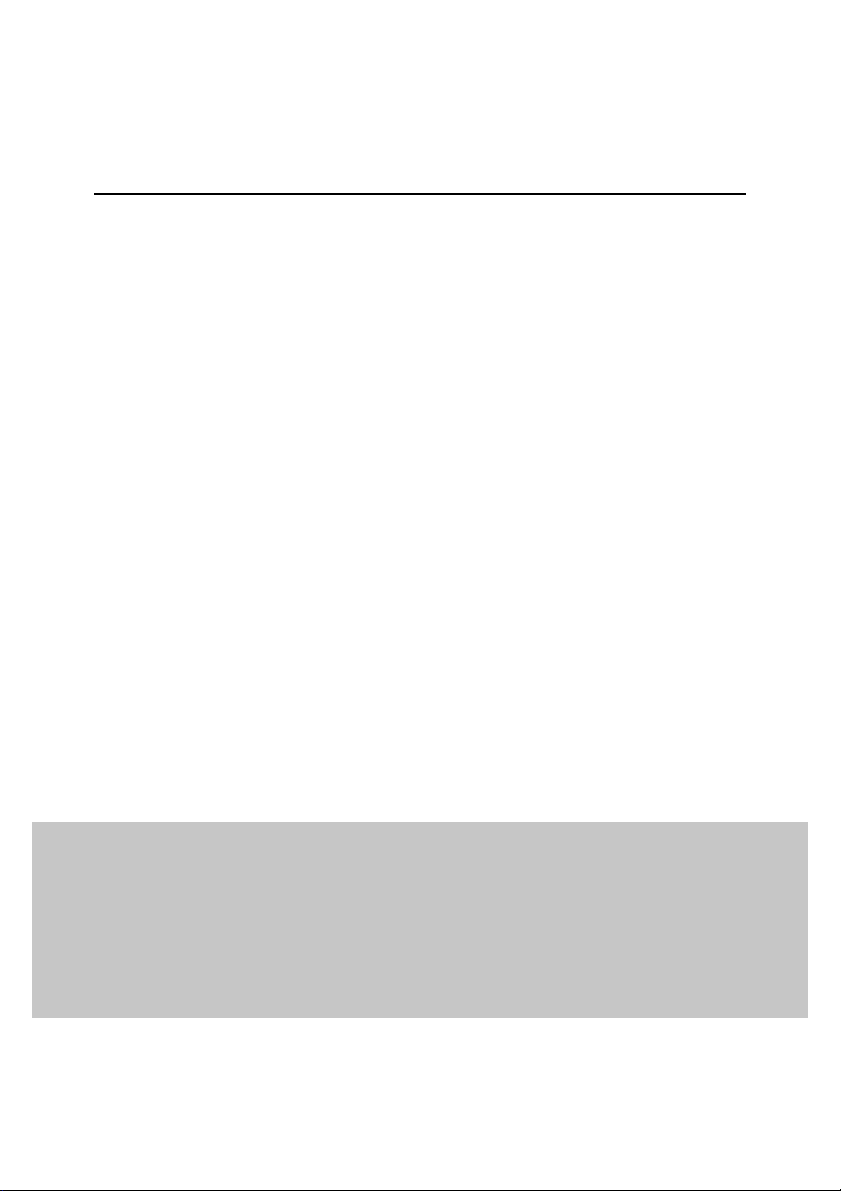
KASPERSKY LAB
Kaspersky Anti-Virus
for Linux Server
PODRĘCZNIK ŻYTKOWNIKA
Page 2
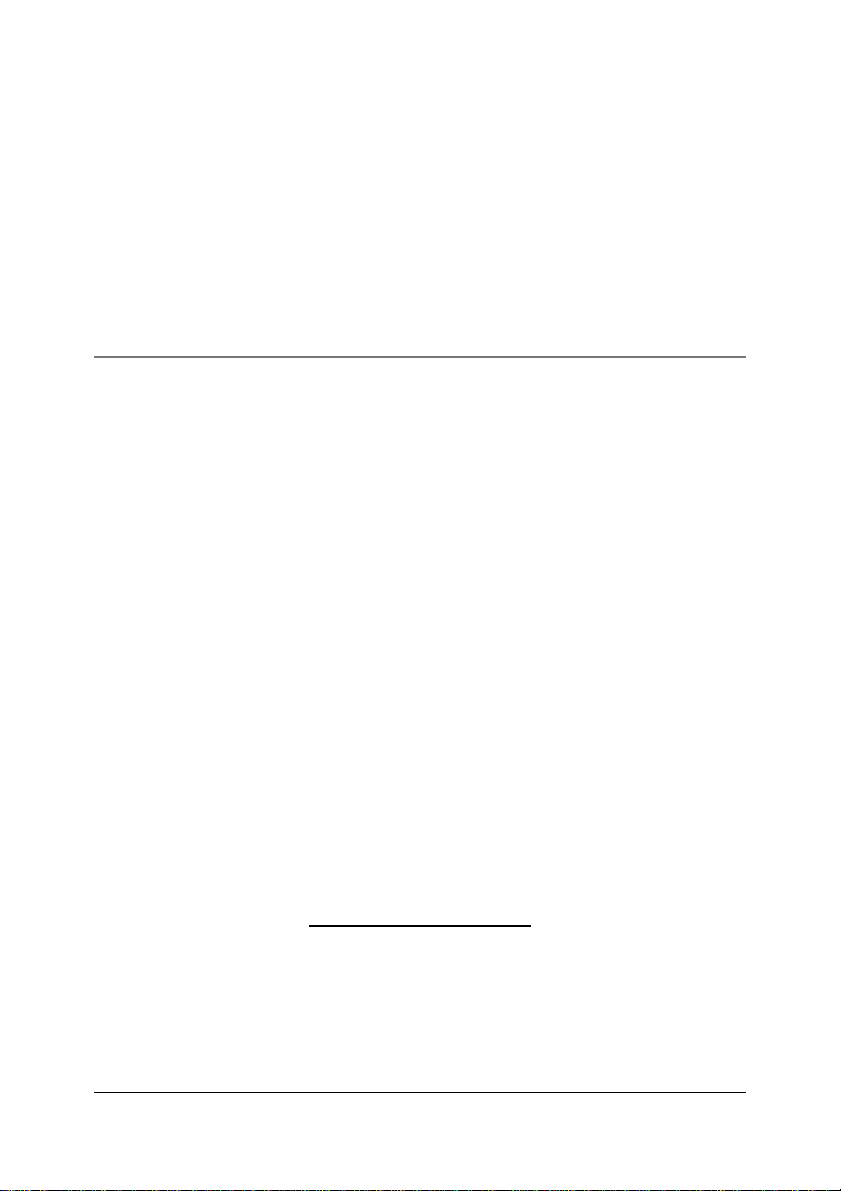
KASPERSKY ANTI-VIRUS FOR L I N U X S E R V E R
Podręcznik Użytkownika
Podręcznik Użytkownika
Podręcznik UżytkownikaPodręcznik Użytkownika
Kaspersky Lab Polska
Tel. (34) 368 18 14 • Fax. (34) 368 18 15
http://www.kaspersky.pl
Marzec 2002
1111
Page 3
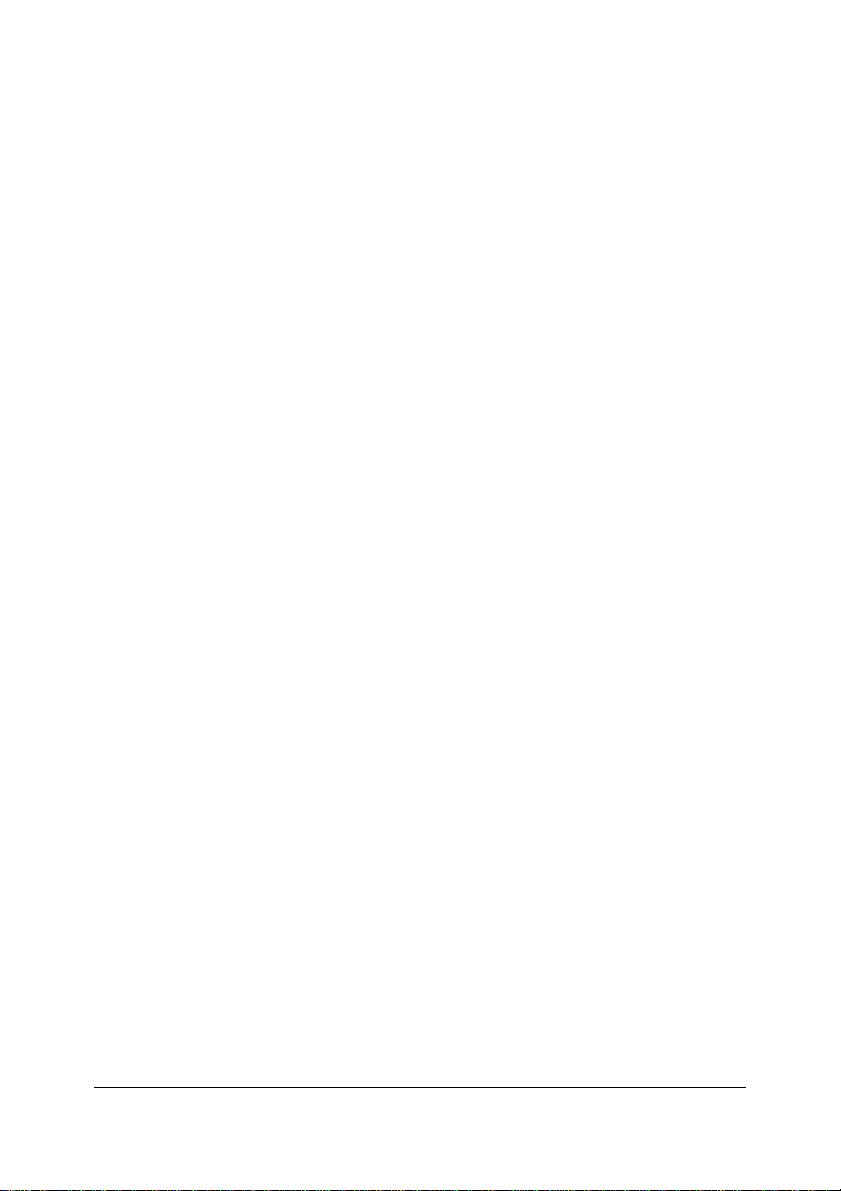
Spis treści
1.
KASPERSKYTM ANTI-VIRUS FOR LINUX SERVER ......................10
1.1.
1.2.
1.3.
1.4.
1.5.
2.
2.1.
2.2.
2.3.
2.4.
Wstęp ........................................................................................ 10
Pakiet dystrybucyjny................................................................. 12
1.2.1. Elementy pakietu dystrybucyjnego .................................... 12
1.2.2. Umowa Licencyjna.............................................................. 12
1.2.3. Karta rejestracyjna ..............................................................13
Pomoc techniczna ....................................................................13
Informacje zawarte w tym podręczniku................................... 14
Symbole użyte w dokumentacji ............................................... 14
INSTALACJA KASPERSKY ANTI-VIRUS FOR LINUX .................16
Wymagania systemowe ........................................................... 16
Tworzenie kopii zapasowej dyskietek ..................................... 17
Instalacja krok po kroku............................................................ 17
2.3.1. … z użyciem narzędzia instalacyjnego.............................. 17
2.3.2. … bez pomocy narzędzia instalującego............................ 18
Przygotowanie do uruchomienia ............................................. 19
2.4.1. Redagowanie pliku .ini........................................................ 19
2.4.2. Redagowanie ścieżki dostępu do plików tymczasowych . 21
2.4.3. Dostosowywanie oprogramowania do indywidualnych
potrzeb................................................................................. 21
3.
URUCHAMIANIE KASPERSKY ANTI-VIRUS FOR LINUX ...........22
3.1.
3.2.
3.3.
4.
4.1.
4.2.
Modyfikowanie ustawień testowania ....................................... 22
Uruchamianie testu .................................................................. 23
Uruchamianie uaktualniania antywirusowych baz danych..... 25
PROGRAM SCANNER: TESTOWANIE I LECZENIE..................... 26
Uruchamianie programu Scanner ...........................................26
Wyszukiwanie i usuwanie wirusów.......................................... 28
2222
Page 4
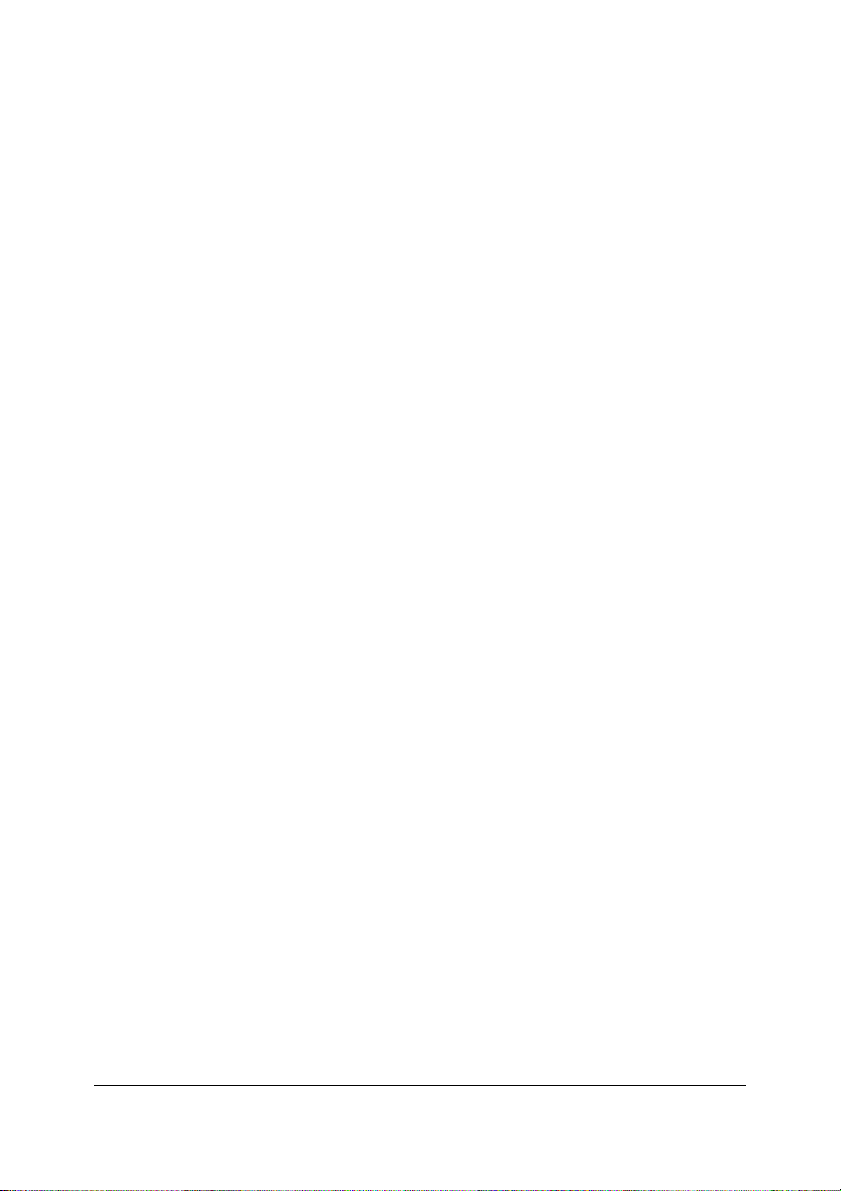
SPIS TREŚ CI
4.2.1. Ładowanie skanera antywirusowego ................................ 28
4.2.2. Obsługa zainfekowanych obiektów ................................... 29
4.2.3. Obsługa uszkodzonych obiektów ...................................... 31
4.2.4. Obsługa podejrzanych obiektów........................................ 32
4.3.
5.
5.1.
5.2.
5.3.
5.4.
Przeglądanie statystyk dotyczących wydajności ....................33
SCANNER ORAZ DAEMON: KORZYSTANIE Z PRZEŁĄCZNIKÓW
ORAZ PROFILI ...................................................................................35
Ustawienia testowania ............................................................. 35
Jak zmieniać ustawienia? ........................................................ 36
Konfigurowanie lokalizacji obiektów przeznaczonych do
testowania................................................................................. 37
5.3.1. Definiowanie lokalizacji obiektów przeznaczonych do
testowania ...........................................................................37
5.3.2. Definiowanie obiektów przeznaczonych do testowania ... 39
5.3.2.1.
5.3.2.2.
5.3.2.3.
5.3.2.4.
5.3.2.5.
5.3.2.6.
5.3.2.7.
5.3.3. Definiowanie reakcji na wystąpienie zainfekowanych,
5.3.4. Definiowanie wykorzystania zaawansowanych narzędzi
5.4.1. Ustawienia łączne ............................................................... 51
5.4.2. Definiowanie ustawień testu oraz działania: Scanner oraz
5.4.3. Definiowanie reakcji na wystąpienie zainfekowanych i
Typy obiektów
Sektory
Pliki
................................................................................... 40
Spakowane pliki uruchamialne
Archiwa
Pocztowe bazy danych oraz pocztowe formaty
tekstowe
Osadzone obiekty OLE
podejrzanych oraz uszkodzonych obiektów...................... 46
testujących .......................................................................... 48
Ustawienia łączne lokalizacji obiektów przeznaczonych do
testowania................................................................................. 51
Daemon............................................................................... 51
podejrzanych obiektów ....................................................... 56
................................................................ 39
............................................................................. 39
................................... 42
............................................................................ 43
.......................................................................... 44
................................................ 45
3333
Page 5
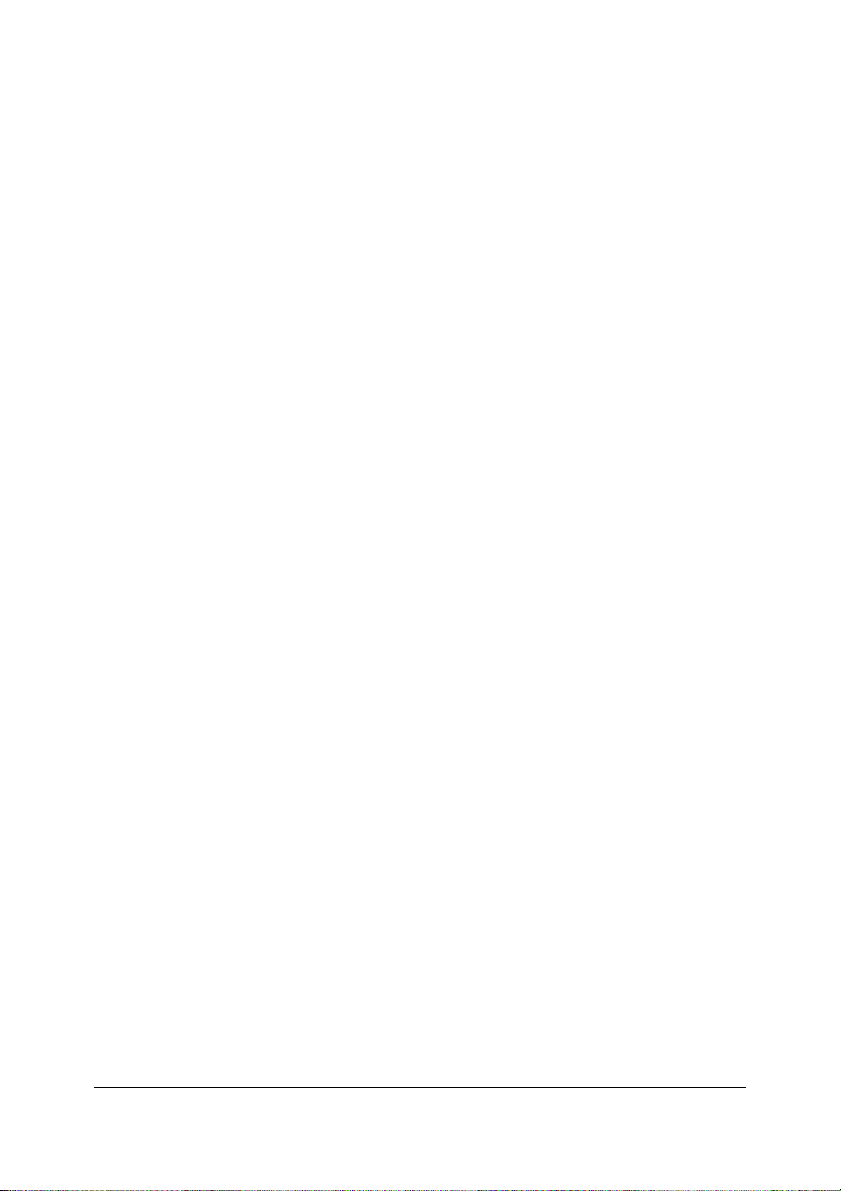
SPIS TREŚ CI
5.4.4. Definiowanie ustawień raportu ........................................... 58
6.
PROCES DAEMON: INTEGROWANIE OCHRONY
ANTYWIRUSOWEJ Z KLIENTAMI................................................... 61
6.1.
6.2.
6.3.
7.
7.1.
7.2.
7.3.
7.4.
7.5.
7.6.
7.7.
Cechy programu Daemon........................................................ 61
Uruchamianie procesu Daemon.............................................. 62
Wywoływanie procesu z programu klienckiego...................... 65
KEEPER: WYKRYWANIE I USUWANIE WIRUSÓW W
SYSTEMACH POCZTOWYCH: SENDMAIL, QMAIL, POSTFIX
ORAZ EXIM......................................................................................... 68
Cechy programu Keeper.......................................................... 68
Integrowanie Kaspersky Anti-Virus for Linux z sendmail ....... 70
Integrowanie Kaspersky Anti-Virus for Linux z qmail ............. 72
Integrowanie Kaspersky Anti-Virus for Linux z Postfix ........... 73
Integrowanie Kaspersky Anti-Virus for Linux z Exim.............. 75
Konfigurowanie programu Keeper .......................................... 77
7.6.1. Wprowadzenie ....................................................................77
7.6.2. Przetwarzania zainfekowanych wiadomości dla grupy
adresów............................................................................... 79
7.6.2.1.
7.6.2.2.
7.6.2.3.
7.6.2.4.
7.6.2.5.
7.6.2.6.
7.6.2.7.
7.6.3. Definiowanie atrybutów powiadomienia ............................ 91
7.6.4. Log....................................................................................... 91
7.6.5. Komunikacja pomiędzy programem Keeper a procesem
Informacje podstawowe
Grupy adresów i adresy To/From
Sprawdzać albo nie sprawdzać...
Definiowanie przetwarzania wiadomości po procesie
testowania
Filtrowanie poczty ze względu na dołączone pliki
Dostarczanie zainfekowanych wiadomości do
administratora
Powiadamianie nadawcy
demona ............................................................................... 92
Uruchamianie programu Keeper ............................................. 92
....................................................................... 83
................................................................. 89
............................................... 79
.............................. 81
.............................. 82
............................................. 90
.. 88
4444
Page 6
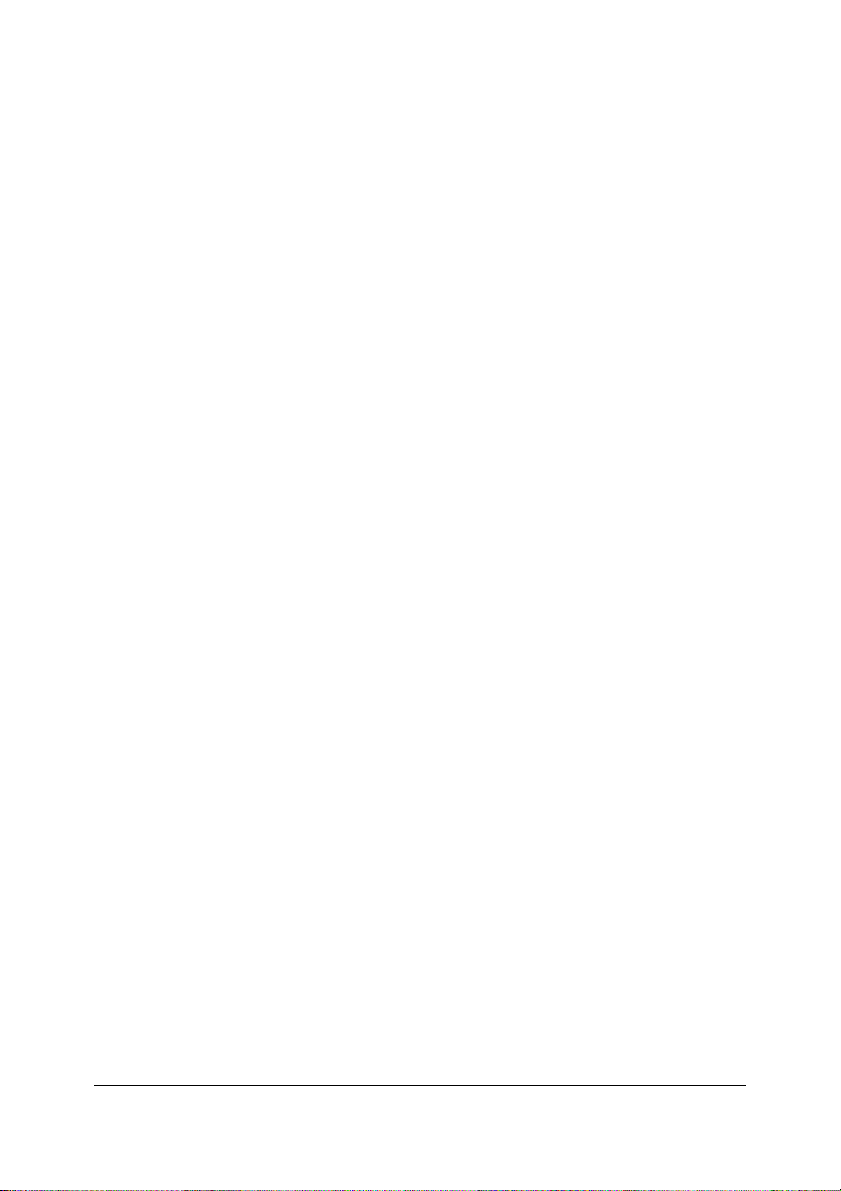
SPIS TREŚ CI
8.
ANTI-VIRUS MONITOR: ANTYWIRUSOWE MONITOROWANIE
SYSTEMU............................................................................................ 94
8.1.
8.2.
8.3.
8.4.
8.5.
9.
9.1.
9.2.
9.3.
10. TUNER: KONFIGUROWANIE PROGRAMÓW SCANNER I
10.1.
10.2.
10.3.
10.4.
10.5.
10.6.
Możliwości i funkcje.................................................................. 94
Kompilacja i konfiguracja ......................................................... 95
8.2.1. Kompilacja programu Monitor ............................................ 95
8.2.2. Konfigurowanie programu Monitor..................................... 97
Uruchamianie programu Monitor ........................................... 100
Przeglądanie rezultatów działania ......................................... 101
Problemy i ich rozwiązywanie................................................ 101
SLOGAN: PRZETWARZANIE I SUMOWANIE RAPORTÓW ..... 104
Możliwości i funkcje................................................................ 104
Uruchamianie programu Slogan............................................ 105
Slogan w trybie monitorowania w czasie rzeczywistym ....... 107
DAEMON ........................................................................................... 110
Możliwości i funkcje................................................................ 110
Uruchamianie programu Tuner ............................................. 111
Interfejs.................................................................................... 112
Tworzenie, edytowanie i zapisywanie profilu ........................ 113
Strona Location....................................................................... 115
10.5.1. Definiowanie lokalizacji przeznaczonej do testowania ... 115
10.5.2. Definiowanie ustawień skanowania dla pojedynczego
katalogu ............................................................................. 117
10.5.2.1.
10.5.2.2.
10.5.2.3.
10.5.2.4.
Okno Property katalogu: wybieranie wymaganego
katalogu
Okno Property katalogu: obiekty przeznaczone do
testowania
Okno Property katalogu: definiowanie akcji
antywirusowych
Okno Property katalogu: definiowanie użycie
zaawansowanych narzędzi skanowania.
Options.
Strona Options........................................................................ 123
......................................................................... 117
..................................................................... 118
........................................................... 121
Strona
......................................................................... 122
5555
Page 7
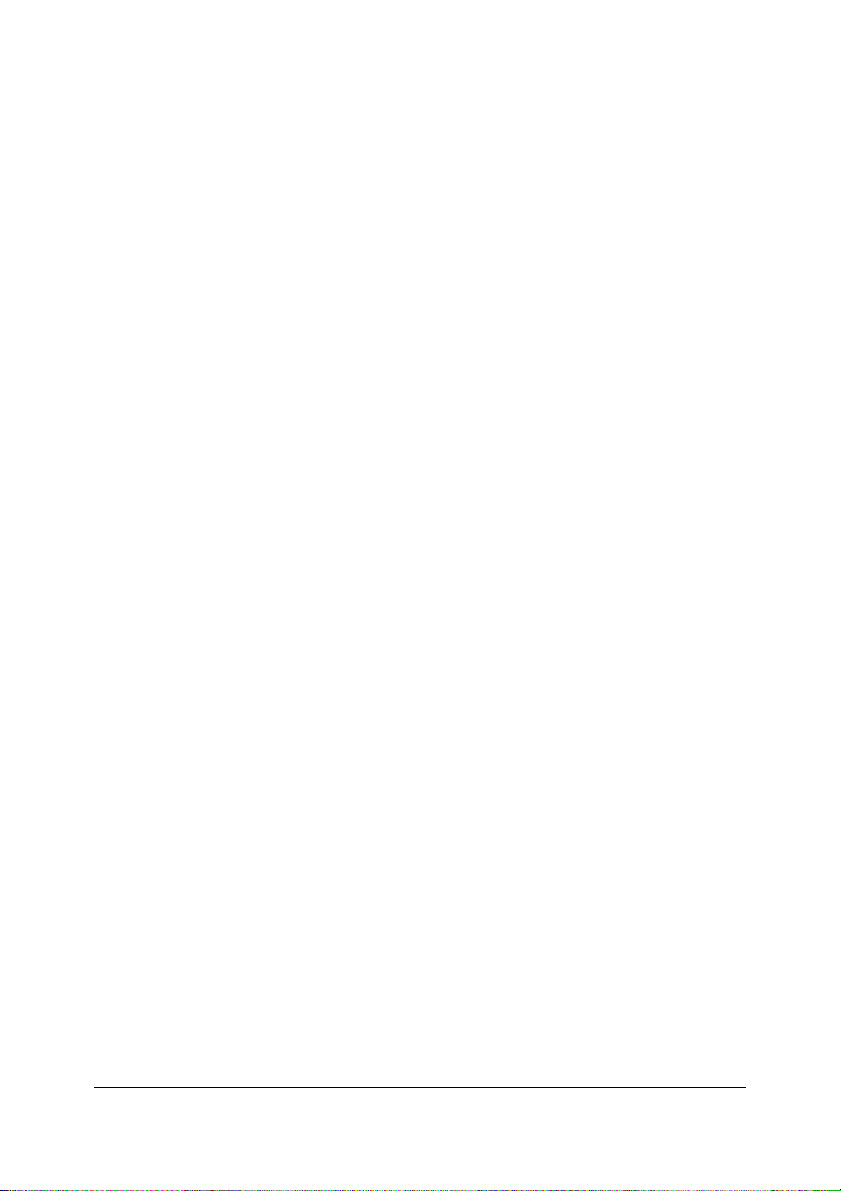
SPIS TREŚ CI
10.7. St r o n a Report ...................................................................... 126
10.8.
10.9.
11. WEBTUNER: ZDALNA ADMINISTRACJA PROGRAMEM......... 133
11.1.
11.2.
11.3.
11.4.
11.5.
11.6.
11.7.
11.8.
Strona ActionWith................................................................... 129
Strona Customize ................................................................... 130
Cechy i funkcje ....................................................................... 133
Ogólny opis działania programu............................................ 134
Instalacja programu WebTuner: prawa dostępu .................. 136
11.3.1. Komponenty programu WebTuner .................................. 136
11.3.2. Konfigurowanie serwera www oraz programu WebTuner
........................................................................................... 137
11.3.3. Prawa serwera www......................................................... 140
11.3.3.1.
11.3.3.2.
11.6.1. Ustawienia programu WebTuner..................................... 145
11.6.2. Strona main: parametry działania programu WebTuner 147
11.6.3. Strona modules: ustawienia zdalnej administracji ..........148
11.7.1. Ustawienia programu Daemon ........................................152
11.7.2. Zdalna konfiguracja programu Daemon.......................... 154
11.7.2.1.
11.7.2.2.
11.7.2.3.
11.7.2.4.
11.7.2.5.
11.7.2.6.
11.7.3. Zdalne uruchamianie programu Daemon ....................... 160
11.7.4. Przeglądanie pliku raportu................................................ 164
Prawa uruchamiania serwera www
Prawa uruchamiania programu WebTuner
Uruchamianie WebTuner ....................................................... 142
Interfejs.................................................................................... 143
Definiowanie konfiguracji programu WebTuner.................... 145
WebTuner: administracja programem Daemon ...................152
Okno Profile tuning
Strona objects: lokalizacja do skanowania
Strona options: ustawienia skanowania
Strona actions: sposób obsługi obiektów
Strona report: ustawienia raportowania
Strona customs: zaawansowane ustawienia
skanowania
WebTuner: administrowanie programem Scanner .............. 167
...................................................... 154
................................................................... 159
......................... 140
........... 141
............ 155
................. 157
............... 158
.................. 159
6666
Page 8
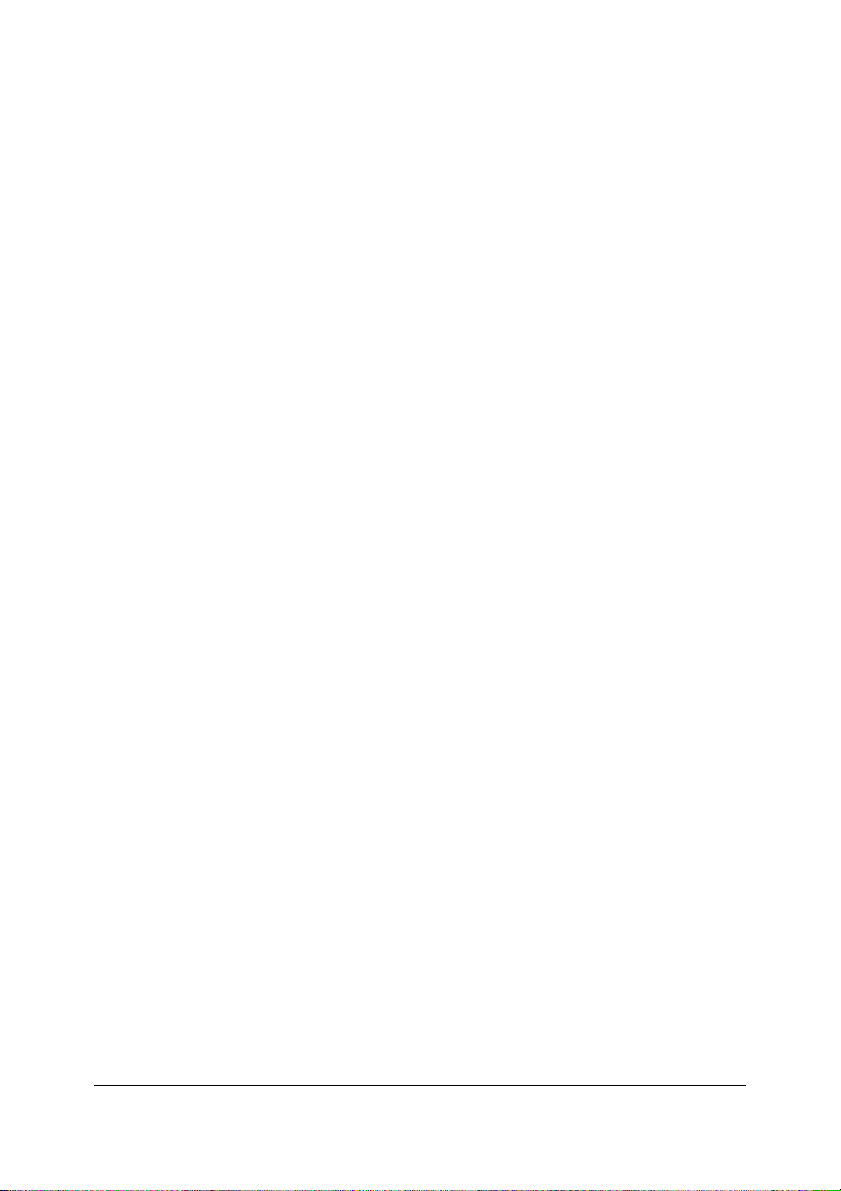
SPIS TREŚ CI
11.8.1. Ustawienia programu Scanner......................................... 167
11.8.2. Scanner settings ...............................................................167
11.8.3. Zdalna konfiguracja programu Scanner ..........................169
11.8.4. Zdalne uruchamianie programu Scanner........................ 170
11.8.5. Przeglądanie pliku raportu................................................ 171
11.9.
11.10. WebTuner: administrowanie programem Keeper ................ 176
WebTuner: administrowanie programem Updater ...............172
11.10.1. Ustawienia programu Keeper .......................................... 176
11.10.2. Strona main: ustawienia identyfikacji i komunikacji z
programem Daemon ........................................................ 178
11.10.3. Definiowanie reguł przetwarzania dla pojedynczej grupy181
11.10.3.1. Strona groups: definiowanie grupy
11.10.3.2. Strona masks okna Group: definiowanie nadawców i
odbiorców grupy
11.10.3.3. Strona filters okna Group: definiowanie filtru
11.10.3.4. Strona administrator okna Group: powiadomienia dla
administratora. Izolowanie zainfekowanych obiektów
......................................................................................... 187
11.10.3.5. Strona sender okna Group: powiadomienia dla
nadawcy
11.10.3.6. Strona recipient okna Group: wiadomości
dla odbiorców grupy
11.10.4. Strona users: lista legalnych użytkowników ....................195
11.10.5. Strona log: dane przeznaczone do raportowania ........... 196
11.10.6. Strona report: definiowanie zawartości powiadomień .... 198
11.10.6.1. Lista powiadamianych użytkowników
11.10.6.2. Powiadomienia dla administratora
11.10.6.3. Powiadomienia dla nadawcy
11.10.6.4. Powiadomienia dla odbiorcy
11.10.7. Strona restricts: ograniczenia dla programu Keeper..... 201
........................................................................ 190
.......................................................... 184
......................................... 192
.......................... 181
........ 185
..................... 198
.......................... 199
.................................... 201
..................................... 201
12. UPDATER: UAKTUALNIANIE BAZ DEFINICJI WIRUSÓW........ 204
12.1.
12.2.
Właściwości i funkcje.............................................................. 204
Uruchamianie programu Updater .......................................... 205
7777
Page 9

SPIS TREŚ CI
12.3.
12.4.
13. INSPECTOR: MONITOROWANIE INTEGRALNOŚCI SYSTEMU
13.1.
13.2.
14. CONTROL CENTRE: PLANOWANIE DZIAŁANIA KASPERSKY
14.1.
14.2.
14.3.
14.4.
Jak uaktualniać bazy antywirusowe? ....................................206
12.3.1. Uaktualnianie przez Internet............................................. 206
12.3.2. Uaktualnianie z katalogu sieciowego............................... 207
12.3.3. Uaktualnianie z archiwum ................................................ 207
Zapisywanie raportu do pliku .................................................208
PLIKÓW............................................................................................. 210
Cechy i funkcje ....................................................................... 210
Uruchamianie programu Inspector ........................................ 211
13.2.1. Wiersz poleceń programu ................................................211
13.2.2. Definiowanie lokalizacji do sprawdzania ......................... 212
13.2.3. Obsługa nowych i zmodyfikowanych plików ................... 214
13.2.4. Zapisywanie raportu z działania programu...................... 216
ANTI-VIRUS FOR LINUX................................................................. 217
Cechy i funkcje ....................................................................... 217
Uruchamianie Control Centre ................................................217
Planowanie działania zadań komponentów pakietu............. 218
Zapisywanie raportu z działania programu ........................... 222
15. DODATEK A. GŁÓWNE PLIKI.......................................................224
16. DODATEK B. UZUPEŁNIAJĄCE SZCZEGÓŁY O KASPERSKY
ANTI-VIRUS FOR LINUX................................................................. 225
16.1.
16.2.
16.3.
16.4.
16.5.
16.6.
16.7.
16.8.
16.9.
Pliki z ustawieniami programu ............................................... 225
Scanner i Daemon: plik inicjalizacyjny (AvpUnix.ini) ............225
Scanner oraz Daemon: profil (defUnix.prf) ........................... 227
Scanner oraz Daemon: przełączniki linii poleceń ................. 238
Scanner oraz Daemon: zgłaszane komunikaty .................... 244
Scanner oraz Daemon: kody wyjścia.................................... 245
Slogan: szablony raportów..................................................... 247
Inspector: przełączniki linii poleceń ....................................... 250
Control Centre: przełączniki linii poleceń .............................. 253
8888
Page 10
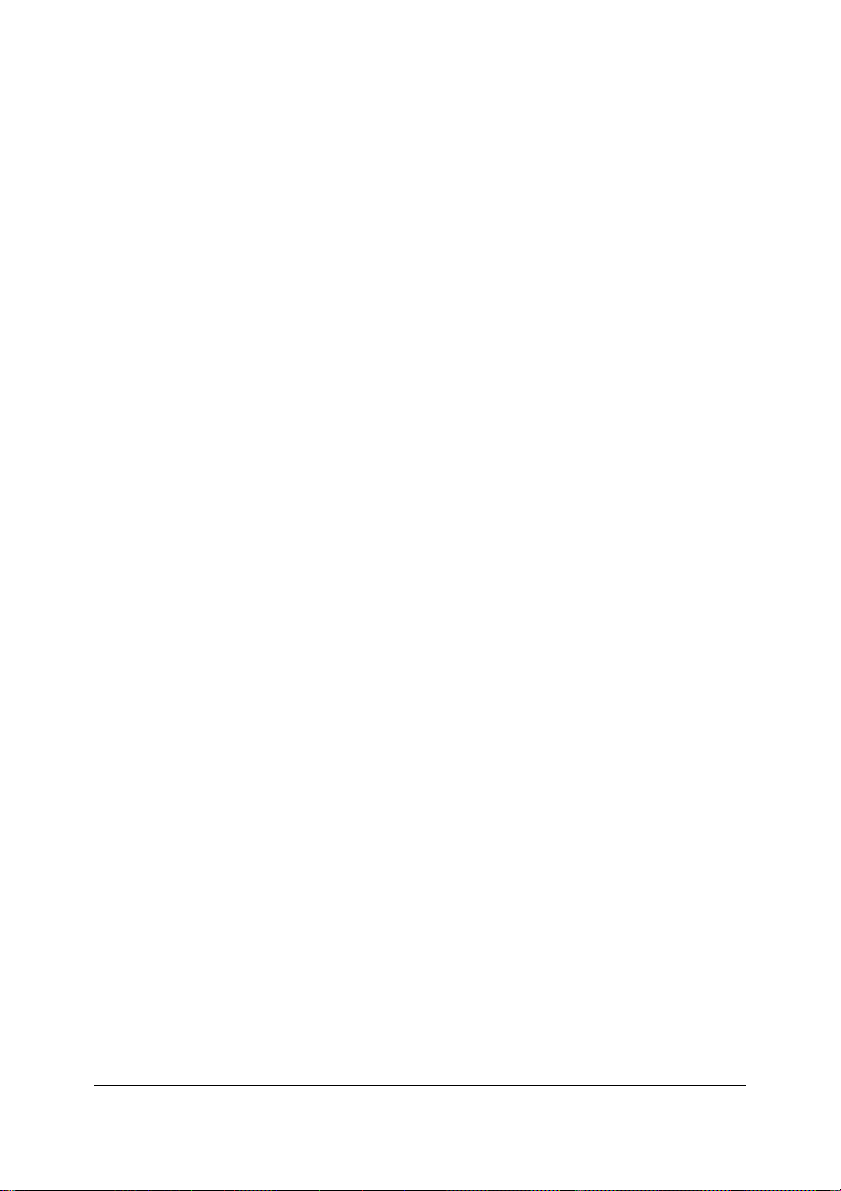
SPIS TREŚ CI
16.10. Monitor: plik konfiguracyjny (monitor.conf)............................ 257
16.11. Updater: przełączniki wiersza poleceń .................................. 259
16.12. Installer: przełączniki linii poleceń.......................................... 262
16.13. Keeper for sendmail: plik konfiguracyjny (kaspersky-av.mc)263
16.14. Keeper for Postfix: plik konfiguracyjny (master.cf)................ 264
16.15. WebTuner: plik konfiguracyjny (loader.cfg)........................... 265
17. DODATEK C. KASPERSKY LAB.................................................. 269
17.1.
Jak się z nami skontaktować? ............................................... 269
9999
Page 11
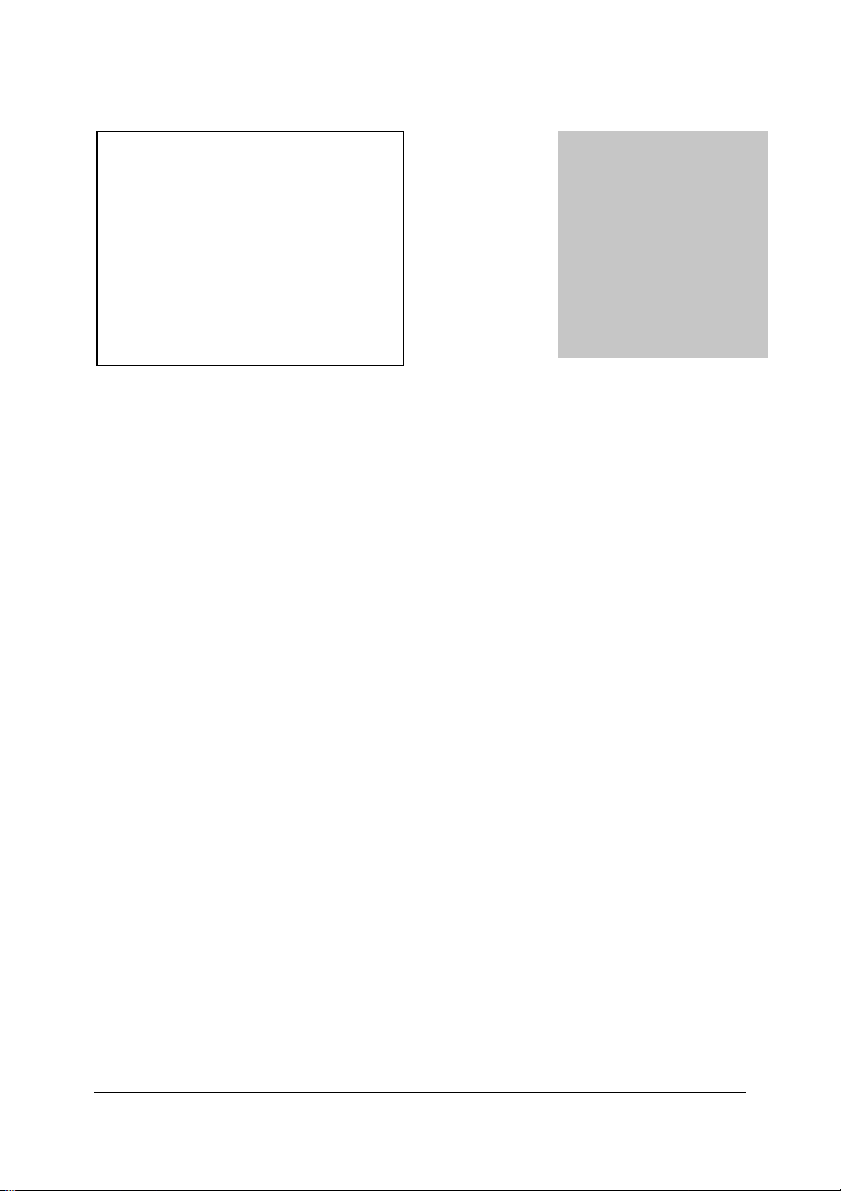
Uwaga! Nowe wirus
y
pojawiają się codziennie,
dlatego w celu zabezpieczenia
systemu należy uaktualniać
bazy antywirusowe codziennie
(patrz poniżej). Należy także
pamiętać o uaktualnieniu baz
natychmiast po zainstalowaniu
programu!
1.
1. Kaspersky
Kaspersky
1.1.
KasperskyKaspersky
Linux Server
Linux Server
Linux ServerLinux Server
TM
TM
TMTM
Anti
Anti----Virus for
Anti Anti
Virus for
Virus for Virus for
Rozdział
1
1.1. Wstęp
Czym jest Kaspersky Anti-Virus for Linux?
Kaspersky Anti-Virus for Linux Server (Kaspersky Anti-Virus for Linux)
jest kompletnym systemem ochrony antywirusowej dla komputerów
pracujących pod kontrolą systemu operacyjnego Linux. Umożliwia
wykrywanie i usuwanie wszystkich obecnie znanych typów wirusów oraz
niebezpiecznego oprogramowania, włączając:
• wirusy polimorficzne i szyfrujące się;
• wirusy ukrywające się i niewidzialne;
wirusy dla Windows 9x, Windows NT, UNIX, OS/2;
•
nowe wirusy dla apletów Java;
•
• makrowirusy infekujące dokumenty Word, arkusze programu
Excel, prezentacje PowerPoint, pliki pomocy itd.;
• robaki sieciowe;
• konie trojańskie.
10
10
1010
Page 12
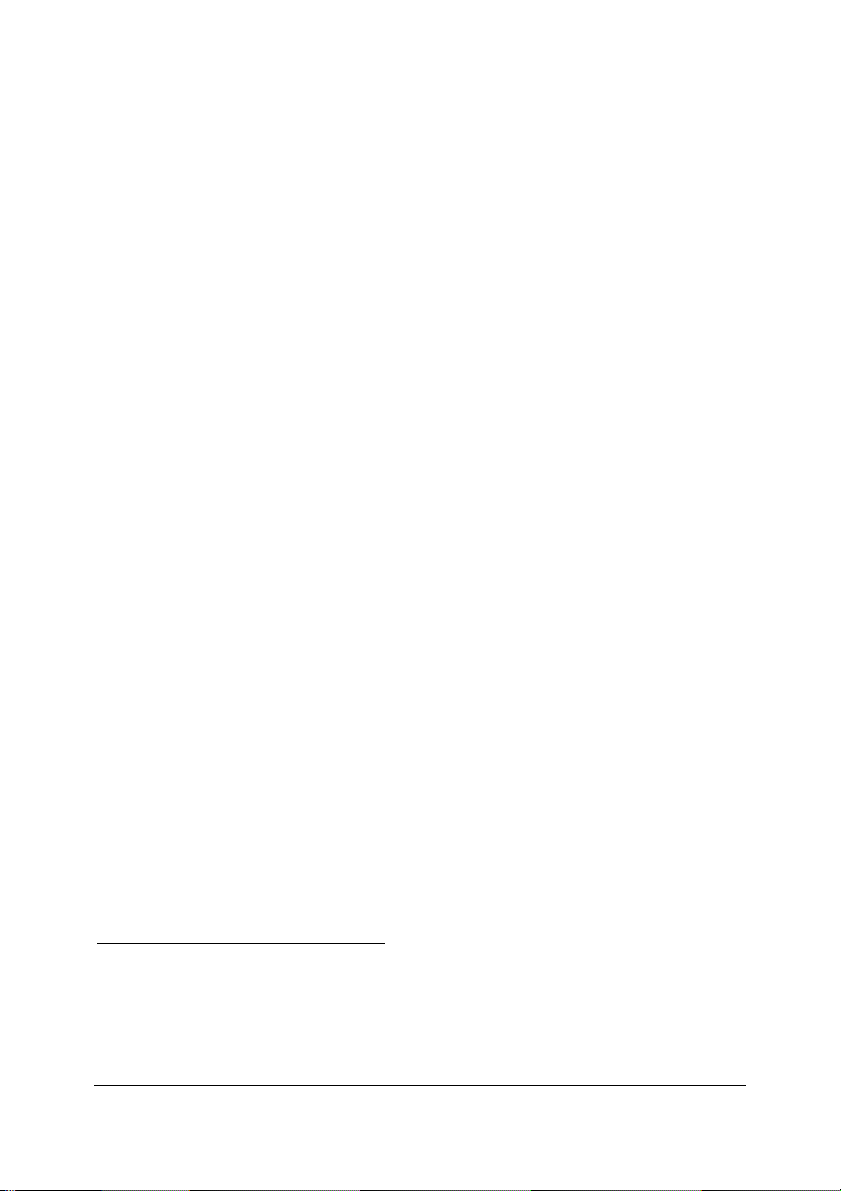
Pakiet zawiera zestaw aplikacji oraz narzędzi antywirusowych.
WSTĘ P
Program kavscanner (skaner antywirusowy) umożliwia, na żądanie użytkownika, testowanie systemu pod kątem obecności wirusów
1
.
Proces antywirusowy kavdaemon (demon antywirusowy) umożliwia integrację procesów testowania z programami użytkownika.
Monitor antywirusowy kavmonitor (Monitor) monitoruje pliki otwierane i uruchamiane w systemie Linux pod kątem obecności wirusów.
Program slogan umożliwia przetwarzanie i podsumowywanie danych zawartych w raportach generowanych przez programy Scanner oraz
Daemon.
Kavupdater umożliwia uaktualnianie antywirusowych baz danych, które są
wykorzystywane przez inne składniki podczas testowania systemu na
obecność wirusów.
!"Podczas testowania w poszukiwaniu wirusów Kaspersky Anti-Virus
for Linux korzysta z antywirusowych baz danych, zawierających
informacje umożliwiające wykrywanie i usuwanie wielu wirusów.
Kaspersky Lab codziennie publikuje uaktualnienia antywirusowych
baz danych.
W skład pakietu wchodzi także specjalny program konfigurujący kavtuner,
który umożliwia zmianę ustawień ochrony antywirusowej skanera i demona
antywirusowego.
Korzystając z programu kavinspector (inspektor) można kontrolować system plików. Pozwala on na monitorowanie zmian w strukturze pliku oraz
poszukiwanie wirusów w plikach z uwzględnieniem metod wnikania wirusów do plików.
WebTuner umożliwia zdalne zarządzanie pakietem Kaspersky Anti-Virus
for Linux.
Serwerowe wersje produktu zawierają również programy: kavkeeper for
sendmail, kavkeeper for qmail, kavkeeper for Postfix oraz kavkeeper for
Exim — umożliwiające testowanie poczty elektronicznej w poszukiwaniu
1
Jeżeli dyski sieciowe innego komputera zostały zamontowane w systemie plików
użytkownika, pliki z tych dysków również będą testowane. Proces testowania systemu
plików oznacza testowanie wszystkich zamontowanych systemów plików.
11
11
1111
Page 13
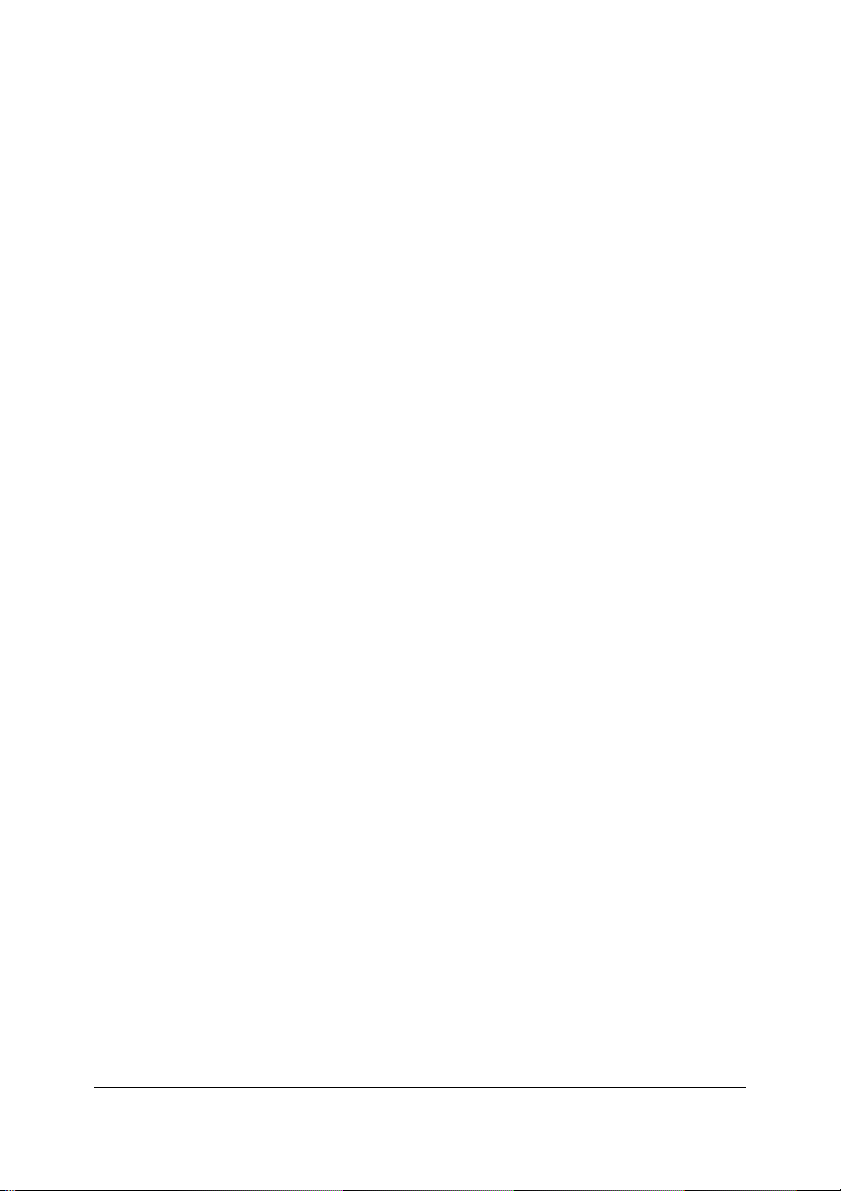
WSTĘ P
wirusów. Mogą one być zintegrowane z następującymi systemami pocztowymi: sendmail, qmail, Postfix oraz Exim.
Działanie wszystkich komponentów Kaspersky Anti-Virus for Linux może
być koordynowane za pomocą programu kavucc (centrum sterowania),
pozwalającego użytkownikowi na zaplanowanie automatycznego startu
komponentów oraz wyświetlanie informacji o stopniu wykorzystania licencji
i użytkownikach Kaspersky Anti-Virus for Linux
1.2. Pakiet dystrybucyjny
Co zawiera pakiet dystrybucyjny? Umowa Licencyjna.
Karta rejestracyjna.
1.2.1. Elementy pakietu
dystrybucyjnego
Pakiet dystrybucyjny zawiera następujące elementy:
• zapieczętowaną kopertę z instalacyjną płytą CD (lub dyskiet-
kami) zawierającą pliki produktu;
• plik klucza;
• kartę rejestracyjną (z numerem seryjnym produktu);
• Umowę Licencyjną.
!"Przed rozpakowaniem zapieczętowanej koperty zawierającej nośnik
instalacyjny, należy uważnie przeczytać postanowienia Umowy Licencyjnej.
1.2.2. Umowa Licencyjna
Umowa Licencyjna (UL) jest legalnym porozumieniem pomiędzy użytkow-
nikiem (jako osobą fizyczną lub firmą) a producentem (Kaspersky Lab Ltd.)
opisującą warunki zakupu i użytkowania produktu antywirusowego.
12
12
1212
Page 14
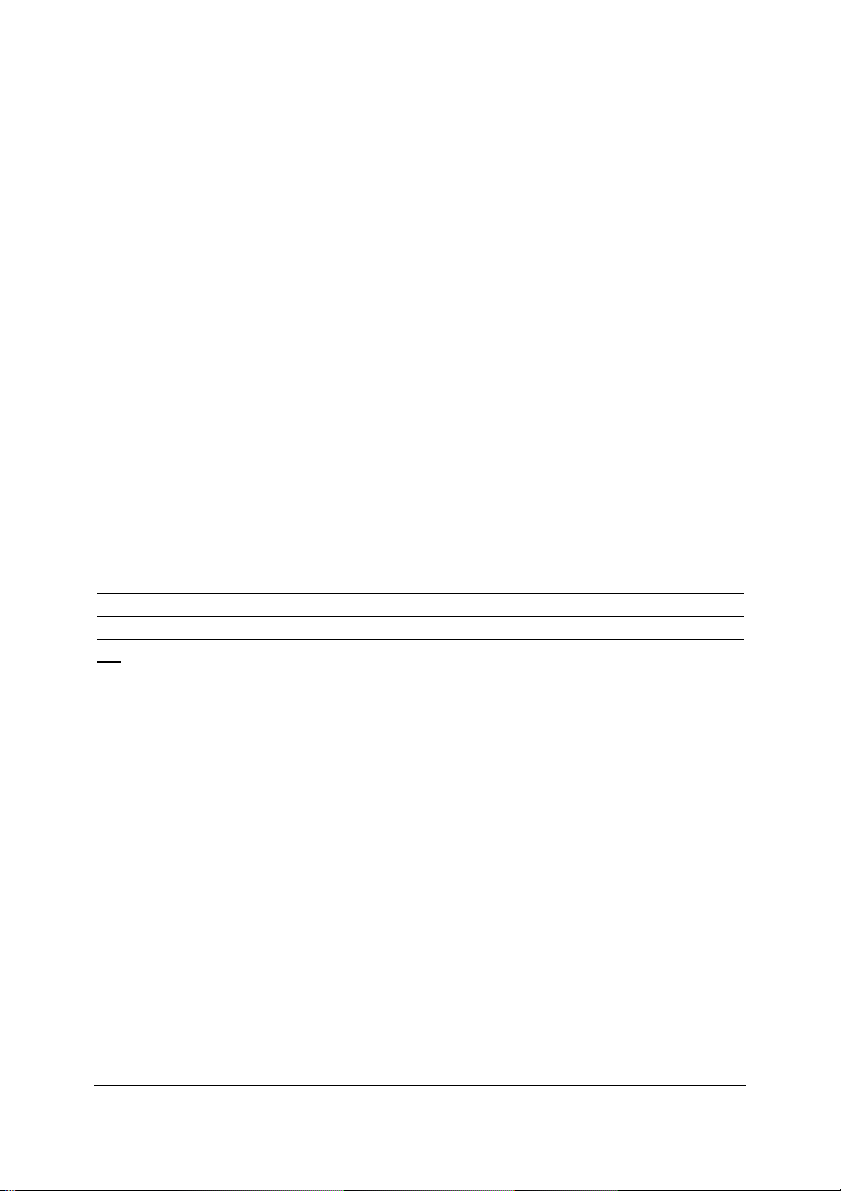
WSTĘ P
#"
Nie należy otwierać zapieczętowanej koperty przed
zapoznaniem się z postanowieniami Umowy Licencyjnej!
Jeżeli użytkownik nie zgadza się z postanowieniami Umowy Licencyjnej,
może on zwrócić produkt dystrybutorowi i uzyskać pełny zwrot poniesionych kosztów. Należy jednak upewnić się, że koperta zawierająca nośnik
instalacyjny nie została naruszona.
Odpieczętowanie koperty oznacza zaakceptowanie warunków Umowy Licencyjnej.
1.2.3. Karta rejestracyjna
Aby zostać zarejestrowanym użytkownikiem, należy wypełnić kartę reje-
stracyjną i wysłać ją do przedstawiciela Kaspersky Lab w Polsce.
W przypadku zmiany adresu korespondencji/e-mail lub numeru telefonu,
należy powiadomić przedstawiciela, do którego została wysłana karta rejestracyjna.
Użytkownik rejestrując się uzyskuje status zarejestrowanego użytkownika
Kaspersky Anti-Virus for Linux, oraz otrzymuje wsparcie techniczne
i uaktualnienia antywirusowych baz danych przez okres trwania subskrypcji.
1.3. Pomoc techniczna
Usługi świadczone zarejestrowanym użytkownikom.
Kaspersky Lab oferuje szeroki pakiet usług dla zarejestrowanych użytkow-
ników pakietu Kaspersky Anti-Virus.
Użytkownik, który zarejestrował się i wykupił subskrypcję będzie mógł ko-
rzystać z poniższych usług przez cały okres ważności umowy licencyjnej:
• codzienne uaktualnienia antywirusowych baz danych;
• powiadomienia o nowych wersjach produktów;
13
13
1313
Page 15
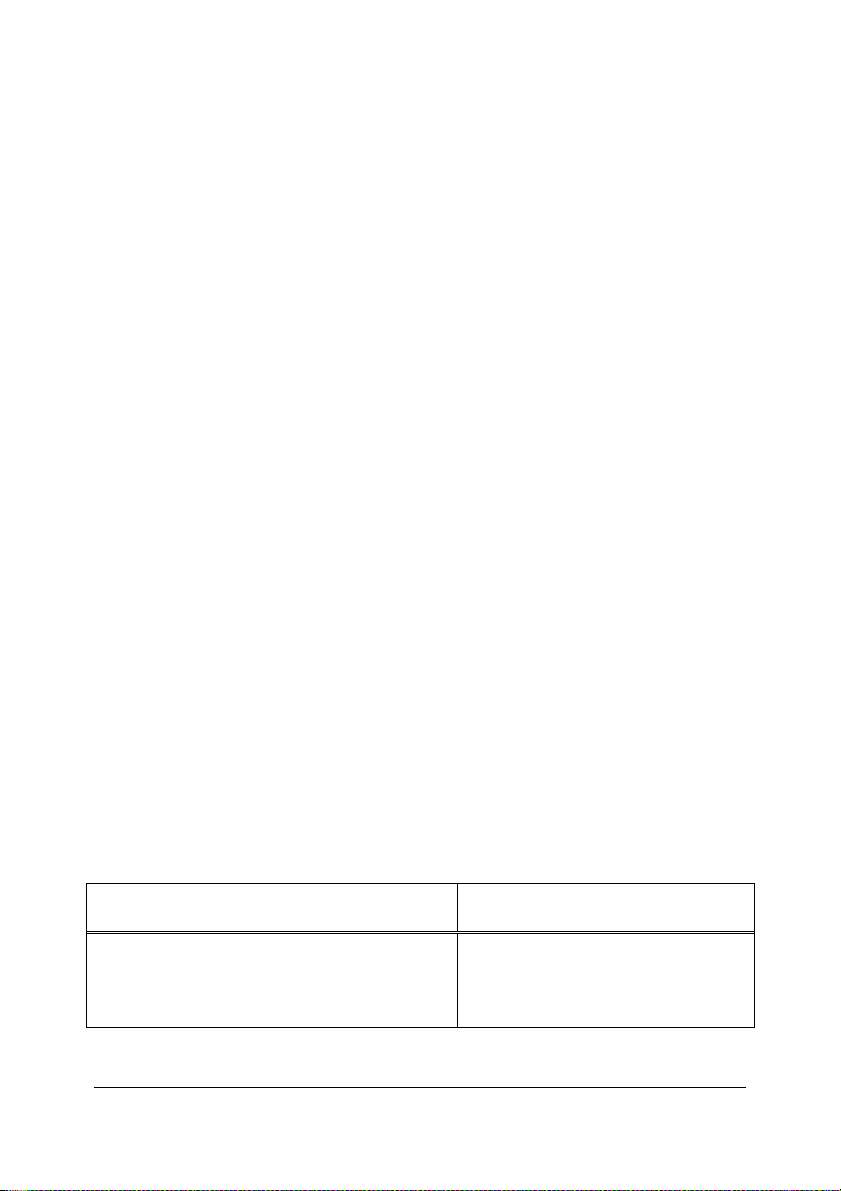
WSTĘ P
• doradztwo związane z instalacją, konfiguracją oraz działaniem
oprogramowania za pośrednictwem telefonu oraz poczty elektronicznej;
• powiadamianie o pojawieniu się informacji na temat nowych pro-
duktów z linii Kaspersky Anti-Virus lub o pojawieniu się nowych
wirusów na świecie (dla użytkowników zapisanych na listę mailingową Kaspersky Lab)
#"
Kaspersky Lab nie udostępnia informacji na temat działania i
użytkowania systemów operacyjnych.
1.4. Informacje zawarte w tym
podręczniku
Co zostało opisane w tym podręczniku i czego on nie
zawiera?
1.5. Symbole użyte w
dokumentacji
Konwencje przyjęte w tym podręczniku.
Tekst dokumentacji został różnie sformatowany w zależności od jego znaczenia.
Konwencja Znaczenie
Pogrubiona czcionka
Nazwy menu oraz jego polecenia, tytuły oraz elementy okien
dialogowych, etc.
14
14
1414
Page 16
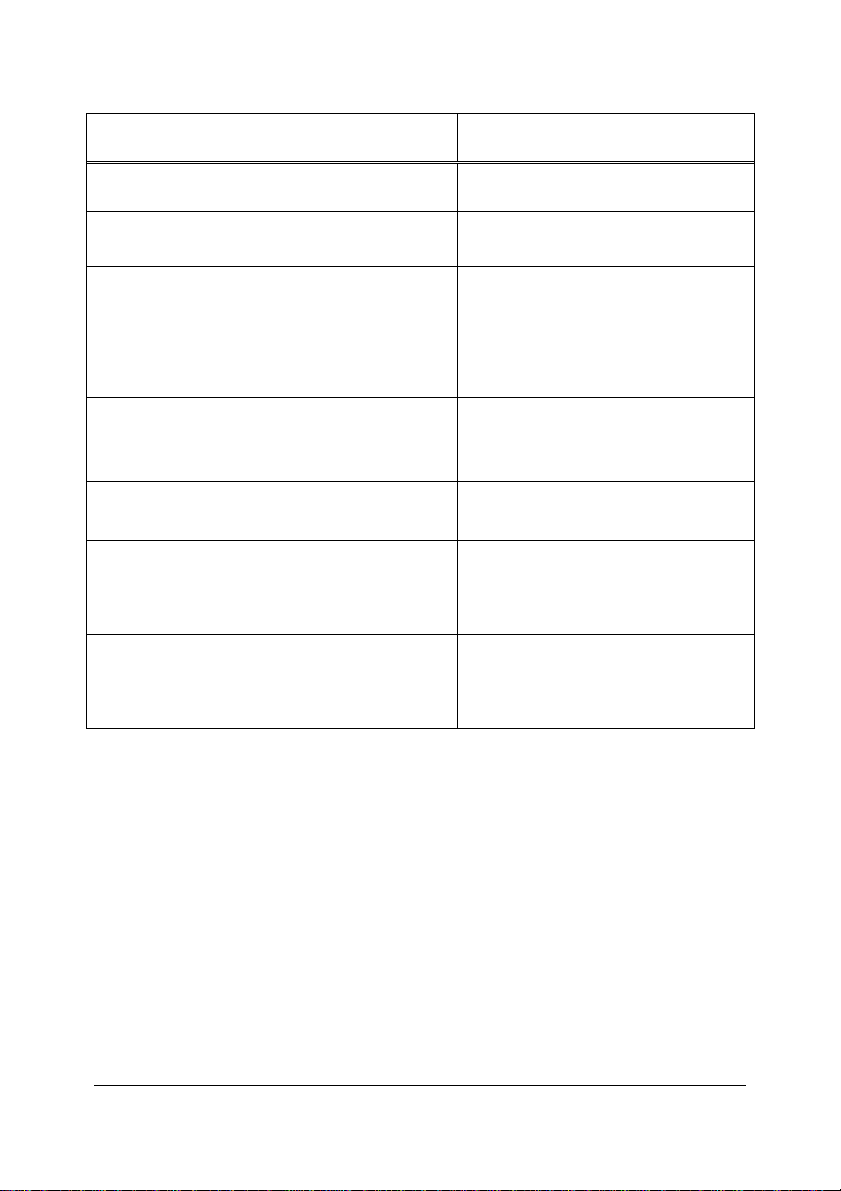
WSTĘ P
Konwencja Znaczenie
!"Notatka. Dodatkowe informacje, notatki
Uwaga!
#"
$"
Aby wykonać działanie: …
1. Krok 1.
2. …
• Nazwa elementu
kontrolnego—funkcja
elementu kontrolnego.
[przełącznik]—opis funkcji przełącz-
nika.
Tekst wprowadzony przez użytkownika
Tekst informacyjny
Bardzo ważna informacja
Sekwencja działań wykonywanych przez użytkownika
Opis drzewa ustawień
Przełączniki wiersza poleceń
Tekst, który powinien zostać
wprowadzony przez użytkownika w linii poleceń.
Tekst plików konfiguracyjnych
oraz wiadomości informacyjnych programu.
15
15
1515
Page 17
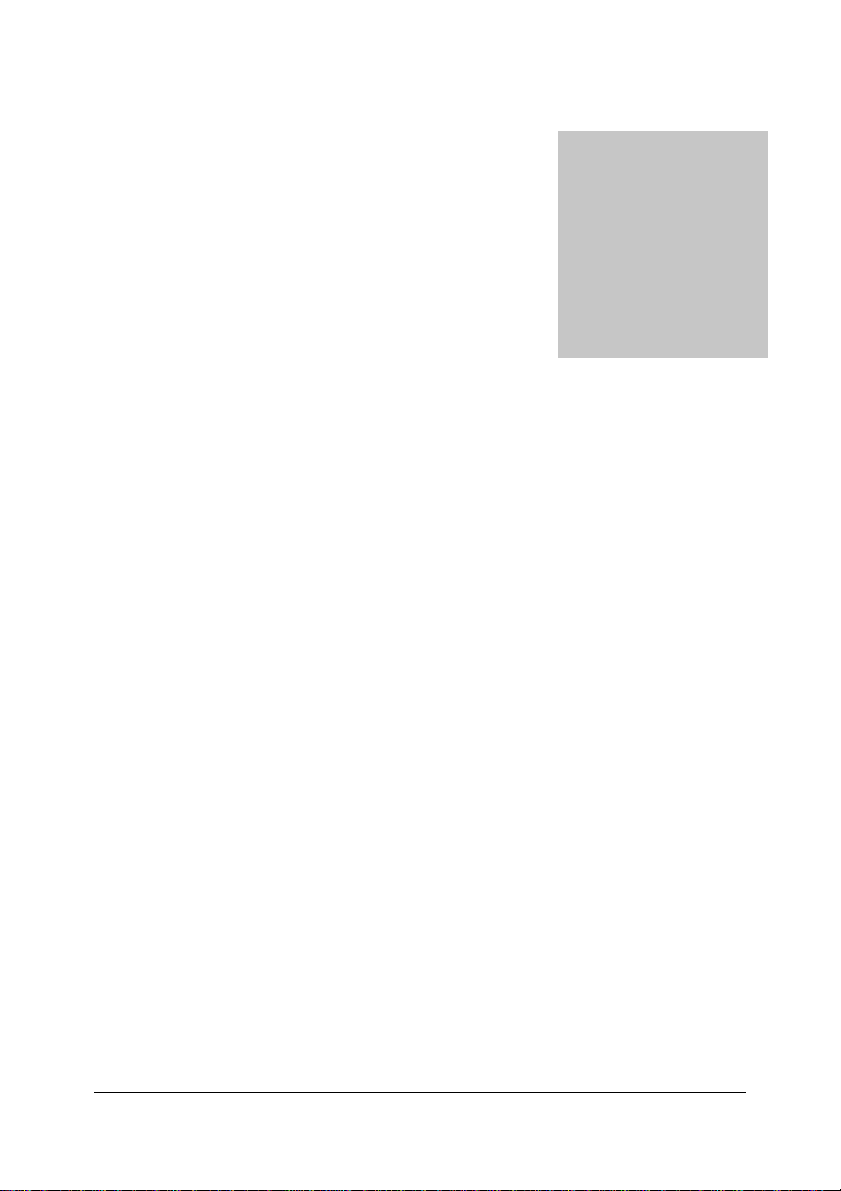
Rozdział
2
2.
2. Instalacja Kaspersky Anti
Instalacja Kaspersky Anti----
2.2.
Instalacja Kaspersky AntiInstalacja Kaspersky Anti
Virus for Linux
Virus for Linux
Virus for Linux Virus for Linux
2.1. Wymagania systemowe
Wymagania sprzętowe i systemowe.
Aby uruchomić program Kaspersky Anti-Virus for Linux muszą zostać
spełnione następujące wymagania systemowe:
• procesor Intel Pentium (lub kompatybilny), minimum 64 MB pa-
mięci RAM;
• system operacyjny Linux;
• biblioteka libnss_compat.so.1;
• jądro w wersji 2.2.x lub 2.4.x.
#"
Jądra systemowe w wersjach 2.0.x i wcześniejszych nie są
obsługiwane!
16
16
1616
Page 18
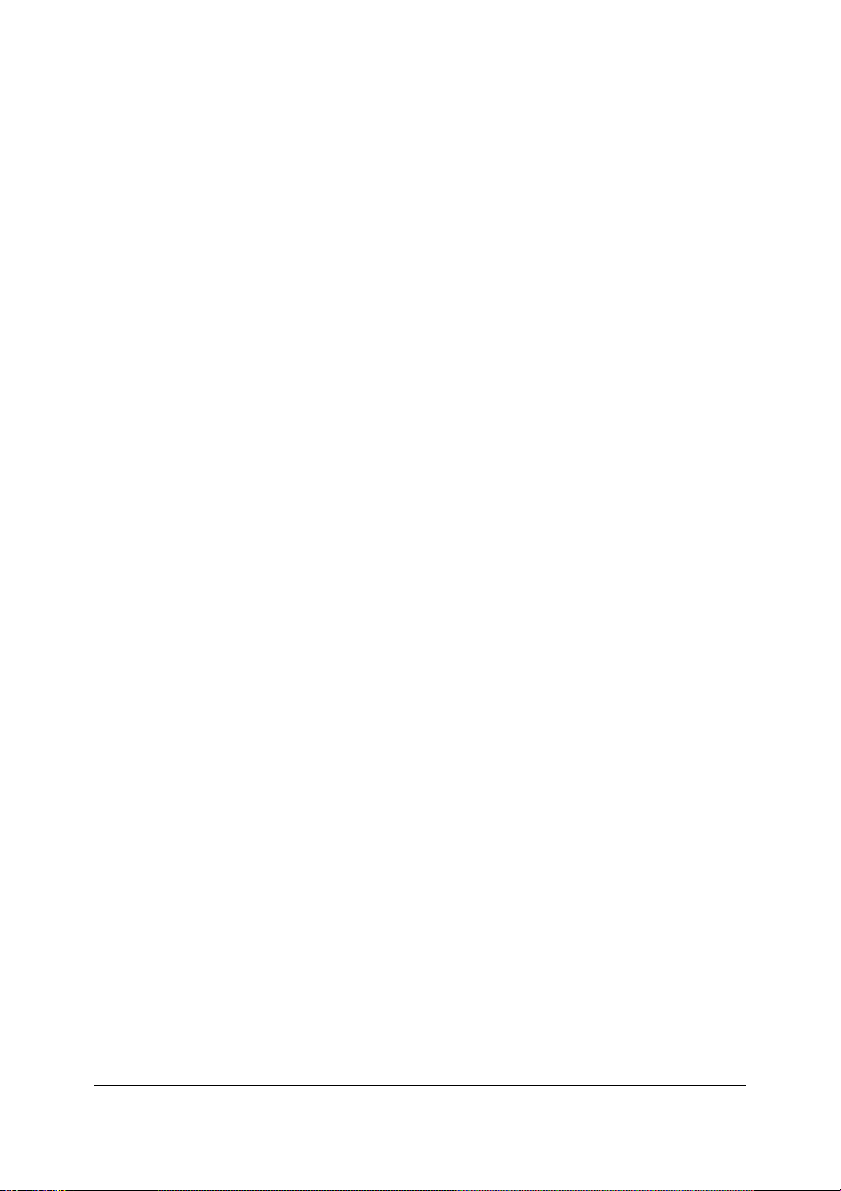
INSTALACJA
2.2. Tworzenie kopii zapasowej
dyskietek
Jeżeli pakiet Kaspersky Anti-Virus for Linux dostarczony został na dyskietkach instalacyjnych (nie na płycie CD), przed rozpoczęciem instalacji programu zalecane jest utworzenie kopii tych dyskietek. W przypadku uszkodzenia dyskietek podczas instalacji możliwe będzie ich odtworzenie z kopii
zapasowych.
2.3. Instalacja krok po kroku
2.3.1. … z użyciem narzędzia
instalacyjnego
$"
Aby zainstalować Kaspersky Anti-Virus for Linux przy pomocy
narzędzia instalującego należy wykonać następujące kroki:
1. Skopiować archiwum z nośnika instalacyjnego na dysk twardy
komputera.
2. Rozpakować archiwum przy pomocy polecenia tar zxvf
<nazwa archiwum>. Z archiwum zostaną rozpakowane nastę-
pujące pliki: narzędzie instalujące oraz archiwa zawierające pliki
produktu.
3. Uruchomić narzędzie instalujące: ./kavinstaller.
4. Jeżeli na ekranie pojawi się pytanie Search in current
directory_name?, należy wcisnąć klawisz <Y>, a następnie klawisz
<Enter>. Na ekranie pojawi się następujący komunikat:
In package <ścieżka> found <nazwa> version
<numer_wersji > <numer_kompilacji>
gdzie:
17
17
1717
Page 19
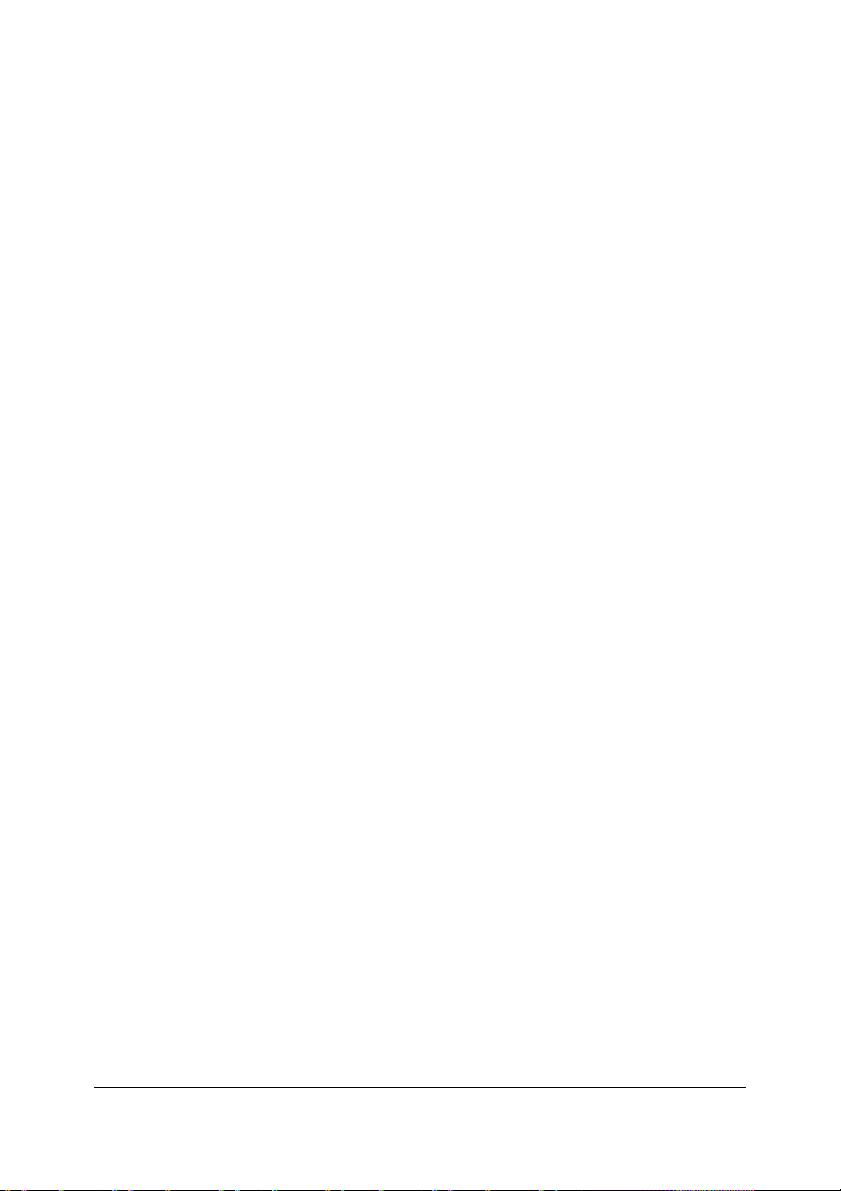
INSTALACJA
<ścieżka>
<nazwa>
<numer_wersji>
<numer_kompilacji>
5. Jeżeli pojawi się pytanie
klawisz
Kaspersky Anti-Virus for Linux
spróbuje uruchomić skaner antywirusowy.
!"
Jeżeli z pewnych powodów uruchomienie instalatora nie było moż-
liwe, należy rozpakować archiwa, utworzyć katalog dla programu
antywirusowego i skopiować do niego zawartość archiwum (patrz
podrozdział 2.3.2). Podczas wykonywania tych czynności należy
zignorować komunikat systemu informujący o uszkodzeniu archiwum
(system wyświetli ten komunikat, ponieważ archiwum jest podpisane
cyfrowo).
ścieżka dostępu do archiwum;
nazwa znalezionego oprogramowania;
numer wersji;
numer seryjny kompilacji programu.
Do you want to install it?,
<Y>
. Po wykonaniu tych czynności instalator zainstaluje
na komputerze, a następnie
należy wcisnąć
2.3.2. … bez pomocy narzędzia
instalującego
$"
Aby skopiować pliki pakietu Kaspersky Anti-Virus for Linux na
dysk komputera należy wykonać następujące czynności:
1. Wybrać katalog systemu plików, w którym ma być
zainstalowany
2. W wybranym katalogu utworzyć podkatalog dla programu
antywirusowego (przykładowo,
3. Umieścić w napędzie pierwszą dyskietkę instalacyjną lub
jej kopię.
4. Zamontować napęd dyskietek w systemie plików.
5. Skopiować wszystkie pliki zapisane na dyskietce do wybranego katalogu.
Kaspersky Anti-Virus for Linux
/opt/AVP lub /usr/lib/AVP
18
18
1818
.
).
Page 20
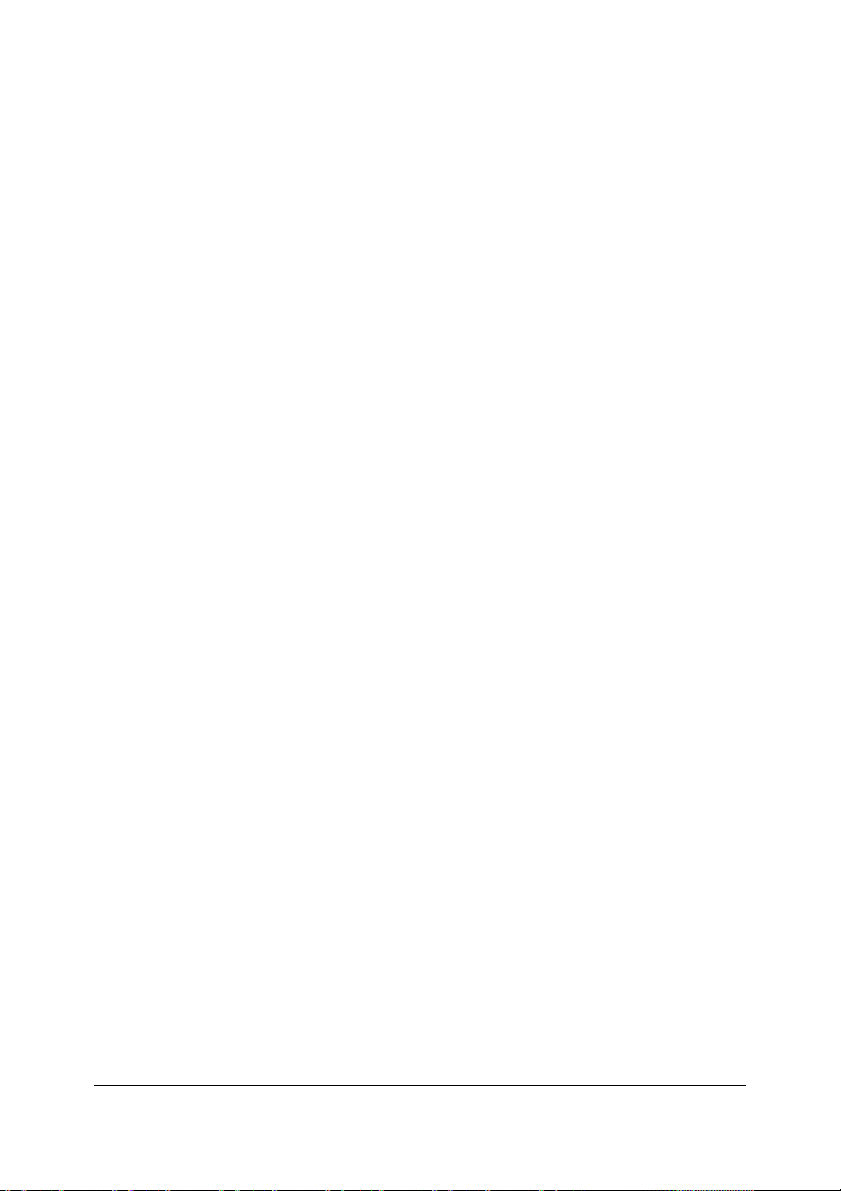
INSTALACJA
6. Jeżeli antywirusowe bazy danych mają być przechowywane w oddzielnym katalogu, należy wybrać katalog i utworzyć w nim odpowiedni podkatalog (przykładowo,
/opt/AVP/BASES lub /usr/lib/AVP/BASES).
7. Umieścić w napędzie drugą dyskietkę instalacyjną i zamontować napęd w systemie plików.
8. Skopiować wszystkie pliki zapisane na dyskietce do
utworzonego katalogu (katalog wspólny lub przeznaczony
dla antywirusowych baz danych).
9. Powtórzyć kroki 7 i 8 dla pozostałych dyskietek instalacyjnych.
10. Podać ścieżkę dostępu do antywirusowych baz danych w
parametrze BasePath znajdującym się w pliku AvpUnix.ini.
!"Aby zainstalowane programy mogły być uruchamiane z dowolnego
katalogu, należy utworzyć odpowiednie łącza w katalogu /usr/bin lub
/usr/local/bin.
!"Lista plików programu oraz realizowanych przez nie funkcji znajduje
się w Dodatku A.
2.4. Przygotowanie do
uruchomienia
Jak zredagować plik .ini oraz ścieżkę dostępu do
katalogu zawierającego pliki tymczasowe?
Dostosowywanie oprogramowania do różnych potrzeb.
2.4.1. Redagowanie pliku .ini
Plik inicjacyjny AvpUnix.ini zawiera informacje niezbędne do poprawnej
pracy pakietu. Może on znajdować się w jednym z poniższych katalogów:
19
19
1919
Page 21
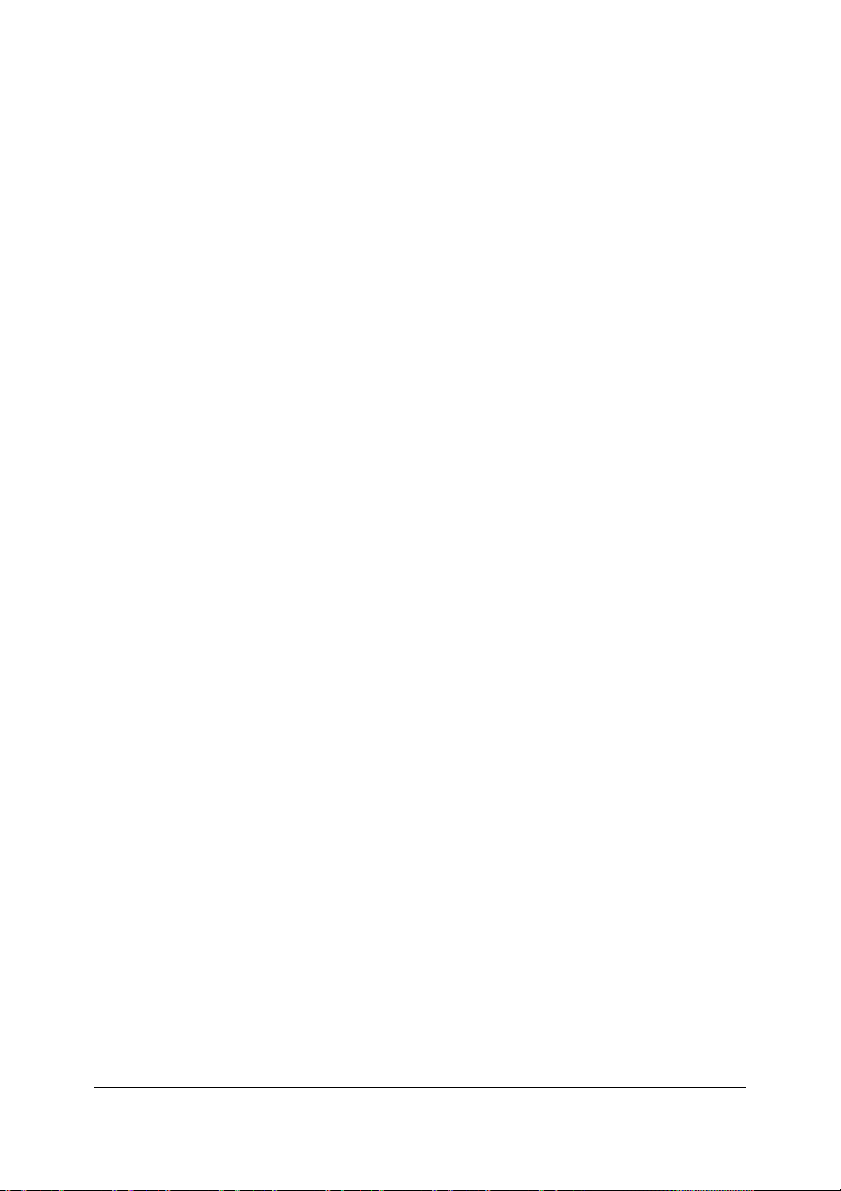
INSTALACJA
~/.AVP
1.
(katalog użytkownika. Na przykład,
/home/user1/.AVP)
/opt/AVP/etc
2.
/root/.AVP
lub
3. /etc/AVP
#"
Podczas uruchamiania, program poszukuje pliku
AvpUnix.ini
kolejno w katalogach wymienionych powyżej. Jeżeli plik nie
zostanie tam znaleziony, program rozpocznie szukanie go w
bieżącym katalogu!
Jeżeli jest to wymagane, plik
AvpUnix.ini
może zostać redagowany (szcze-
gółowe informacje dotyczące pliku INI znajdują się w Dodatku В).
Redagowanie pliku inicjacyjnego będzie konieczne w następujących przy-
padkach:
•
Jeżeli antywirusowe bazy danych zostały skopiowane do
oddzielnego katalogu, konieczne będzie podanie odpowiedniej
ścieżki dostępu w linii
BasePath
pliku
AvpUnix.ini
. Jeżeli ścieżka
ta nie zostanie podana, program nie odnajdzie antywirusowych
baz danych i nie będzie wykrywał żadnych wirusów!
•
Jeżeli zmieniona została nazwa pliku .set (przykładowo, pliku
ustawień antywirusowych baz danych), konieczne będzie podanie nowej nazwy w linii
SetFile
pliku
AvpUnix.ini
. Jeżeli nazwa ta
nie zostanie podana, program nie załaduje antywirusowych baz
danych i nie będzie wykrywał żadnych wirusów!
#"
Podczas redagowania parametru
SetFile
należy podać tylko
nazwę pliku .set. Podawanie ścieżki dostępu do tego pliku nie
jest konieczne!
•
Jeżeli pliki kluczy zostały skopiowane do oddzielnego katalogu,
konieczne będzie podanie odpowiedniej ścieżki dostępu w linii
KeysPath
pliku
AvpUnix.ini
. Jeżeli ścieżka ta nie zostanie podana,
wszystkie programy będą pracować w trybie demonstracyjnym
(przykładowo, wykryte wirusy nie będą usuwane oraz nie będą
testowane archiwa i pocztowe bazy danych).
!"
Zaleca się podawanie bezwzględnych ścieżek dostępu do
antywirusowych baz danych oraz do plików kluczy w pliku
AvpUnix.ini
.
20
20
2020
Page 22
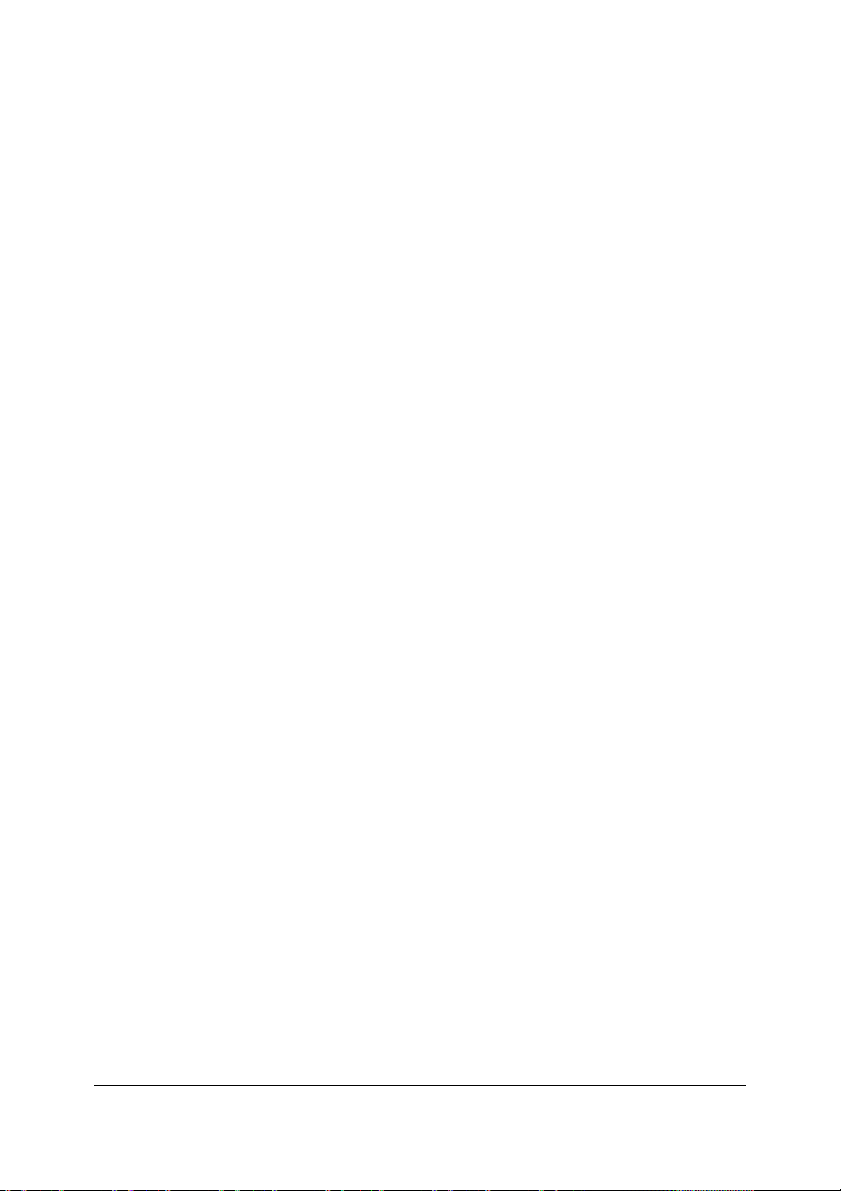
INSTALACJA
2.4.2. Redagowanie ścieżki dostępu
do plików tymczasowych
Jeżeli pliki tymczasowe skanera oraz procesu demona mają być tworzone
w katalogu innym niż /tmp (domyślny katalog, w którym przechowywane są
pliki tymczasowe), należy zdefiniować go wykonując poniższe czynności:
1. Utworzyć katalog dla plików tymczasowych, przykładowo /TEMP).
2. Dodać katalog do zmiennej środowiskowej TEMP lub TMP.
#"
Aby zdefiniować nowy katalog dla plików tymczasowych
tworzonych przez inne programy, należy zmienić ustawienia w
odpowiednich plikach konfiguracyjnych tych programów.
2.4.3. Dostosowywanie
oprogramowania do
indywidualnych potrzeb
Jeżeli skaner oraz demon mają być uruchamiane przez różnych użytkowników z innymi, indywidualnymi ustawieniami, należy wykonać poniższe
czynności:
1. Utworzyć podkatalog .AVP (przykładowo, /root/.AVP) w katalogach
domowych użytkowników.
2. Skopiować do utworzonych podkatalogów plik AvpUnix.ini oraz
defUnix.prf.
3. Jeżeli jest to konieczne, zmodyfikować profil (patrz Załącznik B).
Jeżeli w linii poleceń programu kavtuner lub programu kavinstaller wykorzystany zostanie przełącznik –ua=nazwa (gdzie nazwa jest nazwą użyt-
kownika), programy automatycznie wykonają opisane powyżej czynności.
21
21
2121
Page 23

Rozdział
3
3.
3. Uruchamianie Kaspersky Anti
Uruchamianie Kaspersky Anti----
3.3.
Uruchamianie Kaspersky AntiUruchamianie Kaspersky Anti
Virus for Linux
Virus for Linux
Virus for LinuxVirus for Linux
3.1. Modyfikowanie ustawień
testowania
Jak zmienić ustawienia testowania? Korzystanie z
przełączników linii poleceń oraz z profili.
Aby korzystanie z funkcji programu Kaspersky Anti-Virus for Linux było
możliwe, konieczne jest zdefiniowanie:
• obiektów, które będą testowane;
• sposobu traktowania tych obiektów;
• sposobu wykorzystania zaawansowanych narzędzi testujących.
Program ładuje ustawienia testowania z profilu (plik posiadający rozszerzenie .prf), który zdefiniowany jest w linii DefaultProfile pliku AvpUnix.ini.
Profil może być również określony przy użyciu przełączników linii poleceń
(patrz podrozdział 4.1). W celu redagowania profilu można:
22
22
2222
Page 24
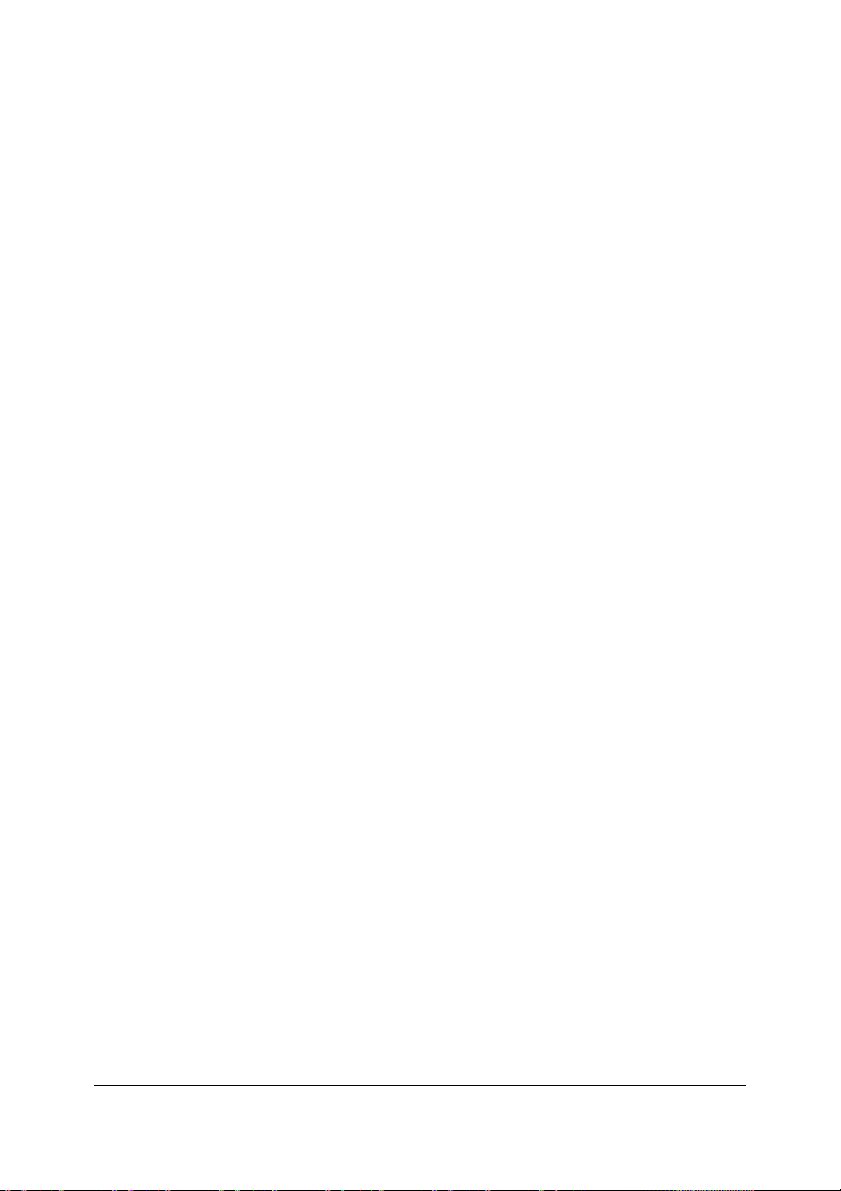
URUCHAMIANIE
• skorzystać z programu kavtuner (patrz rozdział 10) lub z pro-
gramu WebTuner (patrz rozdział 11).
• otworzyć i zmodyfikować profil w dowolnym edytorze tekstu
(patrz podrozdział 5.2).
Możliwe jest zdefiniowanie oddzielnych ustawień dla różnych zadań realizowanych przez program. Przykładowo, jeżeli program ma regularnie wykonywać test zapobiegawczy, nie jest konieczne uruchamianie zaawansowanych narzędzi testujących. Jeżeli jednak istnieje podejrzenie zainfeko-
wania komputera, narzędzia te powinny zostać wykorzystane.
Na przykład:
./kavscanner –V –H- /root
Powyższa linia poleceń uruchamia skaner antywirusowy w celu przetestowania katalogu /root z wykorzystaniem dwóch zaawansowanych narzędzi
testujących — testu redundancyjnego oraz analizatora heurystycznego.
$"
W celu zdefiniowania takich ustawień w pliku defUnix.prf należy
otworzyć go w dowolnym edytorze tekstu i wprowadzić następujące linie:
Names=*/root;
RedundantScan=Yes
CodeAnylyser=Yes
3.2. Uruchamianie testu
Jak uruchomić testowanie komputera w poszukiwaniu
wirusów? Przykłady uruchomienia skanera oraz de-
mona. Monitorowanie plików. Wyszukiwanie wirusów
w poczcie elektronicznej.
Test może być uruchomiony z linii poleceń lub ze skryptu. Przykładowo,
linia poleceń uruchamiająca program kavscanner może wyglądać nastę-
pująco:
23
23
2323
Page 25

URUCHAMIANIE
./kavscanner
Po uruchomieniu, skaner automatycznie ładuje ustawienia z pliku zdefiniowanego przez parametr DefaultProfile w pliku AvpUnix.ini. Domyślną nazwą
pliku profilu jest defUnix.prf. Jeżeli pakiet nie zawiera tego pliku skaner
wykorzysta własne ustawienia domyślne. Ustawienia mogą być również
zmieniane przy użyciu przełącznika F=nazwa_pliku_profilu w linii poleceń.
Test na obecność wirusów może być również wykonywany przy użyciu
programu kavaemon. Na początku program ten może być uruchamiany
tylko z linii poleceń. Później możliwe będzie wywoływanie demona przez
klienta. Gdy demon uruchamiany jest po raz pierwszy, linia poleceń może
wyglądać następująco:
./kavdaemon
Wykonanie powyższego polecenia spowoduje uruchomienie procesu
demona i załadowanie antywirusowych baz danych do pamięci. Aby rozpocząć testowanie (przykładowo, katalogów domowych) należy wprowadzić
poniższe polecenie:
./kavdaemon -o{/home}
Demon dziedziczy wszystkie funkcje skanera, jednak niektóre przełączniki
linii poleceń tych programów różnią się.
Monitor jest zawsze aktywny i nieustannie testuje wszystkie uruchamiane
lub otwierane obiekty (szczegółowe informacje dotyczące uruchamiania
programu Monitor znajdują się w podrozdziale 8.3).
W celu wyszukiwania wirusów w wiadomościach pocztowych przetwarzanych przez systemy pocztowe sendmail, qmail, Postfix oraz Exim, należy
skorzystać z odpowiedniej wersji programu Keeper: Keeper for sendmail,
Keeper for qmail, Keeper for Postfix lub Keeper for Exim. Programy te dostarczane są wraz z sieciową wersją pakietu Kaspersky Anti-Virus for
Linux (szczegółowe informacje dotyczące uruchamiania tych programów
znajdują się w rozdziale 7).
24
24
2424
Page 26
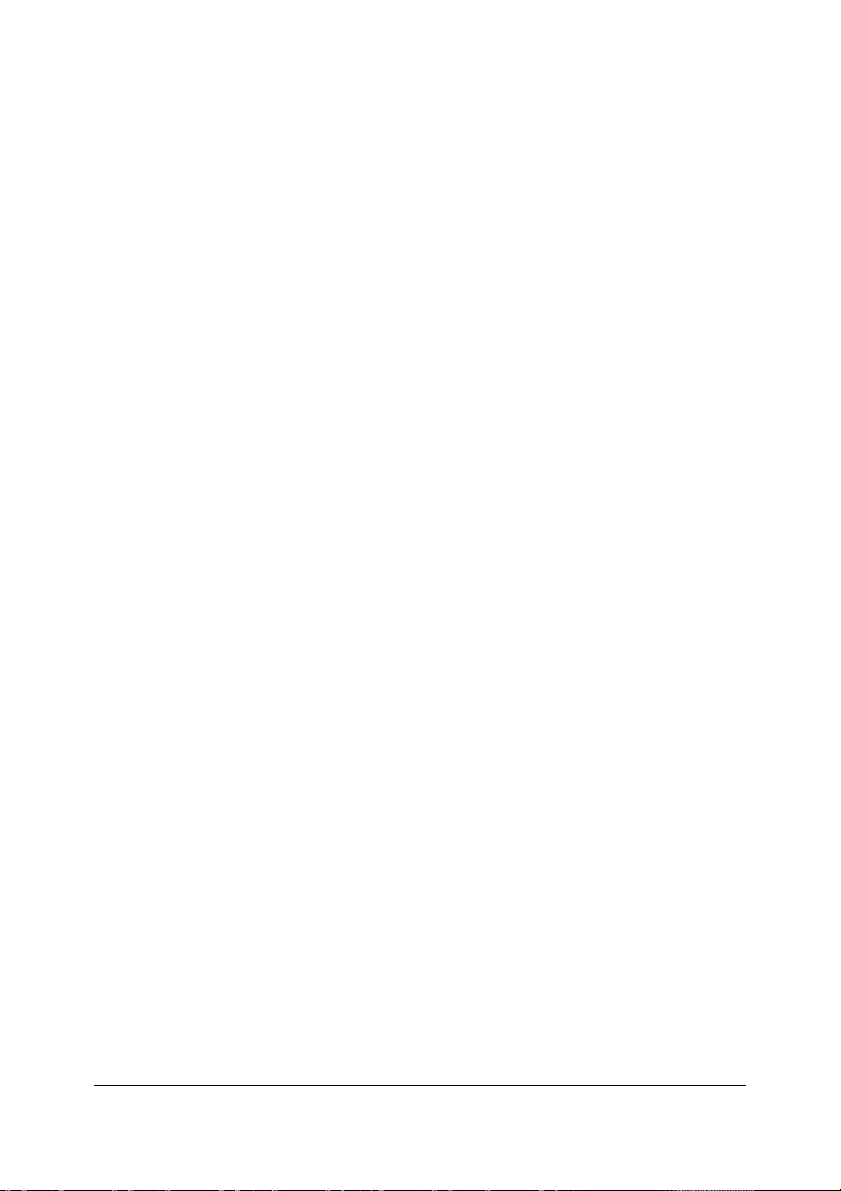
URUCHAMIANIE
3.3. Uruchamianie uaktualniania
antywirusowych baz danych
Źródła uaktualnień antywirusowych baz danych.
Przykład wykorzystania programu Updater.
Uaktualnienia antywirusowych bazy danych mogą być pobierane z Internetu lub dostarczane przez dystrybutorów Kaspersky Lab. Podstawowy
adres uaktualniania to:
ftp://updates1.kaspersky.pl/updates.
Pełna lista dostępnych lokalizacji z udostępnianymi uaktualnieniami baz
antywirusowych znajduje się pod adresem www.kaspersky.pl.
Aby ochrona komputera przed nowymi wirusami była efektywna, należy
regularnie uaktualniać antywirusowe bazy danych.
Program Updater wchodzący w skład pakietu Kaspersky Anti-Virus for
Linux umożliwia zautomatyzowanie procesu uaktualniania (patrz pod-
rozdział 12.2).
Program Updater może być uruchomiony z poziomu linii poleceń:
./kavupdater –uik=ftp://updates1.kaspersky.pl/updates
25
25
2525
Page 27
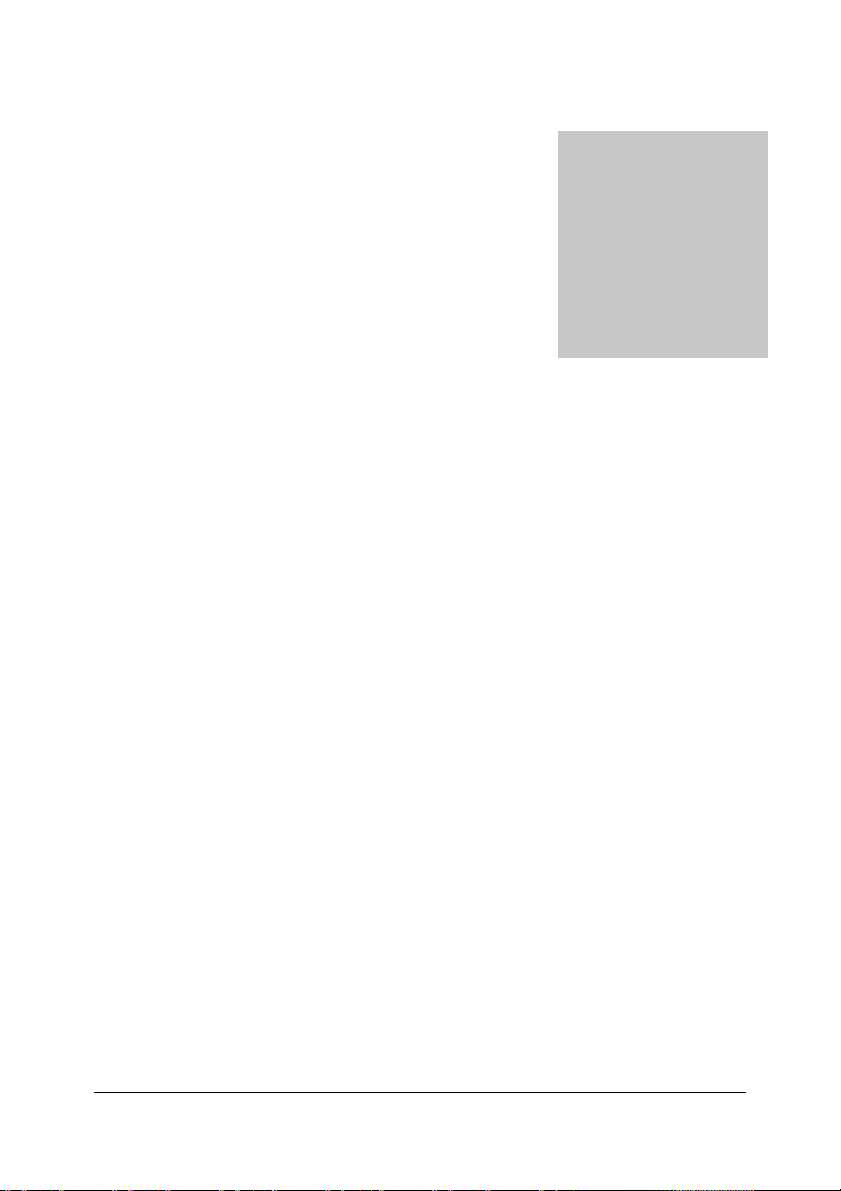
Rozdział
4
4.
4. Program Scanner: testowanie
Program Scanner: testowanie
4.4.
Program Scanner: testowanie Program Scanner: testowanie
i leczenie
i leczenie
i leczeniei leczenie
4.1. Uruchamianie programu
Scanner
Uruchamianie programu Scanner z poziomu linii
poleceń lub ze skryptu. Korzystanie z kodów wyjścia.
W celu wykonywania okresowego testu komputera na obecność wirusów,
należy skorzystać z programu Scanner. Program ten może być uruchamiany z linii poleceń lub ze specjalnie przygotowanego skryptu.
#"
Jeżeli podczas uruchamiania skaner antywirusowy nie
zlokalizuje pliku klucza, to uruchomi się w trybie
demonstracyjnym, tzn. wyłączone zostaną opcje poszukiwania
wirusów w archiwach oraz wiadomościach pocztowych, a także
wyboru akcji przez użytkownika w przypadku wykrycia wirusa.
Podczas uruchamiania programu Scanner z poziomu linii poleceń, ustawienia mogą być definiowane przy użyciu odpowiednich przełączników.
Poniżej znajduje się ogólny format linii poleceń programu Scanner:
26
26
2626
Page 28
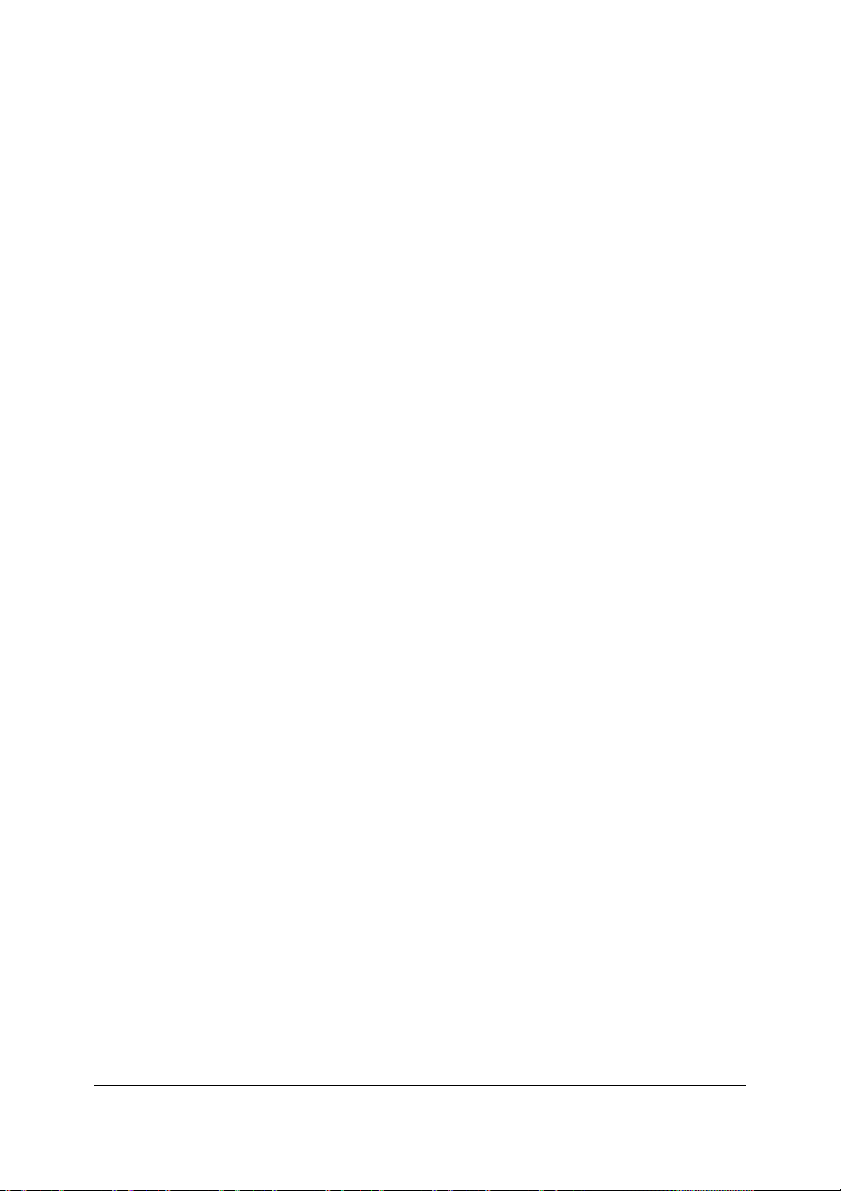
SCANNER
./kavscanner [przełącznik1] [przełącznik2] [...] [przełącznikN] [ścieżka]
[maski_plików]
gdzie:
[przełącznik…] jest opcjonalnym przełącznikiem wiersza poleceń,
[ścieżka] jest opcjonalna ścieżką systemu Linux,
[maski_plików] to opcjonalne maski plików, które będą testowane.
Domyślnie program testuje wszystkie pliki uruchamialne.
!"Przed uruchomieniem testowania możliwe jest zdefiniowanie usta-
wień programu, takich jak typ testowanych obiektów, reakcja na wystąpienie zainfekowanych obiektów, uaktywnienie zaawansowanych
mechanizmów testowania itp. (patrz podrozdział 5.1). Po uruchomieniu program automatycznie ładuje ustawienia z pliku defUnix.prf. Jeżeli utworzony został nowy profil, a jego nazwę podano w linii
DefaultProfile pliku AvpUnix.ini, Scanner załaduje ustawienia z no-
wego profilu. Jeżeli podczas uruchamiania program Scanner nie odnajdzie żadnego profilu, wykorzystane zostaną domyślne ustawienia.
Ustawienia zapisane w profilu mogą być zmodyfikowane za pomocą
przełączników linii poleceń.
Jeżeli ustawienia mają być załadowane z profilu innego niż określony w
pliku .ini, należy uruchomić program przy użyciu przełącznika
-F=nazwa_pliku_profilu. Lista wszystkich dostępnych przełączników wiersza
poleceń znajduje się w Dodatku B.
Jeżeli program Scanner uruchamiany jest ze skryptu, możliwe jest przeglą-
danie zwróconych przez niego kodów wyjścia. Lista wszystkich kodów wyjścia wraz z przykładem ich analizy znajduje się w Dodatku B.
Scanner może być uruchomiony z dyskietki instalacyjnej. Zaleca się utworzenie odpowiednich dyskietek startowych i zapisanie na nich pakietu
Kaspersky Anti-Virus for Linux wraz z antywirusowymi bazami danych
(wymagane będzie kilka dyskietek). Dyskietki takie będą bardzo pomocne
podczas odzyskiwania systemu po ewentualnym ataku wirusa.
!"Jeżeli dla programu Scanner zapisanego na dyskietkach startowych
zostanie utworzony profil, należy podać wartość Yes dla parametru
UseMemoryFiles (szczegółowe informacje dotyczące tego parametru
znajdują się w podrozdziale 5.4.2).
27
27
2727
Page 29
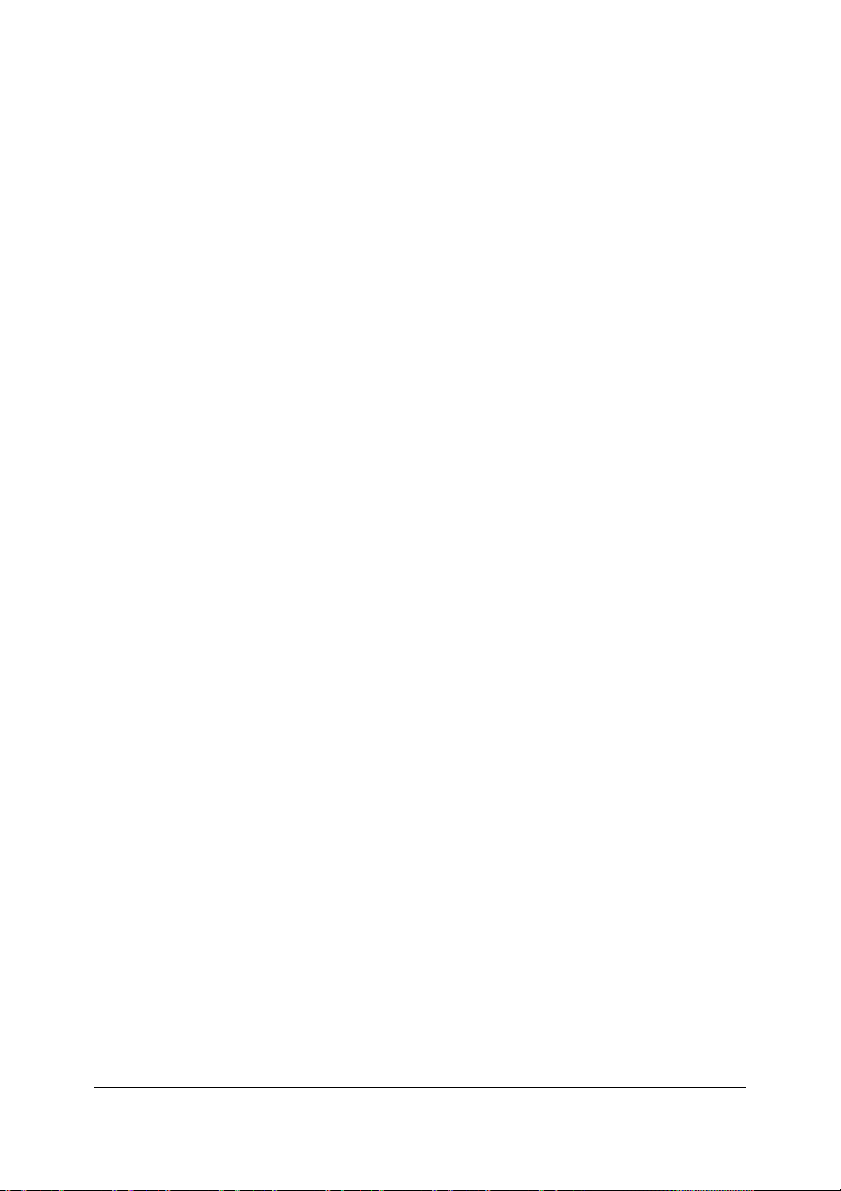
SCANNER
4.2. Wyszukiwanie i usuwanie
wirusów
Reakcje na wystąpienie zainfekowanych obiektów.
Zalecenia. Komunikaty generowane przez skaner
antywirusowy w przypadku usunięcia podejrzanych lub
zainfekowanych obiektów oraz komunikaty dotyczące
wirusa wykrytego w programie antywirusowym.
4.2.1. Ładowanie skanera
antywirusowego
Po uruchomieniu program Scanner ładuje antywirusowe bazy danych. Je-
żeli operacja ta zakończy się pomyślnie, na ekranie pojawi się następujący
komunikaty:
Antiviral databases were loaded. Records: <NNNN>
gdzie <NNNN> jest liczbą rozpoznawanych wirusów.
Następnie skaner szuka wirusów we własnym kodzie (w module uruchamialnym kavscanner).
$"
Jeżeli skaner antywirusowy zostanie zainfekowany wirusem,
zaproponuje wyleczenie modułu uruchamialnego. W tym przypadku
zalecane jest usunięcie zainfekowanego programu i ponowne jego zainstalowanie. Jeżeli nie istnieje taka możliwość należy wybrać opcję
disInfect. Po wyleczeniu pliku skaner antywirusowy zasugeruje swoje
ponowne uruchomienie i zakończy działanie.
$"
Jeżeli skaner antywirusowy nie jest zainfekowany,
rozpocznie poszukiwanie wirusów w obiektach zdefiniowanych przez
użytkownika stosując określone wcześniej ustawienia.
28
28
2828
Page 30
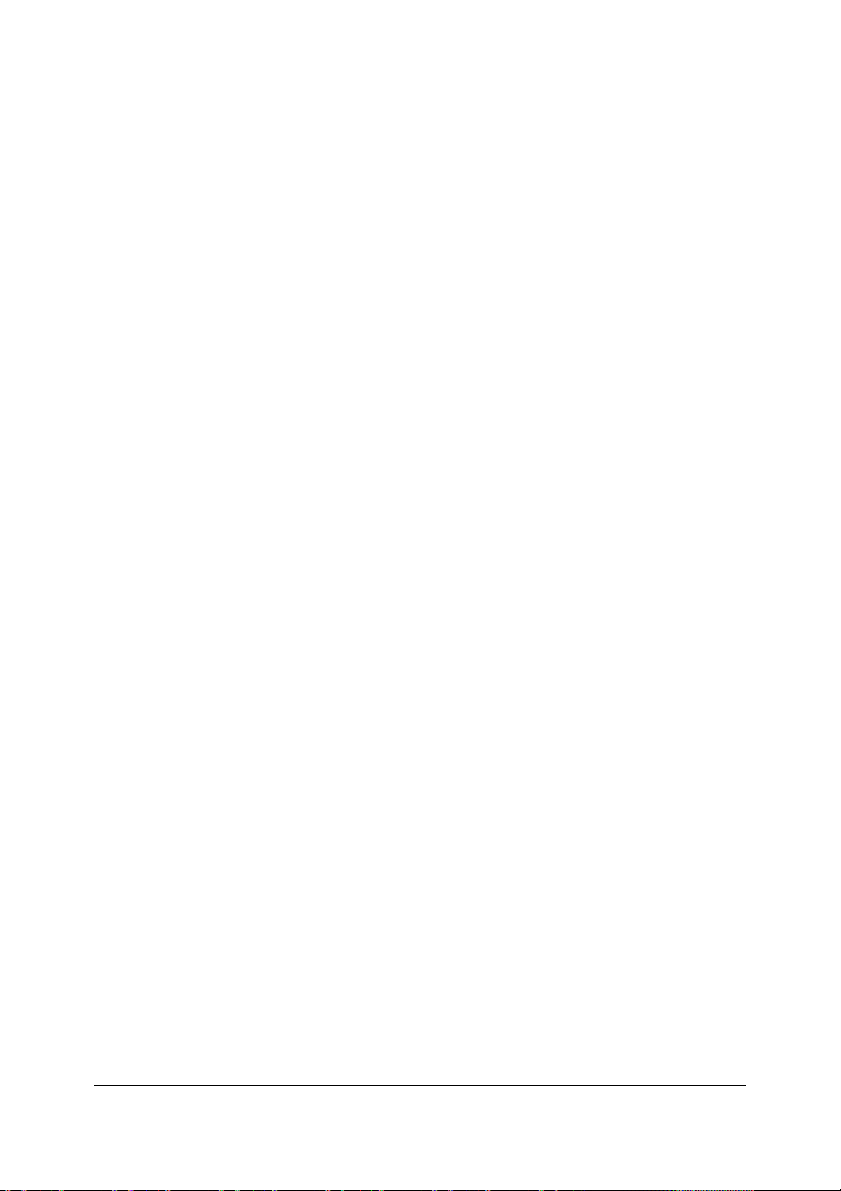
SCANNER
!"Jeżeli nie określono żadnych typów obiektów przeznaczonych do
testowania, na ekranie pojawi się następujący komunikat: "Nothing
to scan. You should select Files and/or Sectors in the *.prf file."
Jeżeli na ekranie pojawi się taki komunikat, należy określić rodzaje
obiektów przeznaczone do testowania.
!"Jeżeli nie określono żadnej lokalizacji obiektów przeznaczonych do
testowania, na ekranie pojawi się następujący komunikat: "Nothing
to scan. You should select at least one directory to scan."
Jeżeli na ekranie pojawi się taki komunikat, należy określić lokalizację
obiektów przeznaczonych do testowania.
4.2.2. Obsługa zainfekowanych
obiektów
W przypadku wykrycia obiektów zainfekowanych wirusem, Scanner będzie
próbował je wyleczyć. Niestety leczenie nie zawsze jest możliwe (program
wyświetla wtedy odpowiedni komunikat). W takim przypadku należy usunąć zainfekowany obiekt.
!"Scanner nie leczy plików uszkodzonych przez wirusy, koni trojań-
skich, plików zapisanych w archiwach oraz pocztowych baz danych i
pocztowych formatów tekstowych.
Podczas pracy z zainfekowanymi i podejrzanymi obiektami
#"
należy postępować bardzo ostrożnie. Jeżeli zainfekowane są
pliki uruchamialne pod żadnym pozorem nie należy ich
uruchamiać.
$"
Jeżeli skaner antywirusowy został skonfigurowany aby umożliwić użytkownikowi wybór metody traktowania zainfekowanych
obiektów,
po wykryciu takiego obiektu na ekranie pojawi się jego nazwa, nazwa
wirusa oraz możliwość wyboru odpowiedniej reakcji. Poniżej znajduje
się przykładowe zapytanie programu Scanner:
Actions — Report only
(OK/disInfect/Delete/Cancel/Stop)
29
29
2929
Page 31
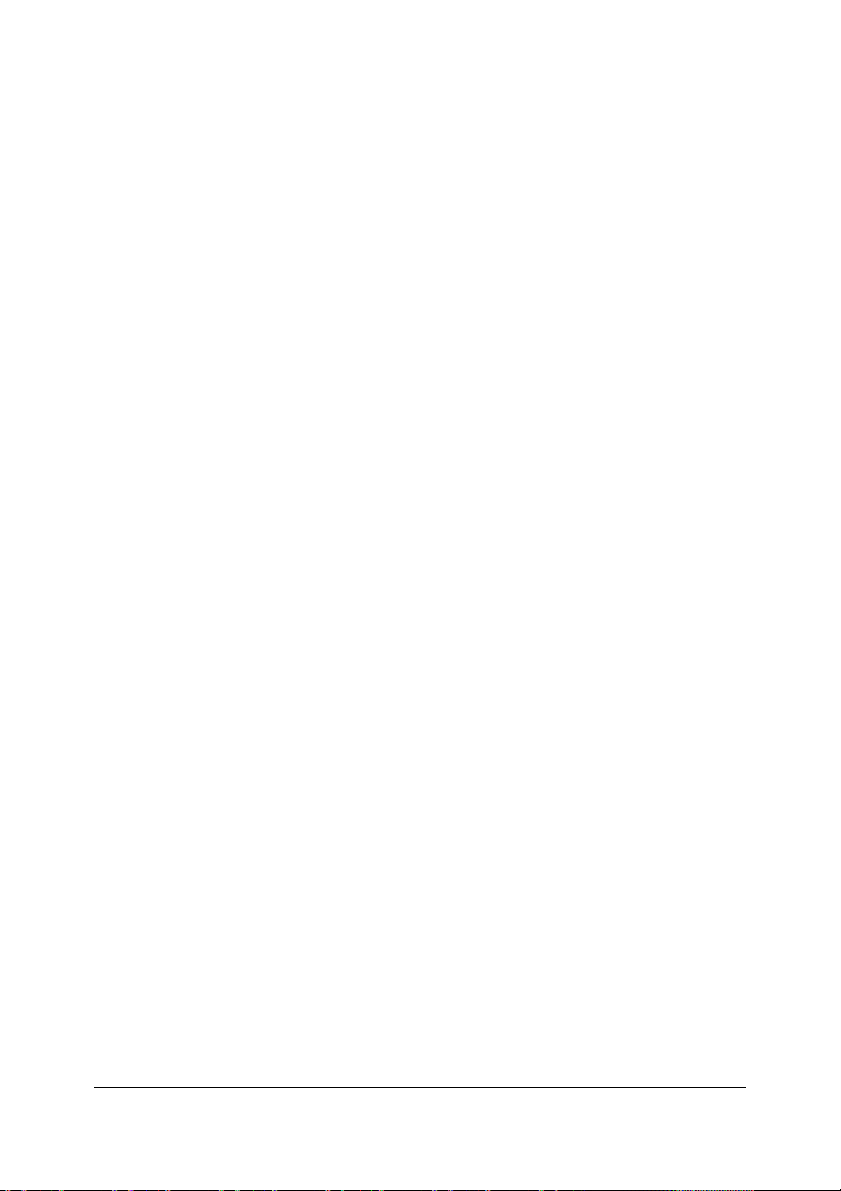
SCANNER
gdzie:
• Report only— program tylko zapisze informacje o za-
infekowanym obiekcie w raporcie;
• disInfect— program spróbuje wyleczyć obiekt; wirus
zostanie usunięty; zostanie przywrócona poprawna zawartość obiektu;
• Delete— obiekt usunie obiekt;
• Cancel— program zignoruje obiekt i będzie kontynu-
ował testowanie;
• Stop— program przerwie testowanie.
Zapytanie może się różnić w zależności od metody wybranej dla po-
przedniego zainfekowanego obiektu. Ogólny format zapytania programu Scanner jest następujący:
Actions —
<Reakcja_1>
(OK/<Reakcja_2>/<Reakcja_3>/Cancel/Stop)
where:
• <Reakcja_1> jest metodą domyślną. Może to być jedna
z następujących reakcji: Report only, desInfect lub
Delete;
• <Reakcja_2>
oraz <Reakcja_3> to pozostałe dwie
metody z wymienionych powyżej. Polecenia Cancel
oraz Stop zawsze znajdują się na końcu zapytania.
Aby wybrać metodę domyślną należy wcisnąć na klawiaturze literę od-
powiadającą wielkiej literze w nazwie opcji lub klawisz <O> (oznaczający wybranie polecenia OК).
Aby wybrać jedną z pozostałych metod należy wcisnąć na klawiaturze
literę odpowiadającą wielkiej literze w nazwie opcji. Przykładowo, aby
wybrać polecenie disInfect należy wcisnąć na klawiaturze klawisz <I>.
$"
Jeżeli zainfekowany jest sektor startowy (MBR, tablica partycji)
i wybrana została opcja disInfect lub Delete, Scanner wyświetli poniższe ostrzeżenie:
30
30
3030
Page 32

SCANNER
Treatment of sectors is a risky operation! We
recommend you to make a complete backup of your
drive. Proceed with treatment now? - Yes/No
Aby potwierdzić wykonanie operacji należy wcisnąć klawisz <Y> i
<E
>. Aby anulować należy wcisnąć klawisz <N> i <E
NTER
NTER
>.
Jeżeli wykonanie operacji zostanie potwierdzone, Scanner rozpocznie leczenie sektorów i nadpisze je standardowym sektorem startowym MS-DOS
6.0. Jeżeli wykonanie operacji zostanie anulowane, proces testowania zakończy się. W takim przypadku możliwe będzie zamknięcie programu i
utworzenie kopii zapasowej dysku przed rozpoczęciem ewentualnego leczenia.
Po wybraniu jednej z powyższych metod traktowania zainfekowanych
obiektów, na ekranie pojawi się poniższy komunikat:
Apply to all Infected objects? - Yes/No
Jeżeli odpowiedź będzie twierdząca, skaner zastosuje wybraną metodę dla
wszystkich zainfekowanych obiektów. Rezultaty testu zostaną zapisane w
raporcie.
4.2.3. Obsługa uszkodzonych
obiektów
Zainfekowane obiekty nie zawsze mogą być leczone, ponieważ niektóre
wirusy nieodwracalnie zmieniają ich zawartość. Obiekty takie powinny być
usuwane.
$"
Jeżeli program nie może wyleczyć obiektu, na ekranie pojawi
się poniższy komunikat:
Disinfecting of <NAZWA_OBIEKTU> infected by virus
<NAZWA_WIRUSA> is impossible. Delete this object
- Yes/No
gdzie:
•
<NAZWA_OBIEKTU>
<NAZWA_WIRUSA>
•
cie.
jest nazwą zainfekowanego obiektu;
jest nazwą wirusa wykrytego w obiek-
31
31
3131
Page 33

SCANNER
Aby usunąć obiekt należy wcisnąć klawisz <Y> oraz <E
NTER
>. Pro-
gram usunie obiekt i wyświetli pytanie:
Delete all non disinfected objects? - Yes/No
Jeżeli odpowiedź będzie twierdząca, skaner automatycznie usunie
każdy obiekt, którego leczenie nie jest możliwe. Jeżeli odpowiedź bę-
dzie przecząca, przy wykryciu kolejnego obiektu, którego nie można
wyleczyć, Scanner umożliwi użytkownikowi podjęcie odpowiedniej decyzji.
Aby anulować usuwanie obiektu należy wcisnąć klawisz <N> oraz
<E
>. Program nie usunie obiektu i wyświetli poniższe pytanie:
NTER
Do no t d e le t e al l non-disinfected o b je c ts? Yes/No
Jeżeli odpowiedź będzie twierdząca, skaner automatycznie pominie
wszystkie obiekty, których leczenie nie jest możliwe. Jeżeli odpowiedź
będzie przecząca, przy wykryciu kolejnego obiektu, którego leczenie
jest niemożliwe, program umożliwi użytkownikowi podjęcie odpowied-
niej decyzji.
!"Scanner nie leczy wirusów w pocztowych bazach danych oraz
w pocztowych formatach tekstowych. W celu leczenia wiadomości
poczty elektronicznej należy wykorzystać program Keeper (patrz
rozdział 7).
Scanner nie leczy i nie usuwa zainfekowanych plików zapisanych
w archiwach. Aby wyleczyć takie pliki należy rozpakować archiwum
do tymczasowego katalogu, wyleczyć lub usunąć zainfekowane
obiekty i ponownie utworzyć archiwum.
4.2.4. Obsługa podejrzanych
obiektów
Jeżeli Scanner poinformuje o wykryciu podejrzanego pliku lub sektora zalecamy skontaktowanie się z działem pomocy technicznej. Obiekt taki
można również wysłać do firmy Kaspersky Lab (przykładowo, pod adres
newvirus@kaspersky.pl
zie.
) gdzie zostanie on poddany szczegółowej anali-
32
32
3232
Page 34

SCANNER
Przed wysłaniem podejrzanego obiektu do firmy Kaspersky Lab należy go
umieścić w archiwum zabezpieczonym hasłem.
4.3. Przeglądanie statystyk
dotyczących wydajności
Jak przeglądać rezultaty testów? Wiadomości dotyczące
testowanych obiektów. Statystyki dotyczące wydajności.
Podczas testowania obiektów program wyświetla bieżące rezultaty.
Z lewej strony ekranu znajdują się nazwy testowanych obiektów, natomiast,
po stronie przeciwnej wyświetlany jest ich status. Lista wszystkich wyświe-
tlanych komunikatów znajduje się w Dodatku B.
Po zakończeniu testu program wyświetla statystykę zawierającą informacje
o przetestowanych obiektach oraz o wykrytych i usuniętych wirusach.
Tabela zawierająca statystykę podzielona jest na dwie kolumny:
• Lewa kolumna
katalogów, plików spakowanych oraz archiwów. W kolumnie tej
wyświetlany jest również czas testowania.
• Prawa kolumna
• Known viruses — ilość wirusów wykrywanych przez
Kaspersky Anti-Virus for Linux;
• Virus bodies — ilość plików zainfekowanych znanymi
wirusami;
• Disinfected — ilość obiektów, z których usunięto wi-
rusy;
• Deleted — ilość usuniętych obiektów;
• Warnings — ilość obiektów, które zawierają kod po-
dobny do kodu znanego wirusa;
• Suspicious — ilość podejrzanych obiektów, np. wy-
krytych podczas analizy heurystycznej;
zawiera ilość testowanych sektorów, plików,
zawiera poniższe wartości:
33
33
3333
Page 35
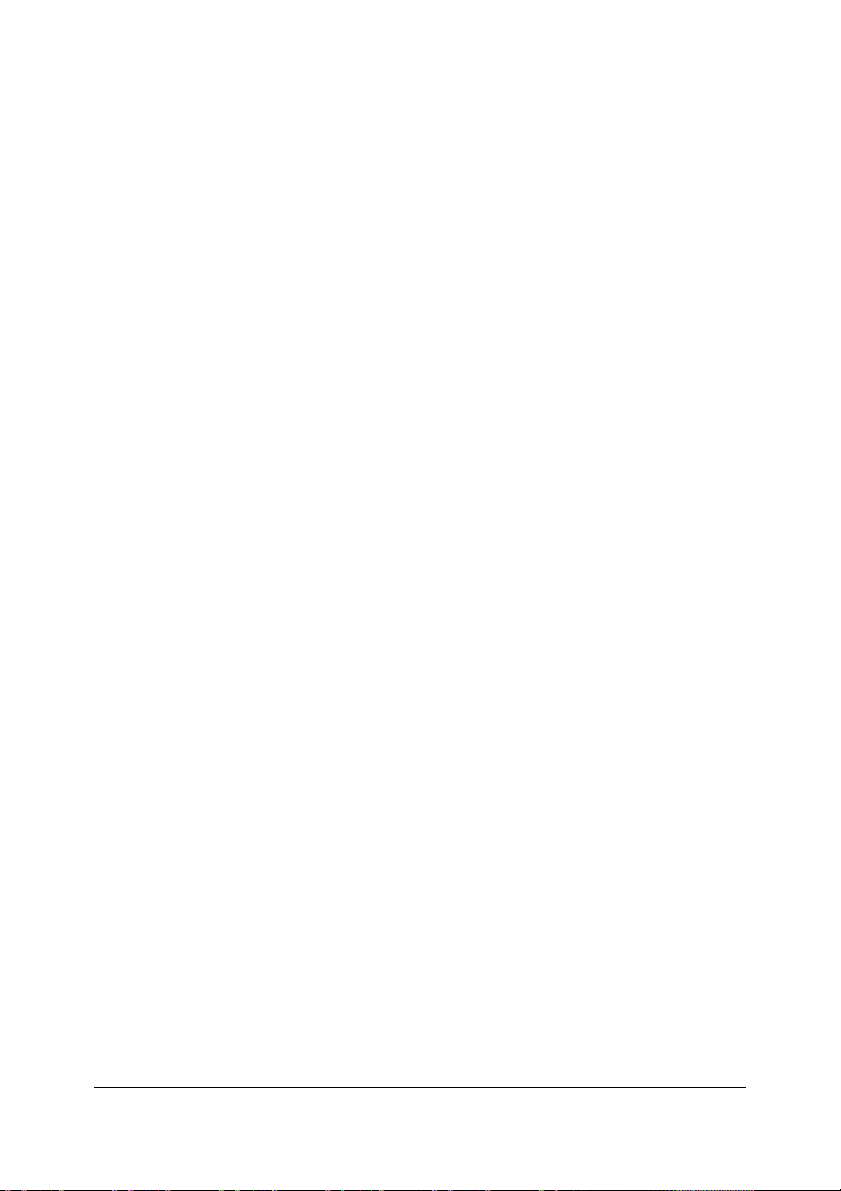
SCANNER
• Corrupted — ilość uszkodzonych obiektów;
• I/O errors — ilość błędów, które wystąpiły podczas
odczytywania plików.
!"Informacje dotyczące zainfekowanych obiektów oraz statystyk będą
zapisywane w raporcie tylko, gdy program zostanie odpowiednio
skonfigurowany.
!"Aby przetworzyć i zsumować dane z raportów by przeglądać szcze-
góły operacji skanowania należy użyć programu Slogan (patrz rozdział 9).
34
34
3434
Page 36

Rozdział
5.
5. Scanner oraz Daemon:
Scanner oraz Daemon:
5.5.
Scanner oraz Daemon:Scanner oraz Daemon:
korzystanie z przełączników
korzystanie z przełączników
korzystanie z przełączników korzystanie z przełączników
oraz profili
oraz profili
oraz profilioraz profili
5.1. Ustawienia testowania
Jakie obiekty testować? Jak traktować zainfekowane
obiekty?
5
Aby wykrywanie wirusów było możliwe należy określić poniższe parametry:
• Lokalizacja testowanych obiektów: sektory systemowe (Boot
Sector, Master Boot Record, tabela partycji) oraz pliki zapisane
na lokalnych, sieciowych i zewnętrznych dyskach (floppy, LS120, CD).
• Obiekty przeznaczone do testu: pliki spakowane, archiwa,
pocztowe bazy danych, lokalne skrzynki pocztowe, pliki różnych
typów.
35
35
3535
Page 37

USTAWIENIA
• Reakcje na wystąpienie zainfekowanych obiektów: obiekty
takie mogą być leczone, usuwane lub kopiowane do
określonego katalogu.
• Zaawansowane narzędzia testujące: wyszukiwanie uszkodzo-
nych i zmodyfikowanych wirusów, test redundancyjny (sprawdzający nie tylko punkty wejścia do pliku, ale całą zawartość
analizowanego pliku), analizator heurystyczny (pozwalający na
wykrywanie nieznanych wirusów).
!"Przeprowadzone testy dowiodły, że analizator heurystyczny wykrywa
ponad 92% nieznanych wirusów.
• Zapisywanie raportu z testu do pliku: program może zapisy-
wać raport z procesu testowania oraz informacje o wydajności
do pliku.
5.2. Jak zmieniać ustawienia?
Przełączniki linii poleceń, profile oraz program
konfiguracyjny. Zalecenia dotyczące korzystania z
różnych ustawień.
Skaner antywirusowy oraz program Daemon ładuje ustawienia z profilu
(przykładowo, z pliku .prf). W celu redagowania profilu należy zastosować
jedną z poniższych metod:
• skorzystać z programu Tuner (patrz rozdział 10) lub WebTuner
(patrz rozdział 11).
• zredagować plik .prf przy użyciu dowolnego edytora testu. Usta-
wienia z profilu mogą być również zmienione przy użyciu przełączników linii poleceń.
Jeżeli Scanner ma być wykorzystywany do różnych celów, możliwy jest
wybór jednej z poniższych konfiguracji:
• Test regularny. Scanner może wykonywać test regularnie
(przykładowo, codzienne testowanie dysków). W tym celu należy
utworzyć zestaw profili zawierających różne ustawienia i uru-
36
36
3636
Page 38

USTAWIENIA
chamiać skaner antywirusowy z odpowiednimi profilami definiowanymi w linii poleceń
• Test nieregularny. W niektórych przypadkach może wystąpić
konieczność uruchomienia testu z niestandardowymi ustawieniami. Przykładowo, możliwe jest wyszukiwanie wirusów tylko w
pocztowych bazach danych. W takim przypadku zaleca się uruchomienie skanera z poziomu linii poleceń przy użyciu odpowiednich przełączników.
5.3. Konfigurowanie lokalizacji
obiektów przeznaczonych do
testowania
Lokalizacja obiektów przeznaczonych do testowania.
Testowane obiekty. Indywidualne ustawienia dla
lokalizacji obiektów.
5.3.1. Definiowanie lokalizacji
obiektów przeznaczonych do
testowania
Przed zmianą innych ustawień należy podać lokalizację obiektów przeznaczonych do testowania.
!"Jeżeli program zostanie uruchomiony bez określonej lokalizacji
obiektów przeznaczonych do testowania, na ekranie pojawi się poniższy komunikat: "Nothing to scan. You should select at least one
directory to scan."
Lokalizację należy określić w linii Names, w sekcji [Object] profilu.
37
37
3737
Page 39

USTAWIENIA
!"JEDEN PROFIL MOŻE POSIADAĆ WIĘCEJ NIŻ JEDNĄ SEKCJĘ
[Object] dla różnych lokalizacji. Ponadto dla każdej lokalizacji moż-
liwe jest określenie innych ustawień testowania.
$"
Aby zdefiniować lokalizację obiektów przeznaczonych do testowania,
w linii Names sekcji [Object] należy podać katalogi systemu plików, w
których test ma być przeprowadzony. W przypadku podania większej
ilości katalogów należy oddzielić je za pomocą średników. Jeżeli program ma wyszukiwać wirusy w podanym katalogu należy poprzedzić
nazwę katalogu znakiem ”*”. Przykładowo, jeżeli linia wygląda nastę-
pująco: Names =*/root/vir; .home/samba; */root/tst; program będzie szukał
wirusów tylko w plikach zapisanych w katalogach /root/vir oraz
/root/tst. Aby wyłączyć katalog z lokalizacji przeznaczonej do
sprawdzania należy poprzedzić jego nazwę znakiem ".". Lokalizacja
obiektów przeznaczonych do testowania może być również określona
przy użyciu przełączników linii poleceń (patrz rozdział 4.1).
!"Jeżeli zalogowany użytkownik nie posiada dostępu do katalogów lub
plików przeznaczonych do testowania, obiekty te zostaną pominięte
podczas testu.
$"
Aby wyszukiwać wirusy w podkatalogach katalogów określo-
nych w linii Names,
należy wpisać Yes w linii SubDirectories sekcji [Object]. W przeciwnym
wypadku należy wpisać No.
!"Parametrowi SubDirectories odpowiada przełącznik linii poleceń -R[-].
Przełącznik -R wyłącza, natomiast -R- włącza testowanie pod-
katalogów zdefiniowanych w linii Names.
$"
Jeżeli program ma przekraczać granice systemu plików,
należy wpisać Yes w linii CrossFs sekcji [Object]. W przeciwnym
wypadku należy wpisać No.
!"Parametrowi CrossFs odpowiada przełącznik linii poleceń
-C[-]. Przełącznik -C wyłącza, natomiast -C- włącza przekraczanie
granic systemu plików.
38
38
3838
Page 40

USTAWIENIA
5.3.2. Definiowanie obiektów
przeznaczonych do testowania
5.3.2.1. Typy obiektów
Po określeniu lokalizacji obiektów przeznaczonych do testowania (patrz
podrozdział 5.3.1) należy zdefiniować w jakich obiektach wyszukiwane
będą wirusy. Program może wykrywać wirusy w następujących typach
obiektów:
• sektory (patrz podrozdział 5.3.2.2);
• pliki (patrz podrozdział 5.3.2.3) włączając:
• spakowane pliki uruchamialne (patrz podroz-
dział 5.3.2.4);
• archiwa, także samo rozpakowujące się (patrz podroz-
dział 5.3.2.5);
• pocztowe bazy danych oraz pocztowe formaty tekstowe
(patrz podrozdział 5.3.2.6);
• obiekty OLE osadzone w testowanych plikach (patrz
podrozdział 5.3.2.7).
!"Jeżeli program zostanie uruchomiony bez określenia obiektów prze-
znaczonych do testowania, na ekranie pojawi się poniższy komunikat: "Nothing to scan. You should select Files and/or Sectors in the
*.prf file."
Obiekty przeznaczone do testowania należy zdefiniować w odpowiednich
liniach sekcji [Object] profilu.
5.3.2.2. Sektory
$"
Aby program testował (ignorował) sektory w wybranej lokalizacji
należy wpisać Yes (No) dla parametru Sectors znajdującego się w
profilu.
!"Parametrowi temu odpowiadają przełączniki linii poleceń -P[-] oraz -
B[-]. Przełącznik -P wyłącza, natomiast -P- włącza testowanie sektora
39
39
3939
Page 41

USTAWIENIA
MBR. Przełącznik -B wyłącza, natomiast -B- włącza testowanie
sektorów startowych dysków określonych w linii Names.
5.3.2.3. Pliki
$"
Aby program testował pliki w wybranej lokalizacji należy:
1. Wpisać Yes w linii Files profilu
2. Jeżeli ustawienia mają być szczegółowe w polu FileMask należy wpisać jeden z poniższych parametrów:
• 0 — testowanie programów (przykładowo wszystkich
plików posiadających rozszerzenia .bat, .com, .exe,
.ov*, .sys, .bin, .prg, .class, .ini, .vbs, .js, .htm, .dpl, .htt,
.hta, .hlp, .pif), plików, których wewnętrzny format jest
zbliżony do formatu uruchamialnych plików DOS
(*.com, *.exe oraz .sys), plików Windows oraz OS/2
(.exe, *.dll), plików Linux (format .elf), plików posiadają-
cych format dokumentów oraz arkuszy pakietu
Microsoft Office (OLE2 oraz Access) oraz apletów Javy.
Parametr ten umożliwia testowanie wszystkich plików,
które mogą przechowywać wirusy.
• 1 — testowanie plików posiadających rozszerzenia: bat,
.bin, .cla, .cmd, .com, .cpl, .dll, .doc, .dot, .dpl, .drv,
.dwg, .eml, .exe, .fpm, .hlp, .hta,.htm, .htt, .ini, .js, .jse,
.lnk, .mbx, .md*, .msg, .msi, .ocx, .otm, .ov*, .php, .pht,
.pif, .plg, .pp*, .prg, .rtf, .scr, .shs, .sys, .tsp, .vbe, .vbs,
.vxd, .xl*.
• 2 — testowanie wszystkich plików (parametrowi temu
odpowiada maska *.*).
Wartości 2 parametru FileMask odpowiadają przełączniki linii poleceń
!"
-* oraz –I2
• 3 — testowanie plików zdefiniowanych przez użytkow-
nika poprzez parametr UserMask. Jeżeli zachodzi potrzeba zdefiniowania większej ilości typów, należy oddzielić je znakiem przecinka.
Pliki przeznaczone do testowania mogą być również określone przy
!"
użyciu przełącznika linii poleceń: -@!=nazwa_pliku. W takim przypadku
40
40
4040
Page 42

USTAWIENIA
Scanner będzie testował tylko pliki określone w pliku tekstowym
nazwa_pliku (ASCII). Każda z linii tego pliku może zawierać tylko
jedną nazwę (wraz z pełną ścieżką dostępu). Jeżeli po zakończeniu
testowania plik nazwa_pliku ma być usunięty należy skorzystać z
opcjonalnego parametru ! (przykładowo, -@!= nazwa_pliku). Jeżeli
parametr ! nie pojawi się w przełączniku (np. -@=nazwa_pliku), plik nie
będzie usunięty.
$"
Aby wykluczyć pliki z procesu testowania:
1. należy wpisać jeden z poniższych parametrów w linii
ExcludeFiles profilu:
• 1 — wykluczenie z procesu testowania plików określo-
nych poprzez parametr ExcludeMask (patrz poniżej);
• 2 — wykluczenie z procesu testowania plików położo-
nych w katalogach określonych poprzez parametr
ExcludeDir (patrz poniżej);
• 3 — wykluczenie z procesu testowania plików określo-
nych poprzez parametry ExcludeMask oraz ExcludeDir.
Aby żadne pliki nie zostały wykluczone z procesu testowania należy
!"
wpisać wartość 0 w linii ExcludeFiles.
2. Maski plików podawane w linii ExcludeMask należy
oddzielić przy użyciu przecinków lub spacji.
Parametrowi temu odpowiada przełącznik linii poleceń
!"
-XF=maski_plików, gdzie w miejsce parametru maski_plików należy
wpisać maski plików, które mają być wykluczone z procesu testowania.
3. Nazwy katalogów podawane w linii ExcludeDir należy oddzielić przy użyciu przecinków lub spacji.
Parametrowi temu odpowiada przełącznik linii poleceń
!"
-XD=nazwy_katalogów, gdzie w miejsce parametru nazwy_katalogów
należy wpisać nazwy katalogów, które mają być wykluczone z
procesu testowania. Katalogi zdefiniowane w liniach InfectedFolder,
SuspiciousFolder oraz CorruptedFolder pliku profilu (patrz
podrozdział 5.4.3) będą automatycznie ignorowane podczas testu.
41
41
4141
Page 43
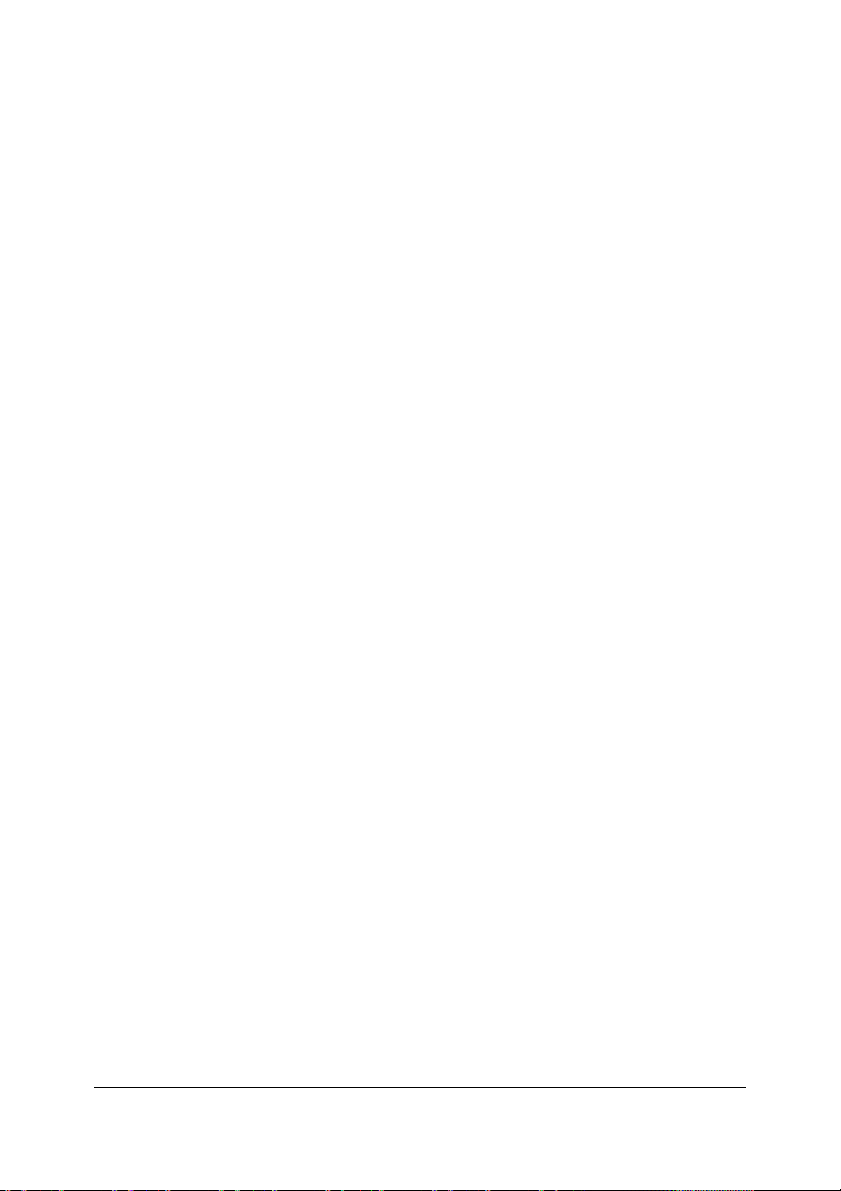
USTAWIENIA
#"
Jeżeli występuje podejrzenie zainfekowania komputera należy
wpisać wartość Yes dla wszystkich obiektów przeznaczonych do
testowania oraz wartość 2 w linii FileMask. Dla codziennych
testów zapobiegawczych należy wpisać wartość Yes liniach
Sectors oraz Files, wartość 0 w linii FileMask oraz wyłączyć
narzędzia testujące archiwa i spakowane pliki uruchamialne.
5.3.2.4. Spakowane pliki uruchamialne
Dzięki mechanizmowi Unpacking Engine, Scanner umożliwia wyszukiwanie wirusów w spakowanych plikach uruchamialnych stosując swoiste mechanizmy rozpakowujące.
Spakowane pliki uruchamialne zawierają specjalne moduły rozpakowujące.
Gdy taki plik jest uruchamiany, moduł rozpakowuje program do pamięci
RAM i uruchamia go. Narzędzia pakujące mogą umieścić wirusa w pliku
razem z plikami niezainfekowanymi. Jeżeli plik taki będzie testowany przy
użyciu konwencjonalnego skanera antywirusowego, zainfekowany plik nie
zostanie wychwycony, ponieważ ciało wirusa jest spakowane wraz z kodem programu.
$"
Aby uruchomić mechanizm testujący pliki spakowane
(Unpacking Engine),
należy wpisać wartość Yes w linii Packed pliku profilu.
!"
Parametrowi temu odpowiada przełącznik linii poleceń -U[-]. Prze-
łącznik -U wyłącza, natomiast -U- włącza testowanie plików spako-
wanych.
Mechanizm unpacking engine rozpakowuje pliki wykonane przy użyciu
większości popularnych narzędzi pakujących (DIET, PKLITE, LZEXE,
EXEPACK itp.) do tymczasowego katalogu, w którym Scanner może je
przetestować. Po zakończeniu procesu testowania pliki tymczasowe są
usuwane.
!"
Unpacking Engine tworzy pliki tymczasowe w katalogu określonym
poprzez parametr TempPath w sekcji [TempFiles], która znajduje się w
profilu (patrz podrozdział 5.4.2).
Jeżeli w spakowanym pliku zostanie wykryty wirus rozpoznawany przez
program Kaspersky Anti-Virus for Linux, możliwe będzie usunięcie
takiego wirusa (jeżeli Scanner został odpowiednio skonfigurowany — patrz
42
42
4242
Page 44
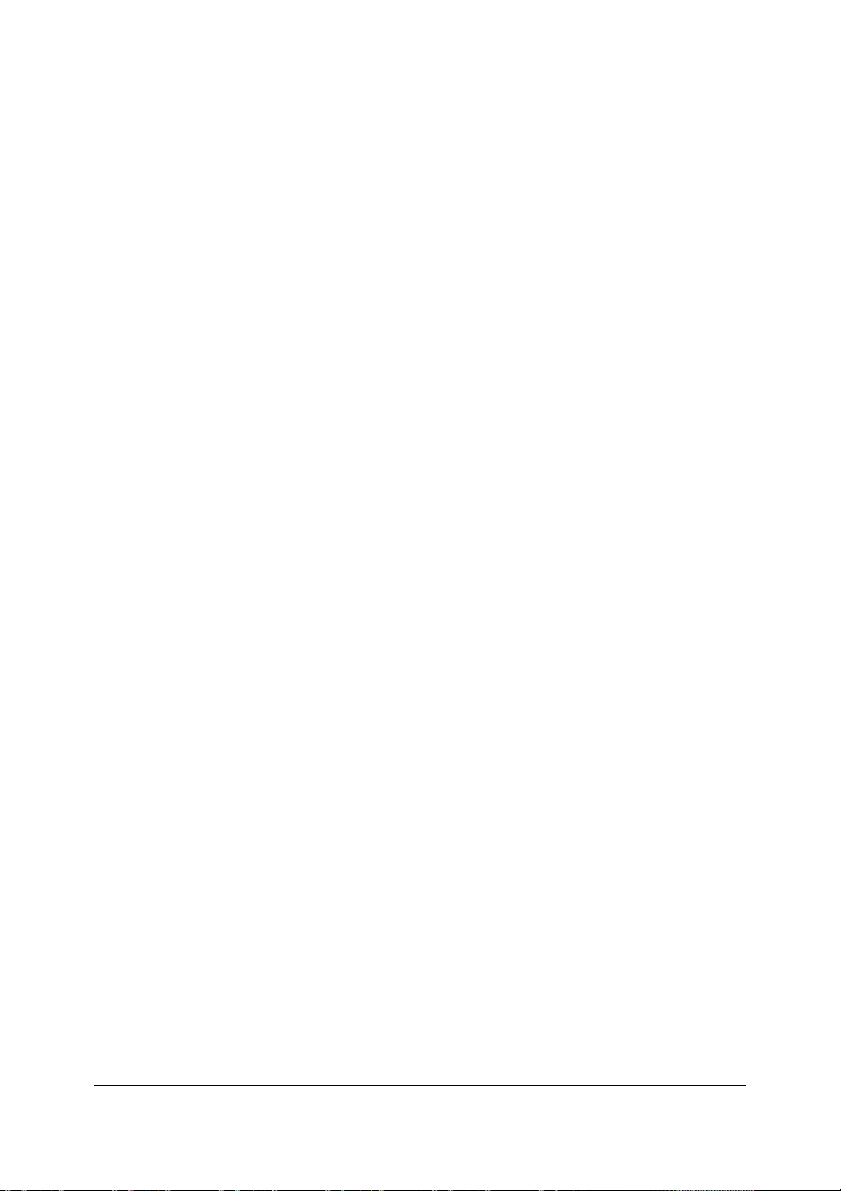
USTAWIENIA
podrozdział 5.3.3). W takim przypadku zainfekowany plik zostanie
zastąpiony plikiem rozpakowanym i wyleczonym. Jeżeli mechanizm leczenia plików spakowanych jest wyłączony, Scanner może wykrywać tylko
wirusy, które zaatakowały pliki już po ich spakowaniu.
Unpacking Engine może prawidłowo rozpakowywać pliki, które zostały
skompresowane wielokrotnie. Może również współpracować z programami
zabezpieczającymi pliki spakowane (przykładowo, CPAV oraz F-XLOCK)
oraz z narzędziami szyfrującymi (takimi jak CryptCOM).
Jeżeli mechanizmy Unpacking Engine oraz Extracting Engine są aktywne,
Kaspersky Anti-Virus for Linux może wykrywać zainfekowane pliki,
nawet jeżeli zostały one zaszyfrowane przy użyciu programu CryptCOM,
spakowane za pomocą PKLITE i umieszczone w archiwum PKZIP.
5.3.2.5. Archiwa
Dzięki mechanizmowi Extracting Engine, Scanner może wykrywać wirusy
w plikach zapisanych w archiwach (włącznie z archiwami samorozpakowującymi się). Został on zaprojektowany w celu wykrywania wirusów w
plikach zarchiwizowanych przy użyciu popularnych programów archiwizujących: ZIP, ARJ, LHA, RAR, CAB itp.
!"Możliwość wykrywania wirusów w archiwach jest bardzo ważna, po-
nieważ zainfekowany plik może być nieświadomie przechowywany w
archiwum przez bardzo długi okres czasu i pewnego dnia (po rozpakowaniu archiwum przez użytkownika) zaatakować system.
$"
Aby włączyć Extracting Engine należy:
1. Wpisać Yes w linii Archives znajdującej się w profilu (jeżeli
mechanizm ma pozostać wyłączony należy wpisać No).
2. Wpisać Yes w linii SelfExtArchives znajdującej się w profilu (w
celu testowania archiwów samo rozpakowujących się). Jeżeli
mechanizm ten ma pozostać wyłączony należy wpisać No.
!"Parametrowi Archives temu odpowiada przełącznik linii poleceń -A[-].
Przełącznik -A wyłącza, natomiast -A- włącza mechanizm Extracting
Engine.
!"Scanner nie może rozpakowywać archiwów zabezpieczonych ha-
słem. Scanner nie usuwa wirusów z plików zapisanych w archiwach
lecz tylko je wykrywa.
43
43
4343
Page 45

USTAWIENIA
!"Extracting Engine tworzy pliki tymczasowe w katalogu określonym
poprzez parametr TempPath w sekcji [TempFiles], która znajduje się w
profilu (patrz podrozdział 5.4.2).
!"Extracting Engine zauważalnie spowalnia proces testowania. Z tego
powodu włączanie tego mechanizmu zalecane jest tylko w przypadku zaistnienia podejrzenia obecności wirusa w zarchiwizowanych
plikach.
5.3.2.6. Pocztowe bazy danych oraz
pocztowe formaty tekstowe
Scanner umożliwia wykrywanie wirusów w pocztowych bazach danych i w
pocztowych formatach tekstowych.
Testowanie pocztowych baz danych, a w szczególności pocztowych formatów tekstowych znacznie spowalnia proces testowania. Z tego powodu
nie zaleca się wyłączenie tych opcji podczas wykonywania testów rutynowych.
Scanner tylko wykrywa wirusy w pocztowych bazach danych i w
#"
pocztowych formatach tekstowych. Program nie usuwa wirusów
wykrytych w tych plikach.
Kaspersky Anti-Virus for Linux wykrywa wirusy w pocztowych bazach danych następujących typów:
• Microsoft Outlook, Microsoft Outlook Express (pliki *.pst oraz
*.pab);
• Microsoft Internet Mail (pliki *.mbx);
• Eudora Pro & Lite;
• Pegasus Mail;
• Netscape Navigator Mail;
• Serwer JSMail SMTP/POP3 (baza danych użytkowników).
$"
Aby uaktywnić wykrywanie wirusów w pocztowych bazach danych,
należy wpisać Yes w linii MailBases znajdującej się w profilu. W przeciwnym wypadku należy wpisać No.
44
44
4444
Page 46

USTAWIENIA
!"Parametrowi temu odpowiada przełącznik linii poleceń -MD[-]. Prze-
łącznik -MD włącza, natomiast -MD- wyłącza testowanie pocztowych
baz danych.
Podczas testowania pocztowych baz danych Kaspersky Anti-Virus for
Linux skanuje wszystkie ich elementy oraz załączniki. Obsługiwane są
formaty następujących typów: UUEncode; XXEncode; btoa (do wersji
5.0); btoa 5.*; BinHex 4.0; ship; NETRUN 3.10; NETSEND 1.0 (nie
spakowane); NETSEND 1.0C (spakowane); MIME base64.
$"
Aby uaktywnić wykrywanie wirusów w pocztowych formatach
tekstowych,
należy wpisać Yes w linii MailPlain znajdującej się w profilu. W przeciwnym wypadku należy wpisać No.
!"Parametrowi temu odpowiada przełącznik linii poleceń -MP[-]. Prze-
łącznik -MP włącza, natomiast -MP- wyłącza testowanie pocztowych
formatów tekstowych.
Podczas testowania pocztowych formatów tekstowych Kaspersky
Anti-Virus for Linux skanuje nagłówek każdej wiadomości oraz
załączone dane (UUEncode, XXEncode itp.).
5.3.2.7. Osadzone obiekty OLE
$"
Aby uaktywnić wykrywanie wirusów w obiektach OLE osadzonych w testowanych plikach,
należy wpisać Yes w linii Embedded znajdującej się w profilu. W prze-
ciwnym wypadku należy wpisać No.
45
45
4545
Page 47

USTAWIENIA
5.3.3. Definiowanie reakcji na
wystąpienie zainfekowanych,
podejrzanych oraz uszkodzonych
obiektów
W liniach sekcji [Object] znajdującej się w profilu możliwe jest określenie
reakcji na wystąpienie zainfekowanych, podejrzanych lub uszkodzonych
obiektów.
!"Jeżeli Kaspersky Anti-Virus for Linux wyświetli komunikat o
wykryciu podejrzanego pliku lub sektora, zaleca się skontaktowanie
z działem pomocy technicznej. Obiekt taki należy wysłać do firmy
Kaspersky Lab (przykładowo, pod adres newvirus@kaspersky.pl),
gdzie zostanie on poddany analizie. Przed wysłaniem podejrzanego
obiektu należy umieścić go w zabezpieczonym hasłem archiwum,
wraz z hasłem.
$"
W celu zdefiniowania reakcji na wystąpienie zainfekowanych,
podejrzanych lub uszkodzonych obiektów,
należy wpisać jedną z poniższych wartości dla parametru InfectedAction
znajdującego się w profilu:
• 0 — zapisywanie w raporcie informacji o zainfekowanych, podej-
rzanych oraz uszkodzonych obiektach. Informacje te będą wyświetlane na ekranie i zapisywane w pliku raportu (patrz podrozdział 5.4.4). W tym trybie program nie będzie leczył ani usuwał
zainfekowanych obiektów.
!"Wartości 0 podawanej dla parametru InfectedAction odpowiada
przełącznik linii poleceń -I0.
• 1 — umożliwia użytkownikowi wybór metody traktowania zainfe-
kowanych obiektów (patrz podrozdział 4.2.2).
!"Jest to tryb zalecany, ponieważ umożliwia on użytkownikowi
kontrolowanie procesu leczenia. Wartości 1 podawanej dla parametru InfectedAction odpowiada przełącznik linii poleceń -I1.
46
46
4646
Page 48

USTAWIENIA
• 2 — leczenie wszystkich zainfekowanych obiektów bez pytania o
potwierdzenie. Jeżeli leczenie obiektu nie jest możliwe, program
zaproponuje jego usunięcie (patrz podrozdział 4.2.3).
!"Automatyczne leczenie zainfekowanych obiektów może być również
uaktywnione przy użyciu przełącznika linii poleceń — lub –I2. Dla
trybu tego przeznaczone są także dwa dodatkowe przełączniki: –I2S
(automatyczne leczenie zainfekowanych obiektów i pomijanie
obiektów, których leczenie nie jest możliwe) oraz —I2D (automatyczne leczenie zainfekowanych obiektów i usuwanie obiektów, których leczenie nie jest możliwe).
• 3 — usuwanie zainfekowanych obiektów bez pytania o potwier-
dzenie.
!"Wartości 3 podawanej dla parametru InfectedAction odpowiadają
przełączniki linii poleceń –E oraz –I3.
Podczas testowania Scanner może wykryć zainfekowane obiekty, których
leczenie nie jest możliwe. W takim przypadku jedynym sposobem na zabezpieczenie komputera jest usunięcie takich obiektów.
$"
W celu zdefiniowania reakcji na wystąpienie zainfekowanych
obiektów, których leczenie nie jest możliwe,
należy wpisać jedną z poniższych wartości dla parametru
IfDisinfImpossible znajdującego się w profilu:
• 0 — zapisywanie w raporcie informacji o zainfekowanych obiek-
tach, których leczenie nie jest możliwe (patrz podrozdział 4.2.3).
Informacje te będą wyświetlane na ekranie i zapisywane w pliku
raportu (patrz podrozdział 5.4.4). W tym trybie program nie bę-
dzie usuwał obiektów.
!"Wartości 0 podawanej dla parametru IfDisinfImpossible odpowiada
przełącznik linii poleceń –I2S.
• 1 — usuwanie obiektów, których leczenie nie jest możliwe.
!"Wartości 1 podawanej dla parametru IfDisinfImpossible odpowiada
przełącznik linii poleceń –I2D.
Program może kopiować zainfekowane i podejrzane obiekty do określo-
nego katalogu. Kopie takie mogą być w niektórych przypadkach bardzo
47
47
4747
Page 49

USTAWIENIA
użyteczne. Przykładowo, jeżeli Scanner usuwa zainfekowane obiekty
(wartość 3 w linii InfectedAction), możliwe będzie wykorzystanie kopii do
późniejszego odzyskania danych.
$"
W celu kopiowania zainfekowanych plików do określonego
katalogu,
należy wpisać Yes w linii BackupInfected znajdującej się w profilu.
Katalog przeznaczony do przechowywania kopii zainfekowanych
!"
plików musi być określony w sekcji [ActionWithInfected] profilu (patrz
podrozdział 5.4.3).
5.3.4. Definiowanie wykorzystania
zaawansowanych narzędzi
testujących
W liniach sekcji [Object] możliwe jest włączenie/wyłączenie następujących
narzędzi testujących:
• Zaawansowane narzędzie testujące
nych i zmodyfikowanych wirusów. Jeżeli plik lub sektor
zawiera takiego wirusa lub podejrzany kod program wyświetla odpowiednie ostrzeżenie.
• Analizator kodu (heurystyczne narzędzie testujące)
stuje pliki i sektory w poszukiwaniu kodu zbliżonego do
instrukcji wykonywanych przez wirusy.
• Narzędzie przeprowadzające test redundancyjny
nuje nie tylko punkty wejściowe plików wykorzystywane
przez system operacyjny lecz całą ich zawartość. W
większości przypadków wirusy dopisują do punktów
wejściowych atakowanych plików odwołania do niebezpiecznego kodu zapisanego wewnątrz pliku. W celu
usunięcia takiego wirusa wystarczające jest uruchomienie konwencjonalnego skanera antywirusowego. Jednak niektóre wirusy dzielą swój kod na kilka części i
umieszczają je w wolnych obszarach infekowanych
48
48
4848
szuka uszkodzo-
ska-
te-
Page 50

USTAWIENIA
plików. W takim przypadku konwencjonalny skaner wyleczy tylko punkt wejściowy oraz usunie główną część
kodu wirusa z pliku, jednak pozostałe elementy niebezpiecznego kodu pozostaną nietknięte. W przypadku takim konieczne będzie skorzystanie z testu redundancyjnego.
$"
Aby uaktywnić wyszukiwanie uszkodzonych oraz zmodyfikowanych wirusów,
należy wpisać Yes w linii Warnings znajdującej się w profilu.
$"
Aby uaktywnić analizator kodu wykrywający nieznane wirusy,
należy wpisać Yes w linii CodeAnalyser znajdującej się w profilu.
Wartości tej odpowiada przełącznik linii poleceń -H[-]. Przełącznik -H
!"
wyłącza, natomiast -H- włącza analizator kodu.
Domyślnie analizator kodu jest zawsze włączony. Wyłączanie tej
#"
opcji nie jest zalecane!
Jeżeli analizator kodu wykryje podejrzane instrukcje (takie jak otwarcie
pliku, zapisanie do niego danych, przechwytywanie systemowych przerwań
itp.) plik, z którego je uruchomiono zostanie sklasyfikowany jako podejrzany, a program wyświetli odpowiedni komunikat:
Suspicion: <TYP>
gdzie <TYP> jest zastępowany jedną z poniższych możliwości:
• Com—podejrzenie ataku wirusa infekującego pliki .COM;
• Exe—podejrzenie ataku wirusa infekującego pliki .EXE;
• ComExe—podejrzenie ataku wirusa infekującego pliki .COM
oraz .EXE;
• ComTSR, ExeTSR, SysTSR, ComExeTSR—podejrzenie ataku
wirusa infekującego pliki .COM, .EXE oraz .SYS;
• Boot—plik/sektor prawdopodobnie został zainfekowany boot-
wirusem lub programem instalującym boot-wirusy;
• Trojan—plik prawdopodobnie jest koniem trojańskim;
• Trivial—plik prawdopodobnie jest zainfekowany nieznanym
wirusem zastępującym pliki uruchamialne zapisane w bieżącym
49
49
4949
Page 51

USTAWIENIA
katalogu swoim kodem (rozmiar takich wirusów zazwyczaj nie
przekracza 300 bajtów);
• Win32—plik prawdopodobnie jest zainfekowany nieznanym
wirusem działającym w systemie Windows;
• Formula—plik programu Excel zawierający podejrzane
instrukcje.
Jak każdy inny algorytm heurystyczny, analizator kodu może generować
fałszywe alarmy. Jeżeli program wyświetli taki alarm należy wysłać
podejrzany plik do firmy Kaspersky Lab gdzie zostanie on poddany
analizie.
Uaktywnienie analizatora kodu wydłuża czas testowania o około 20%,
jednak narzędzie to prawidłowo wykrywa ponad 92% nieznanych wirusów
(wirusów nie zapisanych w antywirusowych bazach danych programu).
$"
Aby uaktywnić test redundancyjny,
należy wpisać Yes w linii RedundantScan znajdującej się w profilu.
Parametrowi temu odpowiada przełącznik linii poleceń -V[-].
!"
Przełącznik -V włącza, natomiast -V- wyłącza test redundancyjny.
Uaktywnienie testu redundancyjnego jest zalecane jeżeli standar-
!"
dowy test nie wykrywa żadnych wirusów, a zachowanie systemu jest
podejrzane (przykładowo, komputer często się zawiesza lub restartuje, aplikacje pracują bardzo wolno itp.). W przeciwnym wypadku
włączanie testu redundancyjnego nie jest zalecane, ponieważ
powoduje on znaczne spowolnienie procesu testowania oraz zwięk-
szenie prawdopodobieństwa występowania fałszywych alarmów.
50
50
5050
Page 52

USTAWIENIA
5.4. Ustawienia łączne lokalizacji
obiektów przeznaczonych do
testowania
5.4.1. Ustawienia łączne
W przeciwieństwie do ustawień dla poszczególnych lokalizacji obiektów
przeznaczonych do testowania definiowanych dla konkretnych sekcji
[Object] znajdujących się w profilu (patrz podrozdział 5.3), ustawienia
łączne dotyczą wszystkich sekcji [Objects] zdefiniowanych w profilu.
Ustawienia ogólne zgromadzone są w kilku sekcjach pliku defUnix.prf
(szczegółowe informacje na ten temat znajdują się w Dodatku В).
Możliwe jest zdefiniowanie następujących ustawień ogólnych:
• Ogólne parametry testowania oraz pracy skanera antywiruso-
wego (patrz podrozdział 5.4.2).
• Definiowanie testu oraz działania: Scanner oraz Daemon
wykorzystywane do obsługi zainfekowanych, podejrzanych oraz
uszkodzonych obiektów (patrz podrozdział 5.4.3).
• Generowanie raportu oraz statystyk (patrz podrozdział 5.4.4).
5.4.2. Definiowanie ustawień testu
oraz działania: Scanner oraz
Daemon
Ogólne parametry dotyczące działania programu znajdują się w sekcji
[Customize] profilu. Sekcja ta umożliwia określenie częstotliwości uaktu-
alniania antywirusowych baz danych programu Kaspersky Anti-Virus for
Linux oraz zdefiniowanie akcji jakie mają być podjęte w przypadku gdy
51
51
5151
Page 53

USTAWIENIA
bazy są zainfekowane. Możliwe jest również określenie jakie komunikaty
będą wyświetlane przez program.
Ogólne parametry dotyczące testowania znajdują się w sekcjach [Options]
oraz [Tempfiles] profilu. Parametry te umożliwiają określenie Definiowanie
ogólnych ustawień pracy programu testowania katalogów zapisanych na
dyskach wymiennych, testowania łączy i podkatalogów oraz generowania
plików tymczasowych.
Definiowanie ogólnych ustawień pracy programu
Nowe wirusy pojawiają się codziennie. Jeżeli program antywirusowy ma
wydajnie chronić komputer konieczne jest regularne uaktualnianie antywirusowych baz danych.
$"
W celu określenia częstotliwości wyświetlania przypomnienia o
aktualizacji należy:
1. Wpisać Yes w linii updatesCheck znajdującej się w sekcji
[Customize] profilu.
2. Wpisać interwał (w dniach) w linii updatesInterval.
$"
Aby uaktywnić zgłaszanie komunikatów o błędach należy
wpisać Yes w linii Othermessages znajdującej się w sekcji [Customize]
profilu. W przeciwnym wypadku należy wpisać No.
$"
Aby program pytał o potwierdzenie chęci włączenia testu redundancyjnego należy
wpisać Yes w linii Redundantmessage znajdującej się w sekcji
[Customize] profilu. W przeciwnym wypadku program będzie uruchamiał
narzędzie testu redundancyjnego bez potwierdzania.
Opisywane ustawienie będzie wykorzystywane tylko dla lokalizacji,
!"
dla których wpisano wartość (Yes) w linii Redundantscan znajdującej
się w sekcji [Object].
52
52
5252
Page 54
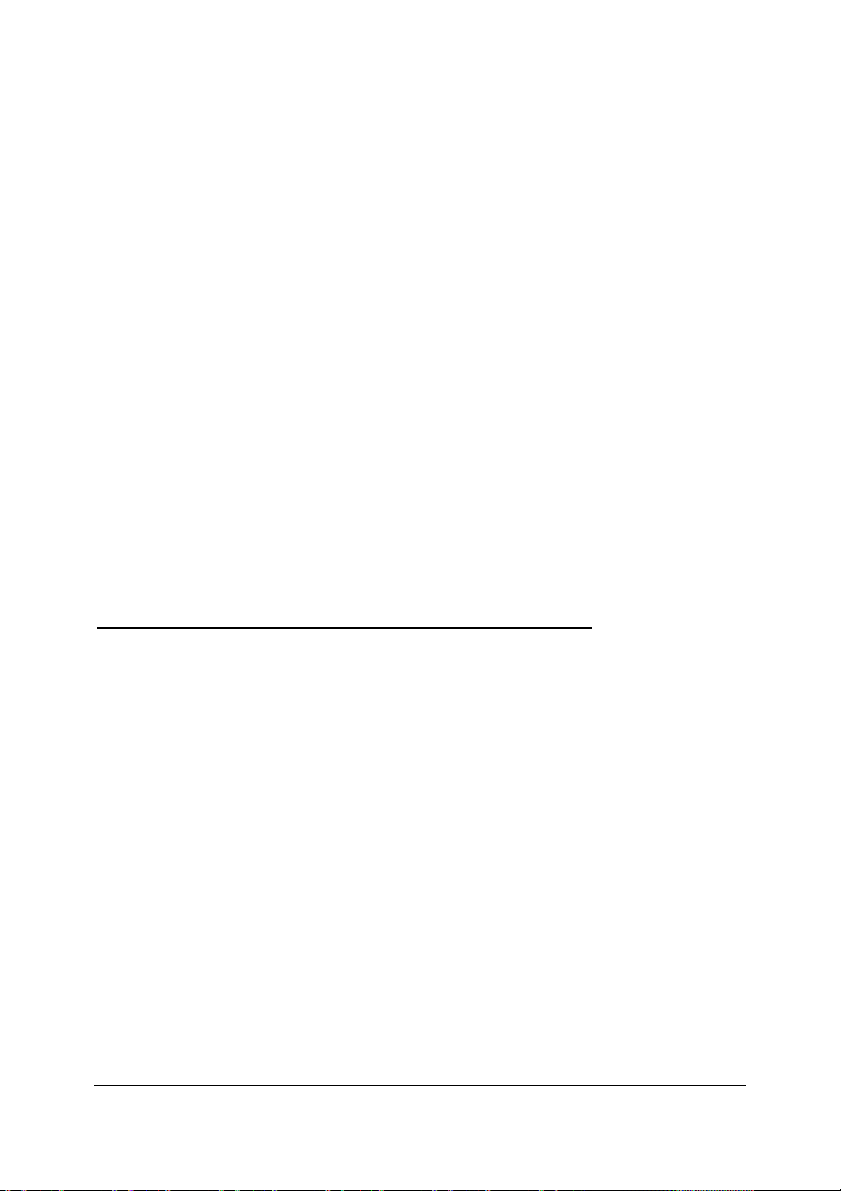
USTAWIENIA
$"
Aby program pytał o potwierdzenie chęci usunięcia zainfekowanego obiektu należy
wpisać Yes w linii Deleteallmessage znajdującej się w sekcji [Customize]
profilu. Jeżeli podana zostanie wartość No program będzie usuwał
zainfekowane pliki bez informowania o tym użytkownika.
Opisywane ustawienie będzie wykorzystywane tylko dla lokalizacji,
!"
dla których wpisano wartość 3 w linii InfectedAction znajdującej się w
sekcji [Object].
$"
Aby program kończył swoje działanie w przypadku wykrycia
uszkodzonych antywirusowych baz danych należy
wpisać Yes w linii ExitOnBadBases znajdującej się w sekcji [Customize]
profilu. W przeciwnym wypadku należy wpisać No.
$"
Aby program wykorzystywał rozszerzone kody wyjścia w raporcie należy
wpisać Yes w linii Useextendedexitcode znajdującej się w sekcji
[Customize] profilu. W przeciwnym wypadku należy wpisać No.
Definiowanie ogólnych ustawień operacji skanowania
$"
Aby program pomijał dane zapisane na wymiennych dyskach
podczas testowania całego systemu plików (domyślnie ten typ
mediów jest także sprawdzany) należy
wpisać No w linii ScanRemovable znajdującej się w sekcji [Options]
profilu. W przeciwnym wypadku należy wpisać Yes.
$"
Aby test podkatalogów odbywał się jako ostatni (po zakończeniu przetwarzania obiektów przeznaczonych do testu) należy
wpisać Yes w linii ScanSubDirAtEnd znajdującej się w sekcji [Options]
profilu. W przeciwnym wypadku należy wpisać No.
Opisywane ustawienie będzie wykorzystywane tylko dla lokalizacji,
!"
dla których wpisano wartość (Yes) w linii SubDirectories znajdującej się
w sekcji [Object] (patrz podrozdział 5.3.1).
53
53
5353
Page 55

USTAWIENIA
$"
Aby określić, czy i jak program będzie testował dowiązania
symboliczne należy
wpisać jedną z poniższych wartości w linii Symlinks znajdującej się w
sekcji [Options]:
• 0 — program nie będzie testował plików i katalogów dostępnych
poprzez dowiązania symboliczne.
Wartości 0 podanej w linii Symlinks odpowiada przełącznik linii
!"
poleceń -LP.
• 1 — program będzie testował pliki i katalogi dostępne poprzez
dowiązania symboliczne określone w wierszu poleceń. Pozostałe dowiązania będą ignorowane. Jest to ustawienie domyślne.
Wartości 1 podanej w linii Symlinks odpowiada przełącznik linii
!"
poleceń -LH.
• 2 — program będzie testował pliki i katalogi dostępne poprzez
dowiązania symboliczne.
Wartości 2 podanej w linii Symlinks odpowiada przełącznik linii
!"
poleceń -LL.
Cztery opisane poniżej parametry sekcji [Options] dotyczą tylko
#"
programu Scanner. Parametry te nie działają bez aktywnego pliku
klucza oraz nie są dostępne w programie Kaspersky Anti-Virus
Rescue Disk.
$"
Aby program testował kilka plików jednocześnie należy:
1. Wpisać Yes w linii ParallelScan. W przeciwnym wypadku należy
wpisać No.
2. Określić maksymalną ilość plików testowanych jednocześnie
w linii LimitForProcesses.
$"
Aby uaktywnić testowanie w pętli należy:
1. Wpisać Yes w linii EndlesslyScan. W przeciwnym wypadku
należy wpisać No.
54
54
5454
Page 56

USTAWIENIA
2. Określić interwał między pętlami (w sekundach) w linii
ScanDelay. Dla interwału równego zeru należy wpisać wartość
-1.
$"
Aby program tworzył pliki tymczasowe w pamięci (nie będą one
zapisywane na dysku) należy:
1. Wpisać Yes w linii UseMemoryFiles znajdującej się w sekcji
[Tempfiles] profilu. W przeciwnym wypadku należy wpisać No.
Wtedy pliki tymczasowe będą tworzone na dysku twardym.
2. Aby ograniczyć rozmiar plików tymczasowych tworzonych w
pamięci należy określić maksymalny rozmiar (w kilobajtach) w
linii LimitForMemFiles. Każdy plik tymczasowy, którego rozmiar
przekroczy zdefiniowany limit zostanie zapisany na dysku.
Opisywane ustawienie będzie wykorzystywane tylko dla lokalizacji,
!"
dla których wpisano wartość (Yes) w linii UseMemoryFiles znajdującej
się w sekcji [Tempfiles] profilu.
3. Aby ograniczyć rozmiar plików rozpakowywanych w pamięci
należy określić maksymalny rozmiar (w kilobajtach) w linii
MemFilesMaxSize. W takim przypadku, jeżeli rozpakowywany w
pamięci plik przekroczy podany rozmiar operacja zostanie
zakończona, a na dysku zostanie utworzony plik tymczasowy.
Opisywane ustawienie będzie wykorzystywane tylko dla lokalizacji,
!"
dla których wpisano wartość (Yes) w linii UseMemoryFiles znajdującej
się w sekcji [Tempfiles] profilu.
Wartości podawane w liniach LimitForMemFiles oraz
#"
MemFilesMaxSize nie mogą przekraczać ilości dostępnej pa-
mięci RAM.
$"
Aby określić katalog, w którym program będzie zapisywał pliki
tymczasowe należy,
wpisać ścieżkę dostępu w linii TempPath. Przykładowo, TempPath=/tmp
55
55
5555
Page 57

USTAWIENIA
5.4.3. Definiowanie reakcji na
wystąpienie zainfekowanych i
podejrzanych obiektów
Trzy poniższe sekcje umożliwiają zdefiniowanie reakcji jakimi program odpowie w przypadku wystąpienia zainfekowanych, podejrzanych lub
uszkodzonych obiektów:
• Parametry sekcji [ActionWithInfected] definiują obsługę
zainfekowanych obiektów.
• Parametry sekcji [ActionWithSuspicion] definiują obsługę
podejrzanych obiektów.
• Parametry sekcji [ActionWithCorrupted] definiują obsługę
uszkodzonych obiektów.
$"
Aby program kopiował zainfekowane pliki do specjalnego katalogu należy
w sekcji [ActionWithInfected] profilu:
• Wpisać Yes w linii InfectedCopy.
• Określić ścieżkę dostępu do katalogu w linii InfectedFolder.
Domyślna ścieżka dostępu to /infected.
$"
Aby program kopiował podejrzane pliki do specjalnego katalogu należy
w sekcji [ActionWithSuspicion] profilu:
• Wpisać Yes w linii SuspiciousCopy
• Określić ścieżkę dostępu do katalogu w linii SuspiciousFolder.
Domyślna ścieżka dostępu to /suspicious.
$"
Aby program kopiował uszkodzone pliki do specjalnego
katalogu należy
w sekcji [ActionWithCorrupted] profilu:
• Wpisać Yes w linii CorruptedCopy.
56
56
5656
Page 58

USTAWIENIA
• Określić ścieżkę dostępu do katalogu w linii CorruptedFolder.
Domyślna ścieżka dostępu to /corrupted.
$"
Aby program kopiował zainfekowane, podejrzane oraz uszkodzone pliki wraz ze ścieżkami dostępu należy
wpisać Yes w liniach CopyWithPaths znajdujących się w powyższych
sekcjach. W przeciwnym wypadku należy wpisać No.
Zalecane jest uaktywnienie powyższej opcji, ponieważ w
#"
różnych katalogach mogą być zapisane pliki o podobnych lub
jednakowych nazwach.
$"
Aby program zmieniał rozszerzenia zainfekowanych, podejrzanych oraz uszkodzonych plików należy
w opisanych powyżej sekcjach :
• Wpisać Yes w liniach ChangeExt.
• Określić docelowe rozszerzenie w linii NewExtension. Przykła-
dowo, vir dla zainfekowanych plików, susp dla podejrzanych
plików oraz corr dla uszkodzonych plików.
$"
Aby program zmieniał właściciela plików, których leczenie nie
powiodło się należy
zdefiniować docelową nazwę właściciela w liniach ChownTo powyż-
szych sekcji. Aby program nie zmieniał właściciela należy wpisać None.
$"
Aby program zmieniał atrybuty zainfekowanych, podejrzanych
oraz uszkodzonych plików, których leczenie nie powiodło się
należy
określić docelową maskę atrybutu w liniach ChModTo powyższych
sekcji. Przykładowo, wartość 640 ustawia następujące atrybuty: Odczyt
przez właściciela, Zapis przez właściciela oraz Odczyt przez grupę. Aby
program nie zmieniał właściciela należy wpisać No.
Podczas pracy z zainfekowanymi i podejrzanymi obiektami oraz
#"
z ich kopiami należy postępować bardzo ostrożnie! Nigdy nie
należy uruchamiać zainfekowanych plików uruchamialnych.
57
57
5757
Page 59

USTAWIENIA
5.4.4. Definiowanie ustawień raportu
Aby przeglądanie rezultatów testu wykonywanego przez program było
możliwe należy zdefiniować parametry zgromadzone w sekcji [Report]
znajdującej się w profilu. Sekcja ta umożliwia również włączenie lub wyłą-
czenie umieszczania dodatkowych informacji w raporcie.
$"
Aby program tworzył plik raportu należy:
1. Wpisać Yes w linii Report.
2. Określić nazwę pliku raportu w linii ReportFileName. Wartość
domyślna to report.txt.
Jeżeli nazwa pliku raportu zostanie poprzedzona znakiem „~”
#"
plik ten zostanie utworzony w katalogu domowym.
$"
Aby ograniczyć rozmiar pliku raportu należy:
• Wpisać Yes w linii ReportFileLimit.
• Określić maksymalny rozmiar pliku raportu (w kilobajtach) w linii
ReportFileSize.
$"
Aby program dopisywał raport do istniejącego pliku należy
wpisać Yes w linii Append. Jeżeli plik raportu ma być zawsze nadpi-
sywany należy wpisać No.
$"
Aby program zapisywał informacje o każdym testowanym
obiekcie należy
wpisać Yes w linii RepForEachDisk.
$"
Aby określić maskę atrybutów pliku raportu należy
wpisać numer żądanej maski w linii RepCreateFlag. Przykładowo,
RepCreateFlag=600
58
58
5858
Page 60

USTAWIENIA
$"
Aby podczas zapisywania raportu program stosował powrót
karetki oraz znaki linefeed (zakończenia linii) w celu oddzielania
wpisów należy
wpisać Yes w linii UseCR. Domyślnie linie raportu oddzielane są tylko
znakami linefeed. W niektórych edytorach tekstu może to powodować
nieprawidłowe wyświetlanie.
W celu zdefiniowania pliku raportu można również użyć przełącznika
!"
linii poleceń -W[T][A][+][=nazwa pliku], gdzie nazwa pliku jest nazwą
pliku raportu (domyślna nazwa to report.txt). Dodanie do przełącznika
litery A spowoduje dopisywanie raportu do pliku, natomiast, gdy
użyta zostanie litera T plik raportu będzie zawsze nadpisywany nową
zawartością. Użycie znaku + spowoduje dodanie do raportu
szczegółowych informacji.
Program może zapisywać rezultaty testu w raporcie systemowym lub w
raporcie użytkownika.
$"
Aby program zapisywał rezultaty testu do raportu systemowego
należy
wpisać Yes w linii UseSysLog Wpisując No rezultaty testu będą do-
dawane do pliku zdefiniowanego przez użytkownika.
Podanie wartości (Yes) w linii UseSysLog spowoduje automatyczne
!"
wyłączenie parametrów: ReportFileName, Append, ReportFileLimit,
ReportFileSize oraz RepCreateFlag.
Dwa poniższe parametry mogą być wykorzystane tylko wtedy, gdy
#"
proces demona wywoływany jest z pliku skryptu.
$"
Aby program dodawał rezultaty testu do pliku zdefiniowanego
przez użytkownika należy:
1. Wpisać Yes w linii UserReport.
2. Zdefiniować nazwę pliku w linii UserReportName.
Jeżeli nazwa pliku zostanie poprzedzona znakiem „~” plik ten
#"
będzie utworzony w katalogu domowym.
59
59
5959
Page 61

USTAWIENIA
$"
Aby program dodawał do raportu szczegółowe informacje należy
wpisać Yes w linii ExtReport.
$"
Poniższe parametry umożliwiają zdefiniowanie opcjonalnych
informacji zapisywanych w raporcie:
• WriteTime – zapisywana będzie data i czas wyświetlenia
informacji przez program. Aby uaktywnić tę opcję należy wpisać
Yes.
• WriteTimeInfo – zapisywana będzie data i czas ostatniej
modyfikacji, oraz rozmiar każdego zainfekowanego obiektu. Aby
uaktywnić tę opcję należy wpisać Yes.
• ShowOK — zapisywane będą informacje o niezainfekowanych
obiektach. Aby uaktywnić tę opcję należy wpisać Yes.
Parametrowi temu odpowiada przełącznik linii poleceń -O[-].
!"
Przełącznik -O włącza, natomiast -O- wyłącza zapisywanie informacji
o niezainfekowanych obiektach.
• ShowPack — zapisywane będą informacje o archiwach i obiek-
tach spakowanych. Aby uaktywnić tę opcję należy wpisać Yes.
Parametrowi temu odpowiada przełącznik linii poleceń -K[-].
!"
Przełącznik -K włącza, natomiast -K- wyłącza zapisywanie informacji
o archiwach i obiektach spakowanych.
• Showpassworded — zapisywane będą informacje o archiwach
zabezpieczonych hasłem. Aby uaktywnić tę opcję należy wpisać
Yes.
• ShowSuspicion — zapisywane będą informacje o podejrzanych
obiektach. Aby uaktywnić tę opcję należy wpisać Yes.
• Showwarning — zapisywane będą informacje o obiektach
prawdopodobnie zainfekowanych modyfikacjami znanych wirusów. Aby uaktywnić tę opcję należy wpisać Yes.
• Showcorrupted — zapisywane będą informacje o uszkodzonych
obiektach. Aby uaktywnić tę opcję należy wpisać Yes.
• Showunknown — zapisywane będą informacje o wykryciu nie-
znanych wirusów. Aby uaktywnić tę opcję należy wpisać Yes.
60
60
6060
Page 62

Rozdział
6
6.
6. Proces Daemon: Integrowanie
Proces Daemon: Integrowanie
6.6.
Proces Daemon: Integrowanie Proces Daemon: Integrowanie
ochrony antywirusowej z
ochrony antywirusowej z
ochrony antywirusowej z ochrony antywirusowej z
klientami
klientami
klientamiklientami
6.1. Cechy programu Daemon
Opis funkcji oraz możliwości programu.
Proces antywirusowy kavdaemon został stworzony w celu integracji
ochrony antywirusowej z oprogramowaniem klienckim (na przykład
Monitor) na komputerze pracującym pod kontrolą systemu operacyjnego
Linux. Daemon działa jako proces systemowy i dziedziczy wszystkie funkcje programu Scanner, dlatego opis programu Scanner odnosi się również
do programu Daemon.
W przeciwieństwie do programu Scanner, Daemon ładuje antywirusowe
bazy danych do pamięci tylko raz, podczas pierwszego uruchomienia. Powoduje to znaczne zmniejszenie ilości czasu potrzebnego do wykonania
testu. Cecha ta powoduje, że Daemon może być z powodzeniem
wykorzystywany na serwerach pocztowych oraz WWW działających pod
61
61
6161
Page 63

DAEMON
kontrolą systemu Linux. Wszystkie obiekty docierające do takich serwerów
powinny być testowane na obecność wirusów.
Daemon posiada wszystkie funkcje programów antywirusowych znanych z
innych platform i umożliwia wykrywanie wirusów we wszystkich typach plików (włącznie z archiwami, plikami spakowanymi oraz plikami poczty
elektronicznej). Daemon udostępnia także mechanizm heurystycznego
wykrywania wirusów oraz testowanie redundancyjne. Proces może pełnić
funkcje serwera oraz klienta.
Instalacja, konfiguracja oraz uaktualnianie antywirusowych baz danych
przebiega podobnie jak w przypadku programu Scanner. Różni się jedynie
linia poleceń oraz zestaw dostępnych przełączników (patrz podrozdział 6.2).
6.2. Uruchamianie procesu
Daemon
Linia poleceń programu Daemon. Przełączniki linii
poleceń charakterystyczne dla procesu Daemon. Profile.
Daemon może być uruchomiony z poziomu linii poleceń, z pliku skryptowego lub poprzez programy użytkownika.
#"
Jeżeli podczas uruchamiania program Daemon nie zlokalizuje
pliku klucza, to uruchomi się w trybie demonstracyjnym, tzn.
wyłączone zostaną opcje poszukiwania wirusów w archiwach
oraz wiadomościach pocztowych, a także wyboru akcji przez
użytkownika w przypadku wykrycia wirusa.
Ogólny format linii poleceń procesu Daemon wygląda następująco:
./kavdaemon [przełącznik1] [przełącznik 2] [...] [przełącznik #] [ścieżka]
gdzie
[przełącznik …] jest opcjonalnym przełącznikiem wiersza poleceń;
[ścieżka] to opcjonalna ścieżka systemu Linux definiująca loka-
lizację do sprawdzenia.
62
62
6262
Page 64

DAEMON
!"Znaczenie ścieżki w przypadku wiersza poleceń procesu Daemon
jest inne niż dla programu Scanner. W przypadku programu Scanner
parametr ten określa lokalizację obiektów przeznaczonych do testowania, natomiast w przypadku procesu Daemon ścieżka określa
listę lokalizacji obiektów przeznaczonych do testowania
(przykładowo parametr Object znajdujący się w profilu). Obiekty
przeznaczone do testowania definiowane są poprzez przełącznik -o
(patrz poniżej).
Większość przełączników linii poleceń procesu Daemon jest identyczna jak
w przypadku programu Scanner (patrz Dodatek B). Wyjątek stanowią
przełączniki -D oraz -@!. Niektóre przełączniki przeznaczone są tylko dla
linii poleceń procesu Daemon:
-q
zamyka proces po zakończeniu testowania i leczenia bez uruchamiania procesu demona. Przełącznik ten może być użyty tylko wtedy, gdy
Deamon nie jest uruchomiony.
-k
zabija główny proces Daemon. Nie zaleca się korzystania z tego prze-
łącznika.
-ka
zabija wszystkie uruchomione procesy Daemon (zarówno proces
główny jak i procesy potomne).
-v
wyświetla numer wersji.
-o{ lista plików, katalogów lub dowiązań symbolicznych oddzielonych
dwukropkami}
testuje określone pliki, katalogi oraz dowiązania symboliczne. Jeżeli
dostęp do obiektów nie będzie możliwy zostaną one pominięte.
-f= nazwa katalogu
tworzy w zdefiniowanym katalogu pliki AvpCtl oraz AvpPid. Jeżeli Daemon nie jest uruchomiony z poziomu użytkownika root, dostęp do
niektórych plików może być zabroniony. W takim przypadku należy
użyć przełącznika –f podczas uruchamiania procesu Daemon.
63
63
6363
Page 65

DAEMON
-WU[=nazwa pliku tymczasowego]
definiuje plik tymczasowy, w którym Daemon będzie zapisywał rezultaty testu.
Podczas uruchamiania procesu Daemon inicjowane są dwa dodatkowe
procesy: pierwszy obsługuje wywołania programów klienckich natomiast
drugi opisuje rezultaty działania pierwszego procesu. Możliwe jest wyłą-
czenie drugiego procesu.
-dl — wyłącza start drugiego procesu programu Daemon.
Linia poleceń programu Daemon wygląda następująco:
./kavdaemon /home -o{/home/my_mail} -A -K
Jeżeli Daemon nie wykryje drugiego aktywnego procesu Daemon, działa
podobnie do programu Scanner (patrz podrozdział 4.2), po czym uruchamia proces Daemon. Dzieje się tak tylko wtedy, gdy nie użyto przełącznika
-q. Jeżeli przełącznik ten został podany w linii poleceń proces Daemon nie
zostanie uruchomiony.
Po uruchomieniu procesu program Daemon łączy się z nim i używa tego
połączenia do przesyłania parametrów podawanych z poziomu linii poleceń. Następnie proces wykorzystuje połączenie do przesyłania rezultatów
testowania. Gdy test zostanie zakończony program zrywa połączenie.
!"Aby program Daemon mógł się poprawnie uruchamiać plik inicjaliza-
cyjny AvpUnix.ini (patrz Dodatek B) musi znajdować się w tym
samym katalogu co moduł Daemon. Jeżeli plik uruchamialny
kavdaemon zostanie przeniesiony do innego katalogu, plik
AvpUnix.ini musi być również skopiowany do tego samego katalogu i
odpowiednio zredagowany.
!"Aby zopt ymalizować proces ładowania można ustalić priorytet pro-
cesu głównego oraz procesów potomnych. W tym celu należy
zmienić wartości parametrów Father oraz Child znajdujące się w
sekcji [Priority] profilu.
64
64
6464
Page 66

DAEMON
6.3. Wywoływanie procesu z
programu klienckiego
Jak wywołać proces z programu klienckiego? Przykład.
$"
Aby wywołać istniejący proces Daemon z programu klienckiego
należy:
1. Utworzyć gniazdko.
2. Połączyć gniazdko z programem Daemon.
3. Wpisać odpowiednią komendę do gniazdka. Format komendy jest następujący:
<flagi>data_i_czas:parametr_komendy
Pole <flagi> należy zastąpić jedną z poniższych wartości:
• 0—parametr_komendy przesyła nazwę pliku oraz
parametry linii poleceń. W najprostszym przypadku
przesłana zostanie tylko nazwa pliku a komenda będzie
miała następującą postać:
<0>27 Mar 13:40:11:/tmp/test.tgz. Jeżeli przesyłana będzie
nazwa pliku oraz parametry linii poleceń format
komendy będzie następujący:
<flagi>data_i_czas:
0xfeparametr1[|parametr2[|parametr3[…]]]
0xfeścieżka1[;ścieżka2[;ścieżka3[…]]]
gdzie:
° 0xfe oznacza początek sekcji;
° [parametrN] określa parametr linii poleceń (bez znaku
wiodącego „–„);
° ścieżkaN określa ścieżkę dostępu do obiektów
przeznaczonych do testu.
Ilość ścieżek i parametrów nie jest ograniczona.
65
65
6565
Page 67

DAEMON
• 3 — parametr_komendy przesyła parametry pamięci
współdzielonej, w której zostały umieszczone testowane
obiekty. Tryb ten wykorzystywany jest do testowania
obiektów zanim zostaną one zapisane na dysku. W
takim przypadku format komendy będzie następujący:
<flags> data_i_czas:<przełącznik|rozmiar|>
gdzie:
° | jest znakiem oddzielającym sekcje;
° switch jest wartością pobraną przy użyciu funkcji
ftok();
° length jest rozmiarem pamięci współdzielonej.
!"Wartość 3 może być wykorzystywana tylko w serwerowej wersji
programu Daemon.
• 4 — wyświetla numer wersji.
4. Odczytać rezultaty testu z gniazdka.
Rezultaty odczytywane są w postaci dwóch bajtów.
Młodszy bajt zawiera standardowe kody wyjścia lub wartość 0x3f (jeżeli program kliencki musi przesłać dodatkowe
informacje, które będą uwzględnione przez proces
Daemon). Starszy bajt zawiera flagi definiujące późniejsze
operacje.
Wartość 0x2 w starszym bajcie oznacza, że do odczytu muszą być wykorzystane 4 bajty zawierające dodatkowo
rozmiar pamięci współdzielonej, w której znajduje się wyleczony obiekt. Wartość 0x2 może występować tylko wtedy,
gdy podczas przesyłania danych flaga została zmieniona na
3 (lub 1), a kod wyjścia ma wartość 5. W takim przypadku
konieczne będzie otwarcie pamięci współdzielonej i
odczytanie z niej testowanego obiektu.
Wartość 0x1 w starszym bajcie oznacza, że do odczytu
muszą być wykorzystane 4 bajty zawierające bufor raportu
oraz jego rozmiar.
5. Usunąć gniazdko.
66
66
6666
Page 68

DAEMON
!"Przykład wywoływania procesu Daemon (program
AvpDaemonClient) znajduje się w pakiecie dystrybucyjnym. Pakiet
ten zawiera również program kliencki Monitor (patrz rozdział 8).
!"Przykłady oraz programy klienckie dostarczone są w postaci kodów
źródłowych zawierających opis metod użytych w celu wywołania
programu Daemon z poziomu oprogramowania klienckiego.
67
67
6767
Page 69

Rozdział
7
7.
7. Keeper: Wykrywanie i
Keeper: Wykrywanie i
7.7.
Keeper: Wykrywanie i Keeper: Wykrywanie i
usuwanie wirusów w
usuwanie wirusów w
usuwanie wirusów w usuwanie wirusów w
systemach pocztowych:
systemach pocztowych:
systemach pocztowych: systemach pocztowych:
sendmail, qmail, Postfix oraz
sendmail, qmail, Postfix oraz
sendmail, qmail, Postfix oraz sendmail, qmail, Postfix oraz
Exim
Exim
EximExim
7.1. Cechy programu Keeper
Opis funkcji oraz właściwości programu.
Keeper został zaprojektowany w celu wyszukiwania wirusów w przychodzących i wychodzących wiadomościach przesyłanych za pomocą
protokołu SMTP, przetwarzania wszystkich wiadomości pocztowych i przesyłania ich do programu Daemon, który z kolei wykrywa i usuwa z nich
wirusy.
68
68
6868
Page 70

KEEPER
Obecnie istnieją cztery wersje programu Keeper przeznaczone dla nastę-
pujących systemów poczty elektronicznej: sendmail, qmail, Postfix oraz
Exim.
#"
Niniejszy Podręcznik nie zawiera informacji o systemach poczty.
Odpowiedzi na ewentualne pytania dotyczące tych serwerów należy szukać w
odpowiedniej dokumentacji.
Po zainstalowaniu programu (patrz rozdział 2) należy zintegrować go z jednym z wymienionych powyżej systemów pocztowych i zdefiniować
odpowiednie ustawienia (patrz podrozdział 7.6).
Keeper współdziała z procesem Daemon i spełnia następujące funkcje na
serwerze:
• Przetwarza wszystkie przychodzące oraz wychodzące wiadomo-
ści pocztowe i przesyła je do procesu Daemon, który następnie
wyszukuje i usuwa z nich wirusy.
• Jeżeli wirus zostanie wykryty w wiadomości lub jej załączniku,
proces Daemon wysyła odpowiedni kod do programu Keeper
który, w zależności od ustawień, może wykonać następujące
operacje:
• Dla odbiorcy
:
° powiadamia odbiorcę o wykryciu zainfekowanej wia-
domości (patrz podrozdział 7.6.2.4.1);
° blokuje wiadomość i nie dostarcza jej do skrzynki
pocztowej (patrz podrozdział 7.6.2.4.2);
° przesyła zainfekowaną (patrz podrozdział 7.6.2.4.4)
lub wyleczoną (patrz podrozdział 7.6.2.4.3)
wiadomości do skrzynki pocztowej.
• Dla administratora
—powiadamia administratora o
wykryciu zainfekowanej wiadomości i dostarcza ją do
jego skrzynki pocztowej (patrz podrozdział 7.6.2.6).
• Dla nadawcy
—powiadamia nadawcę o dostarczeniu zainfekowanej wiadomości z jego skrzynki pocztowej
(patrz podrozdział 7.6.2.7).
• Zapisuje informacje o wykonanej akcji do predefiniowanego pliku
(patrz podrozdział 7.6.4).
69
69
6969
Page 71
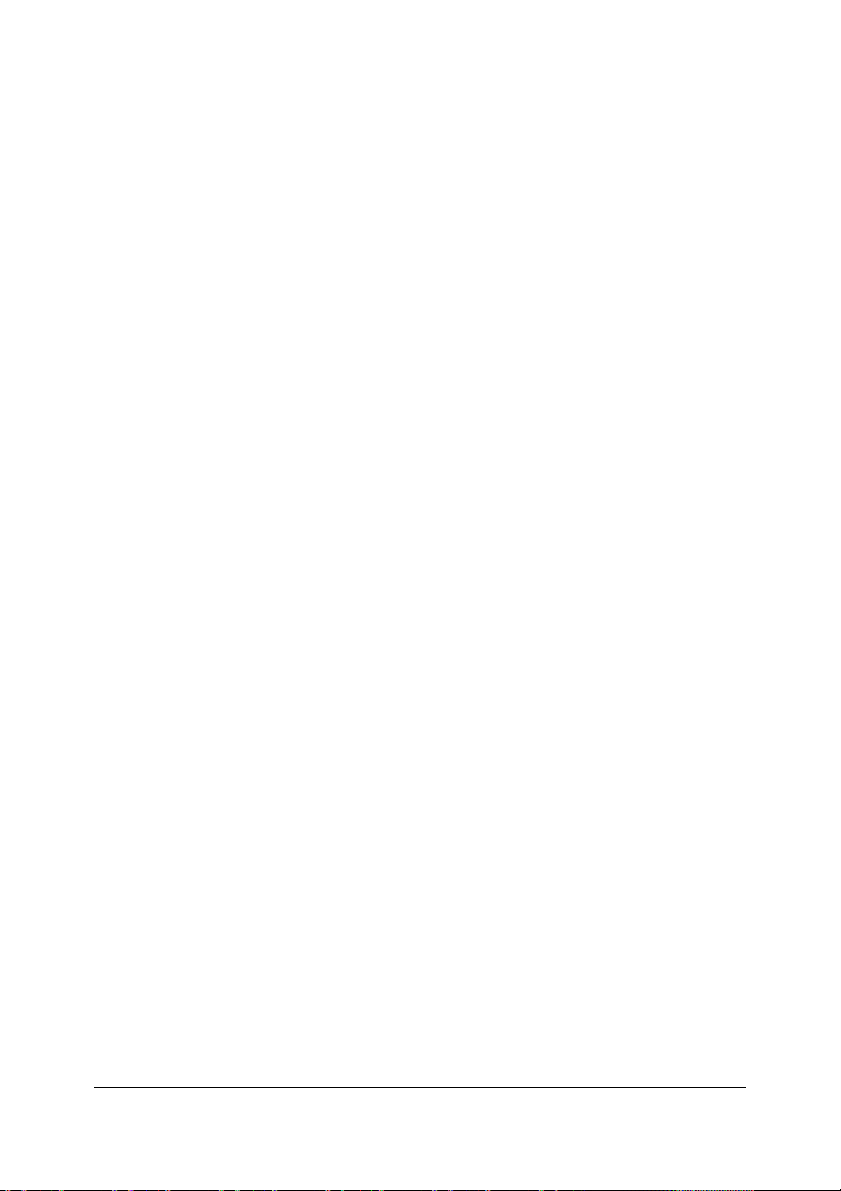
KEEPER
#"
Przygotowanie integracji Kaspersky Anti-Virus for Linux z
systemem pocztowym (jednym z wyżej wymienionych) z
wykorzystaniem programu Keeper nie powinno odbywać się
podczas pracy tegoż systemu. Może to spowodować
niepożądane konsekwencje.
7.2. Integrowanie Kaspersky AntiVirus for Linux z sendmail
Integracja krok po kroku.
Integracja Kaspersky Anti-Virus for Linux z systemem pocztowym sendmail
może zostać zaimplementowana przez uruchomienie skryptu install-
sendmail lub ręcznie.
Aby proces integracji przeprowadzić ręcznie, należy uruchomić program
WebTuner, który pozwoli na edycję pliku konfiguracyjnego programu
Keeper. Więcej szczegółów na temat programu WebTuner zawartych jest
w rozdziale 11.
$"
Aby ręcznie zintegrować program Keeper z systemem pocztowym sendmail, należy wykonać następujące kroki:
1. Utworzyć plik sendmail.cf.listen z pliku .mc:
• skopiować plik keeper.m4 do katalogu */sendmail-
cf/mailer;
• przejść do katalogu */sendmail-cf/cf i utworzyć plik
sendmail.cf.listen wpisując w linii poleceń:
m4 -DKAV_LISTENER kaspersky-av.m4 > sendmail.cf.listen
!"
Aby utworzyć plik konfiguracyjny sendmail.cf z pliku .mc zaleca się
skorzystać z programu m4.
• skopiować plik sendmail.cf.listen do katalogu /etc/mail.
2. Wykorzystać WebTuner do zdefiniowania konfiguracji pro-
gramu Keeper:
70
70
7070
Page 72

KEEPER
• Na stronie main (patrz podrozdział 11.10.2):
° określić następującą ścieżkę roboczą dla parame-
trów Sender mailer, Recipient mailer oraz Admin
mailer:
smtp: (/usr/sbin/sendmail –bs –C /etc/mail/sendmail.cf);
° w polu tekstowym Hostname wpisać nazwę hosta
na którym będzie uruchamiany program Keeper;
° w polu tekstowym Keeper e-mail wpisać adres,
który będzie się pojawiał w polu From powiadomień.
• Na stronie groups (patrz podrozdział 11.10.3.1), wy-
brać odpowiednią grupę adresów użytkowników i
przycisnąć przycisk properties.
• Na stronie administrator okna dialogowego (patrz
podrozdział 11.10.3.4), wpisać adres e-mail lub alias
administratora w polu tekstowym Group administrator
address.
3. Zdefiniować parametry komunikacji pomiędzy programem
Keeper a procesem demona (więcej szczegółów znajduje się
w podrozdziale 7.6.5).
4. Uruchomić dwa następujące procesy:
/usr/sbin/sendmail –bd –C /etc/mail/sendmail.cf.listen
/usr/sbin/sendmail –q1m –C /ect/mail/sendmail.cf
!"Narzędzie instalacyjne (szczegóły - patrz rozdział 2) kopiuje wszyst-
kie pliki istotne dla procesu integracji programu Keeper z sendmail to
następujących katalogów:
• /opt/AVP jest katalogiem dla plików pakietu Kaspersky Anti-
Virus for Linux.
• /opt/AVP/kavkeeper jest katalogiem plików programu Keeper.
• /opt/AVP/kavkeeper/sendmail-cf jest katalogiem zawierającym
pliki zaawansowanych oraz przykładowych ustawień.
Pliki w katalogu /opt/AVP/kavkeeper/sendmail-cf muszą być sko-
#"
piowane do katalogu z plikami ustawień programu sendmail.
71
71
7171
Page 73

KEEPER
7.3. Integrowanie Kaspersky AntiVirus for Linux z qmail
Integracja krok po kroku.
Integracja Kaspersky Anti-Virus for Linux z systemem pocztowym qmail
może zostać zaimplementowana przez uruchomienie skryptu install-qmail
lub ręcznie.
Aby proces integracji przeprowadzić ręcznie, należy uruchomić program
WebTuner, który pozwoli na edycję pliku konfiguracyjnego programu
Keeper. Więcej szczegółów na temat programu WebTuner zawartych jest
w rozdziale 11.
Keeper for qmail zastępuje program qmail-queue. Aby przesłać wiadomość
i umieścić ją w kolejce, Keeper for qmail wywołuje oryginalny program
qmail-queue.
Przed rozpoczęciem procedury integracji należy znać położenie systemu
pocztowego qmail na serwerze. Zazwyczaj jest on ulokowany w katalogu
/var/qmail. Trzeba także wiedzieć jak restartować system pocztowy.
$"
Aby ręcznie zintegrować program Keeper z systemem pocztowym qmail, należy wykonać następujące kroki:
1. Zmienić nazwę pliku qmail-queue z katalogu /var/qmail/bin/ na
qmail-que.
2. Przekopiować plik qmail-queue z katalogu /opt/AVP/kavkeeper/
do katalogu /var/qmail/bin lub stworzyć odpowiednie dowiązanie
symboliczne.
3. Przyznać następujące prawa dostępu do plików qmail-queue
oraz qmail-que:
16 -rws—x—x 1 qmailq qmail 12688 Mar 24 13:56 qmail-que
316 –rwx—x—x 1 qmailq qmail 315612 Apr 14 11:29 qmail-queue
4. Wykorzystać WebTuner do zdefiniowania konfiguracji programu Keeper:
72
72
7272
Page 74

KEEPER
• Na stronie main (patrz podrozdział 11.10.2):
° określić następującą ścieżkę roboczą dla parame-
trów Sender mailer, Recipient mailer oraz Admin
mailer:
qmail:(/var/qmail/bin/qmail-que);
° w polu tekstowym Hostname wpisać nazwę hosta
na którym będzie uruchamiany program Keeper;
° w polu tekstowym Keeper e-mail wpisać adres,
który będzie się pojawiał w polu From powiadomień.
• Na stronie groups (patrz podrozdział 11.10.3.1), wy-
brać odpowiednią grupę adresów użytkowników i
przycisnąć przycisk properties.
• Na stronie administrator okna dialogowego (patrz
podrozdział 11.10.3.4), wpisać adres e-mail lub alias
administratora w polu tekstowym Group administrator
address.
5. Zdefiniować parametry komunikacji pomiędzy programem
Keeper a procesem demona (więcej szczegółów znajduje się
w podrozdziale 7.6.5).
6. Uruchomić ponownie system pocztowy.
7.4. Integrowanie Kaspersky AntiVirus for Linux z Postfix
Integracja krok po kroku.
Integracja Kaspersky Anti-Virus for Linux z systemem pocztowym Postfix
może zostać zaimplementowana przez uruchomienie skryptu install-postfix
lub ręcznie.
Aby proces integracji przeprowadzić ręcznie, należy uruchomić program
WebTuner, który pozwoli na edycję pliku konfiguracyjnego programu
73
73
7373
Page 75

KEEPER
Keeper. Więcej szczegółów na temat programu WebTuner zawartych jest
w rozdziale 11.
$"
Aby ręcznie zintegrować program Keeper z systemem pocztowym Postfix, należy wykonać następujące kroki:
1. Sprawdzić numer wersji systemu pocztowego Postfix. Numer
wersji powinien być wyższy niż snapshot_20000529. Jeżeli jest
niższy, należy pobrać odpowiednią wersję programu ze strony
internetowej systemu pocztowego Postfix (www.postfix.org
).
2. Dodać poniższy wpis do pliku konfiguracyjnego main.cf programu Postfix:
content_filter = lmtp:localhost:10025
3. Dodać poniższe linie do pliku konfiguracyjnego master.cf:
localhost:10025 inet n n n 10 spawn user=filter
argv=/opt/AVP/kavkeeper/kavkeeper
localhost:10026 inet n - n 10 smtpd -o content_filter= -o
myhostname="$hostname
4. Utworzyć użytkownika filter wpisując polecenie:
adduser filter
5. Utworzyć katalog domowy dla tego użytkownika wpisując
następujące polecenia:
mkdir /var/spool/filter
chown filter.filter /var/spool/filter
Przykładowy plik konfiguracyjny programu Postfix znajduje się w
!"
podrozdziale 16.14 w Dodatku B.
6. Wykorzystać WebTuner do zdefiniowania konfiguracji programu Keeper:
• Na stronie main (patrz podrozdział 11.10.2):
° określić następującą ścieżkę roboczą dla parame-
trów Sender mailer, Recipient mailer oraz Admin
mailer:
smtp: localhost:10026
74
74
7474
Page 76

KEEPER
° w polu tekstowym Hostname wpisać nazwę hosta
na którym będzie uruchamiany program Keeper;
° w polu tekstowym Keeper e-mail wpisać adres,
który będzie się pojawiał w polu From powiadomień.
• Na stronie groups (patrz podrozdział 11.10.3.1), wy-
brać odpowiednią grupę adresów użytkowników i
przycisnąć przycisk properties.
• Na stronie administrator okna dialogowego (patrz
podrozdział 11.10.3.4), wpisać adres e-mail lub alias
administratora w polu tekstowym Group administrator
address.
7. Uruchomić ponownie system pocztowy.
7.5. Integrowanie Kaspersky AntiVirus for Linux z Exim
Integracja krok po kroku.
Integracja Kaspersky Anti-Virus for Linux z systemem pocztowym Exim
może zostać zaimplementowana przez uruchomienie skryptu install-exim
lub ręcznie.
Aby proces integracji przeprowadzić ręcznie, należy uruchomić program
WebTuner, który pozwoli na edycję pliku konfiguracyjnego programu
Keeper. Więcej szczegółów na temat programu WebTuner zawartych jest
w rozdziale 11. System pocztowy Exim musi ponadto wspierać protokół
Imtp (opcja TRANSPORT_LMTP=yes w pliku Local/Makefile podczas
kompilacji systemu pocztowego Exim).
$"
Aby ręcznie zintegrować program Keeper z systemem pocztowym Exim, należy wykonać następujące kroki:
1. Przekopiować plik konfiguracyjny (np. exim.conf) do pliku
exim.conf.listen.
75
75
7575
Page 77

KEEPER
2. Zredagować plik exim.conf:
• dodać poniższą linię do sekcji TRANSPORT
CONFIGURATION:
kav_lmtp_transport:
driver = lmtp
command = /opt/AVP/kavkeeper/kavkeeper
• zdefiniować parametry lokalnego dostarczania poczty w
sekcji DIRECTORS CONFIGURATION:
localuser:
transport=kav_lmtp_transport
• zdefiniować parametry zdalnego dostarczania poczty w
sekcji ROUTERS CONFIGURATION:
lookuphost:
transport=kav_lmtp_transport
3. Wykorzystać WebTuner do zdefiniowania konfiguracji pro-
gramu Keeper:
• Na stronie main (patrz podrozdział 11.10.2):
° określić następującą ścieżkę roboczą dla parame-
trów Sender mailer, Recipient mailer oraz Admin
mailer:
smtp: (/usr/sbin/exim –bs –C /etc/exim/exim.conf)
° w polu tekstowym Hostname wpisać nazwę hosta
na którym będzie uruchamiany program Keeper;
° w polu tekstowym Keeper e-mail wpisać adres,
który będzie się pojawiał w polu From powiadomień.
• Na stronie groups (patrz podrozdział 11.10.3.1), wy-
brać odpowiednią grupę adresów użytkowników i
przycisnąć przycisk properties.
• Na stronie administrator okna dialogowego (patrz
podrozdział 11.10.3.4), wpisać adres e-mail lub alias
administratora w polu tekstowym Group administrator
address.
76
76
7676
Page 78
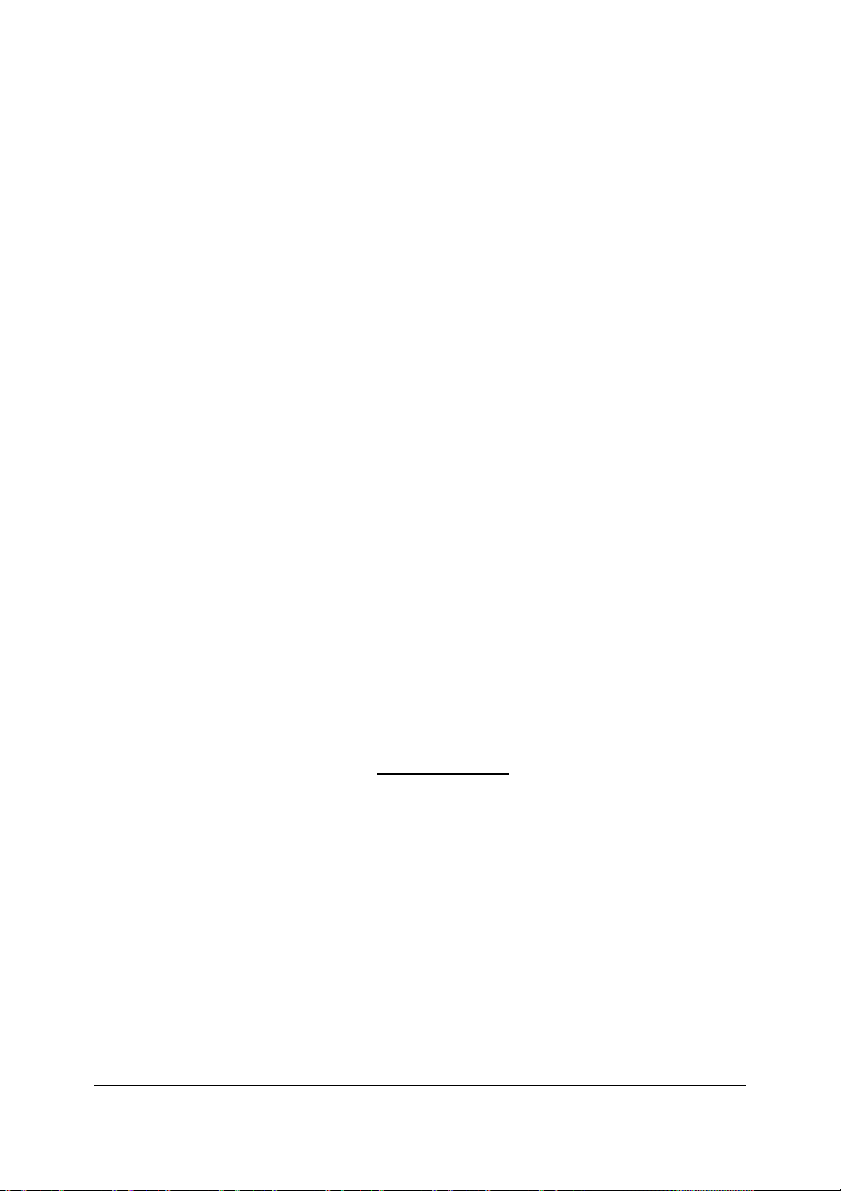
KEEPER
4. Uruchomić dwa następujące procesy:
/usr/sbin/exim –bd –C /etc/exim/exim.conf.listen
/usr/sbin/exim –q1m –C /etc/exim/exim.conf
#"
Jeżeli program ma zostać uruchomiony z prawami innego
użytkownika, należy skompilować system pocztowy Exim ze
zdefiniowanymi zmiennymi EXIM_GID oraz EXIM_UID (więcej
szczegółów znajduje się w dokumentacji systemu pocztowego
Exim)
7.6. Konfigurowanie programu
Keeper
Zmiana konfiguracji programu Keeper.
7.6.1. Wprowadzenie
Keeper ładuje ustawienia z pliku inicjalizacyjnego. Może on być edytowany
za pomocą programu WebTuner (patrz podrozdział 11.10). Aby to zrobić
należy:
1. uruchomić program WebTuner (patrz podrozdział 11.4)
2. wybrać z listy głównego okna programów program Keeper
oraz użyć hiperłącza default config
figuracyjne programu.
Opcje wymienione w tym oknie pozwalają na skonfigurowanie zasad działania różnych grup adresowych. Każda grupa adresowa ma swoją własną
nazwę i zdefiniowaną listę przychodzących oraz wychodzących adresów.
Można na przykład ustawić program tak, aby usuwał zainfekowane
wiadomości z adresu user@domain.ru, oraz ignorować zainfekowane
wiadomości z adresu admin@domain.ru.
Dla każdej grupy adresów można zdefiniować:
77
77
7777
, aby wyświetlić okno kon-
Page 79
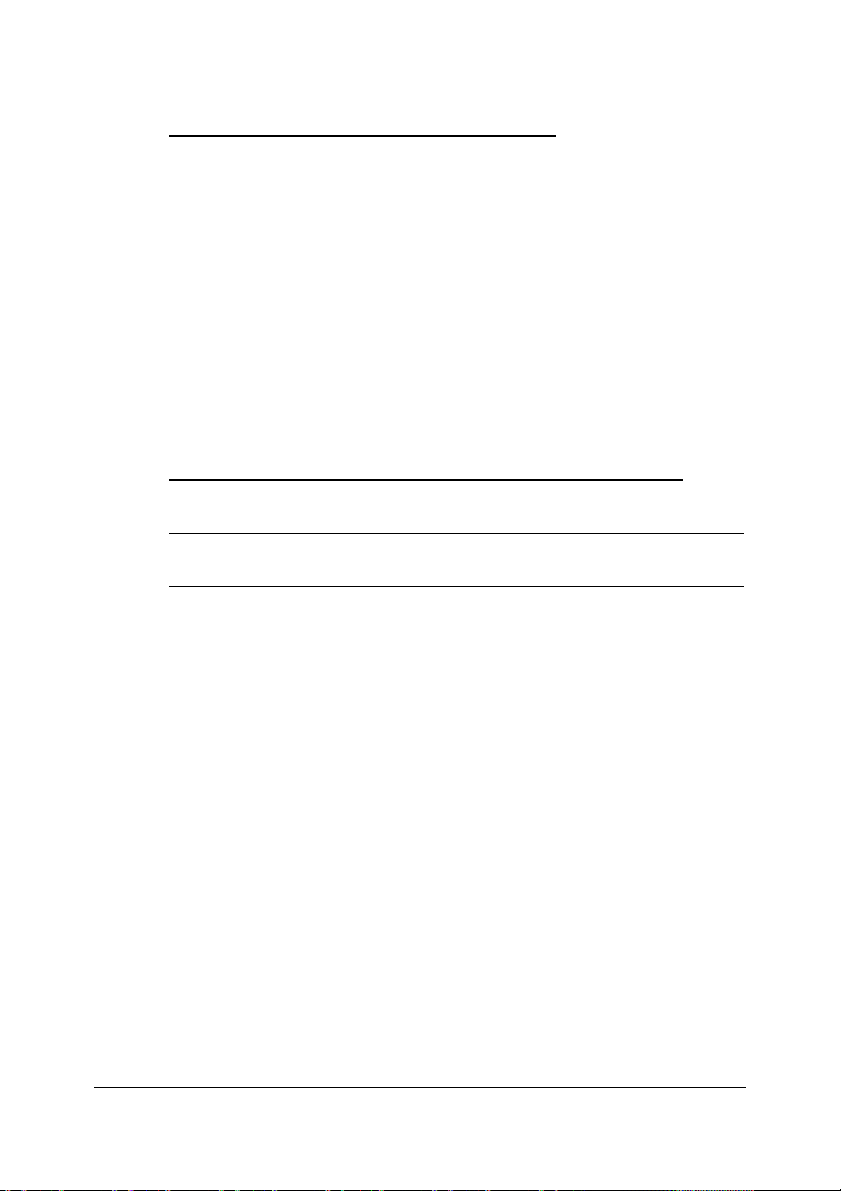
KEEPER
• Przetwarzanie zainfekowanych wiadomości
nie obsługiwać wiadomości z użyciem jednej z poniższych
metod:
• informowanie odbiorcy o wykryciu zainfekowanej wiado-
mości (patrz podrozdział 7.6.2.4.1);
• blokowanie wiadomości przed dostarczeniem do
skrzynki pocztowej odbiorcy (patrz podrozdział 7.6.2.4.2);
• dostarczenie wyleczonej wiadomości do skrzynki
pocztowej odbiorcy (patrz podrozdział 7.6.2.4.3);
• przepuszczenie zainfekowanej wiadomości bez lecze-
nia do skrzynki pocztowej odbiorcy (patrz
podrozdział 7.6.2.7).
• Filtrowanie wiadomości w zależności od jej załączników
podrozdział 7.6.2.5).
• Przesyłanie zainfekowanych wiadomości do administratora
(patrz podrozdział 7.6.2.6).
• Powiadamianie nadawcy o wykryciu zainfekowanej wiadomości
(patrz podrozdział 7.6.2.7).
????
Przykład 1. Administrator systemu chce zarządzać procesem
leczenia.
. Program jest w sta-
(patrz
%"
W takim wypadku program musi blokować zainfekowane wiadomości
przed dostarczeniem do docelowych skrzynek pocztowych i przesyłać
je do administratora. Program może także powiadamiać nadawcę o
zainfekowanej wiadomości.
????
Przykład 2. Administrator systemu chce, by użytkownik otrzy-
mywał wyleczoną wiadomość oraz chce być informowany o
przetworzonych zainfekowanych wiadomościach.
%"
W takim wypadku program musi dostarczać wyleczone wiadomości do
docelowych skrzynek pocztowych oraz przesyłać kopię zainfekowanej
wiadomości do administratora. Program może także powiadamiać
nadawcę o zainfekowanej wiadomości.
Poniższe ustawienia są skumulowane ponieważ mają wpływ na wszystkie
wiadomości:
78
78
7878
Page 80
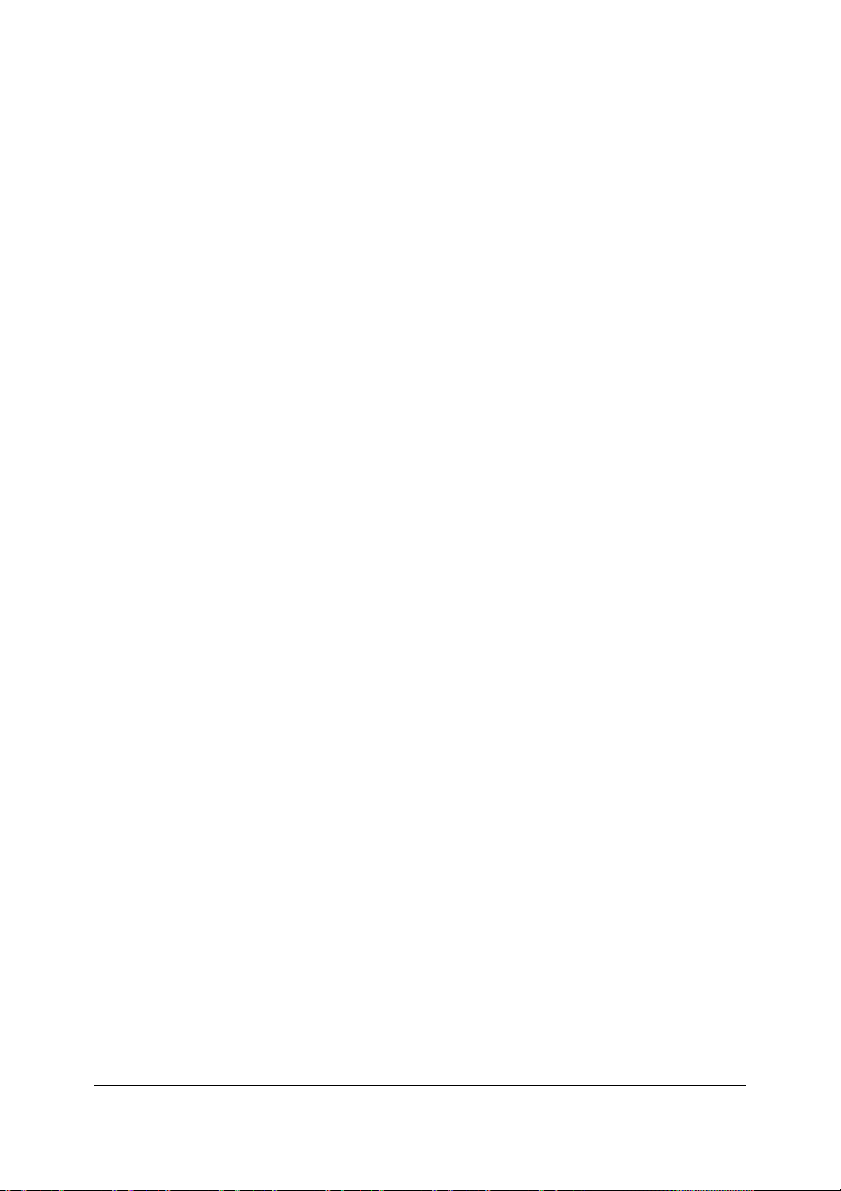
KEEPER
• parametry zawiadomień o wykrytych zainfekowanych obiektach
(patrz podrozdział 7.6.3).
• Parametry rejestrowania dzienników z działania (patrz podroz-
dział 7.6.4).
• Komunikacja pomiędzy programem Keeper a procesem demona
(patrz podrozdział 7.6.5).
#"
Keeper działa z uprawnieniami użytkownika uruchamiającego
system pocztowy (sendmail, qmail, Postfix or Exim). Jeżeli
użytkownik ma prawo dostępu do plików systemu operacyjnego
a pojawia się błąd podczas definiowania poprawnej ścieżki
dostępu do pliku logów lub katalogu tymczasowego, może
oznaczać to uszkodzenie systemu plików.
7.6.2. Przetwarzania zainfekowanych
wiadomości dla grupy adresów
7.6.2.1. Informacje podstawowe
Każda elektroniczna wiadomość pocztowa e-mail zawiera adresy nadawcy
oraz odbiorcy. Mogą one służyć do definiowania zasad przetwarzania wia-
domości, które definiuje się dla grup adresowych. Dlatego zawsze należy
się upewnić czy adresy te zawarte są w odpowiednich grupach
adresowych.
Grupy adresów i ich odpowiednie ustawienia definiuje się za pomocą programu WebTuner (patrz podrozdział 11.10) podczas konfiguracji programu
Keeper. Więcej szczegółów o tym jak dodać adres do grupy znajduje się w
podrozdziale 7.6.2.2.
Grupa adresowa, do której należy wiadomość musi zawierać oba adresy z
pól From oraz To wiadomości. Program sprawdza listę grup w poszukiwa-
niu adresu wiadomości. Gdy adresy (nadawcy i odbiorcy) zostaną zlokalizowane, program stosuje reguły przetwarzania wiadomości odpowiadające
danej grupie adresów.
!"
Poszukiwanie adresów wiadomości w grupie adresów jest kompatybilne z wyrażeniami regularnymi POSIX.
79
79
7979
Page 81

KEEPER
Aby program zastosował specjalne zasady przetwarzania wiadomości na
podstawie adresów nadawcy i odbiorcy, w pliku inicjalizacyjnym należy
przed wszystkimi grupami adresowymi stworzyć sekcję grupy, dodać adresy do tej grupy i zdefiniować odpowiednie reguły przetwarzania dla niej
(na przykład gdy potrzeba zastosować odpowiednie reguły dokładnie dla
wiadomości dostarczanych z ег@localhost.pl do 123@localhost2.pl).
Grupa adresowa default musi obowiązkowo
znajdować się na liście grup
adresowych ponieważ definiuje domyślne ustawienia stosowane do
wszystkich adresów nie zawartych w innych grupach. Grupa ta powinna
znajdować się poniżej innych grup na liście.
Przetwarzanie wiadomości stosowane przez program Keeper wykonuje się
według następującego schematu:
1. Program poszukuje adresu wiadomości w grupach adresowych zdefiniowanych przez uż ytkownika. Jeżeli adres
zostanie znaleziony wiadomość jest przetwarzana zgodnie z
regułami określonymi dla tej grupy. Gdy jakieś ustawienia
przetwarzania nie są zdefiniowane dla grupy, program zastosuje ustawienia grupy default.
#"
Jeżeli adresy nadawcy i odbiorcy zostaną wykryte w różnych
grupach, program zastosuje reguły zdefiniowane w pierwszej z
tych grup.
2. Jeżeli adres nie zostanie znaleziony w grupach adresowych
użytkownika, program zastosuje domyślne reguły zdefiniowane dla grupy default.
Rysunek 1 przedstawia sekwencję działań programu Keeper.
80
80
8080
Page 82

KEEPER
Rysunek 1. Przetwarzanie wiadomości pocztowej
7.6.2.2. Grupy adresów i adresy To/From
Aby program Keeper przetwarzał przychodzące i/lub wychodzące wiadomości należące do listy adresów konkretnego użytkownika, należy użyć
programu WebTuner do stworzenia grupy adresów, dodać do niej
wymagane adresy oraz zdefiniować reguły przetwarzania.
$"
Aby utworzyć grupę adresową, należy wykonać następujące
kroki:
1. Na stronie group (patrz podrozdział 11.10.3.1) nacisnąć
przycisk add.
81
81
8181
Page 83

KEEPER
2. Wprowadzić nazwę grupy w polu Name okna dialogowego
Add new group.
3. Nacisnąć przycisk add. Nazwa grupy zostanie dodana do
listy grup.
4. Nacisnąć przycisk properties.
5. W polu tekstowym Sender mask okna dialogowego
Group: group_name wprowadzić maskę (lub listę masek)
dla adresów z pola From, które mają być testowane na
obecność wirusów.
6. W polu tekstowym Recipient mask wprowadzić maskę (lub
listę masek) dla adresów z pola To, które mają być testowane na obecność wirusów.
!"Wprowadzane maski muszą być kompatybilne ze standardem wyra-
żeń regularnych POSIX.
Jeżeli jedno z pól: Recipient mask lub Sender mask nie będzie
#"
zdefiniowane, program użyje maski .*@.* dla tego pola.
Jeżeli w obu polach Recipient mask oraz Sender mask parameters nie
będą zdefiniowane żadne wartości, żadna wiadomość nie będzie
przetwarzana zgodnie z regułami dla tej grupy. W ten sposób można
wyłączyć przetwarzanie grupy adresów bez usuwania jej z listy. W każdym
momencie można włączyć reguły tej grupy definiując odpowiednie maski
adresów dla niej.
7.6.2.3. Sprawdzać albo nie sprawdzać...
Dla każdej wiadomości wysyłanej lub dostarczanej użytkownikowi można
włączyć tryb przetwarzania wiadomości. Aby to zrobić należy:
1. Na stronie groups (patrz podrozdział 11.10.3.1) wybrać na-
zwę odpowiedniej grupy i nacisnąć przycisk properties.
2. Na stronie masks okna dialogowego (patrz podrozdział 11.10.3.2) zaznaczyć opcję Check this group i
nacisnąć przycisk accept w prawym górnym rogu.
Domyślnie wszystkie wiadomości odnoszące się do grupy
#"
default są testowane na obecność wirusów.
82
82
8282
Page 84

KEEPER
7.6.2.4. Definiowanie przetwarzania
wiadomości po procesie testowania
7.6.2.4.1. Powiadamianie odbiorcy
$"
Aby skonfigurować program by powiadamiał odbiorcę o zainfekowanej wiadomości, należy wykonać następujące kroki:
1. Na stronie groups (patrz podrozdział 11.10.3.1) wybrać
nazwę odpowiedniej grupy i nacisnąć przycisk properties.
2. Na stronie recipient okna dialogowego (patrz podroz-
dział 11.10.3.6) zaznaczyć opcję
Infected i nacisnąć przycisk accept w prawym górnym
rogu.
3. Na stronie report (patrz podrozdział 11.10.6) wybrać
recipient z listy odbiorców powiadomień i nacisnąć przy-
cisk properties.
W oknie dialogowym należy zdefiniować wymagane ustawienia i
wprowadzić tekst powiadomienia (więcej szczegółów znajduje się w
podrozdziale 11.10.6.4) i nacisnąć przycisk accept.
Add report dla obiektu
Można zdefiniować następujące typy powiadomień wysyłanych do odbiorcy
wiadomości:
• powiadomienie o zainfekowanej wiadomości (patrz Rysunek 2);
• powiadomienie o zainfekowanej wiadomości z dołączoną wiado-
mością (patrz Rysunek 3 i Rysunek 4);
• powiadomienie o zainfekowanej wiadomości z dołączoną wyle-
czoną (jeżeli jest to możliwe) wiadomością (patrz Rysunek 5 i
Rysunek 6).
$"
Aby wysłać wyłącznie powiadomienie należy
zaznaczyć opcję
recipient i wybrać opcję Remove z odpowiadającej im rozwijanej listy
Object action. Program wyśle powiadomienie do odbiorcy bez
dołączania zainfekowanej wiadomości.
Add report dla obiektów typu Infected na stronie
83
83
8383
Page 85

KEEPER
Rysunek 2. Powiadomienie wysłane do odbiorcy
$"
Aby wysłać powiadomienie o zainfekowanej wiadomości z dołą-
czoną do niego wiadomością należy
zaznaczyć opcję
Add report dla obiektów typu Infected na stronie
recipient i wybrać opcję Unchanged z odpowiadającej im rozwijanej
listy Object action. Program wyśle powiadomienie do odbiorcy z
dołączoną zainfekowaną wiadomością.
84
84
8484
Page 86

KEEPER
Rysunek 3. Powiadomienie z dołączoną wiadomością wysłane do odbiorcy
Rysunek 4. Zainfekowana wiadomość dołączona do powiadomienia
$"
Aby wysłać powiadomienie o zainfekowanej wiadomości z dołą-
czoną wyleczoną (jeżeli to możliwe) wiadomością należy wykonać następujące kroki:
1. Na stronie recipient zaznaczyć opcję
Add report dla
obiektów typu Infected i wybrać opcję Remove z
odpowiadającej im rozwijanej listy Object action. Program
usunie zainfekowany obiekt z wiadomości.
85
85
8585
Page 87

KEEPER
2. Zaznaczyć opcję Add report dla obiektów typu Cured i
wybrać opcję Cured z odpowiadającej im rozwijanej listy
Object action.
Program wyśle powiadomienie to odbiorcy z dołączoną wyleczoną wiadomością. Jeżeli obiekt nie będzie mógł być wyleczony będzie on usunięty.
Rysunek 5. Powiadomienie wysłane do nadawcy
Rysunek 6. Wyleczona wiadomość dołączona do powiadomienia
86
86
8686
Page 88
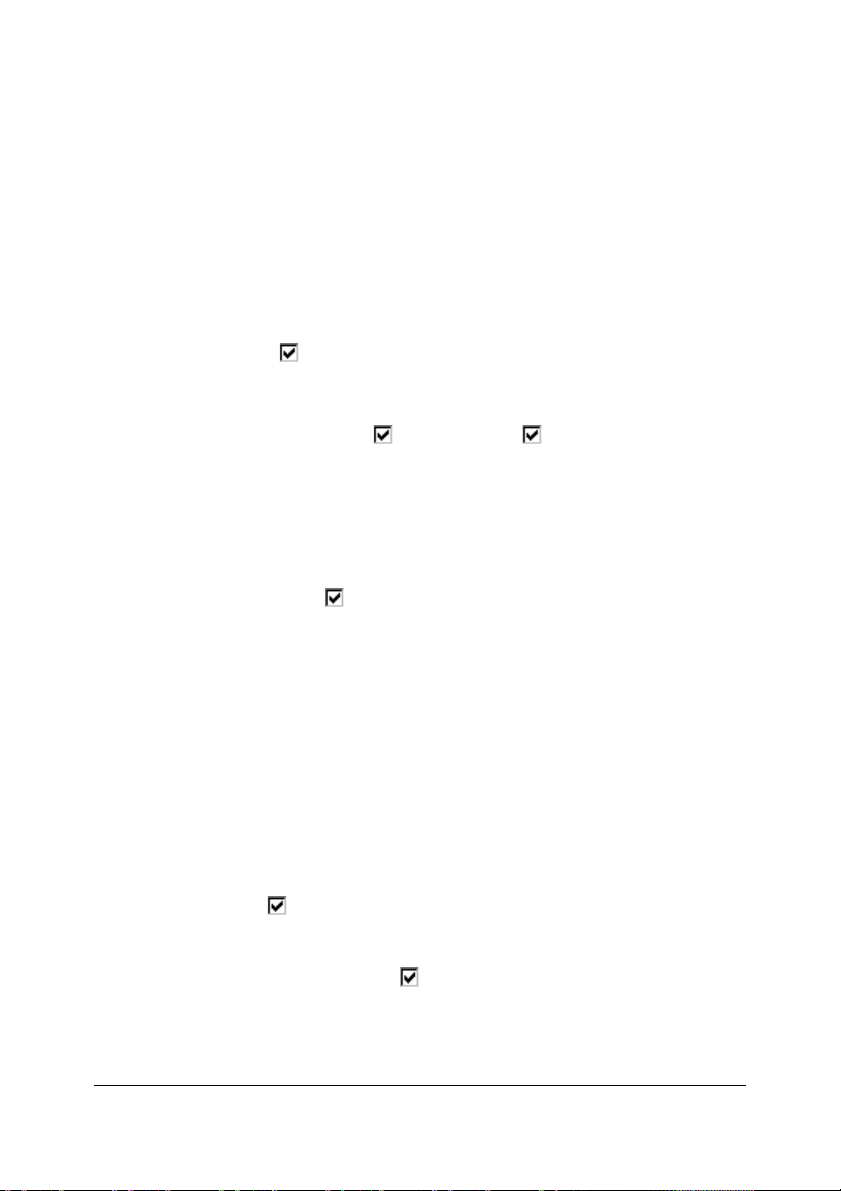
KEEPER
7.6.2.4.2. Blokowanie zainfekowanych wiadomości
W niektórych przypadkach administrator może chcieć zablokować przy-
chodzące zainfekowane wiadomości.
$"
Aby skonfigurować program by blokował wszystkie przychodzące zainfekowane wiadomości należy wykonać następujące
kroki:
1. Na stronie masks (patrz podrozdział 11.10.3.2) zaznaczyć
opcję
adresów.
2. Na stronie administrator (patrz podrozdział 11.10.3.4)
zaznaczyć opcję
obiektów typu Infected z odpowiadającej im rozwijanej listy
Object action.
3. Na stronie report włączyć powiadamianie administratora
(więcej szczegółów znajduje się w podrozdziale 11.10.6)
4. Na stronie recipient (patrz podrozdział 11.10.3.6) zazna-
czyć opcję
wybrać opcję Unchanged z odpowiadającej im rozwijanej
listy Object action.
Check this group dla zaznaczonej grupy
Isolator oraz Send notification dla
Block mail dla obiektów typu Infected i
7.6.2.4.3. Dostarczanie wyłącznie wyleczonych
wiadomości
$"
Aby skonfigurować program by dostarczał wyleczone wiadomo-
ści do docelowych skrzynek pocztowych i blokował wiadomości
których wyleczenie nie powiodło się należy wykonać następu-
jące kroki:
1. Na stronie masks (patrz podrozdział 11.10.3.2) zaznaczyć
opcję
2. Na stronie administrator(patrz podrozdział 11.10.3.4):
• zaznaczyć opcję
Check this group dla wybranej grupy adresów.
Isolator dla obiektów typu Infected
i wybrać opcję Unchanged z odpowiadającej im
rozwijanej listy Object action;
87
87
8787
Page 89

KEEPER
• zaznaczyć opcję
Cured i wybrać opcję Cured z odpowiadającej im
rozwijanej listy Object action;
3. Na stronie recipient:
• zaznaczyć opcję
Infected i wybrać opcję Unchanged z odpowiadającej
im rozwijanej listy Object action;
• zaznaczyć opcję
Cured i wybrać opcję Cured z odpowiadającej im
rozwijanej listy Object action.
Add report dla obiektów typu
Block mail dla obiektów typu
Add report dla obiektów typu
7.6.2.4.4. Przepuszczanie zainfekowanych wiado-
mości
Administrator może skonfigurować program Keeper tak, by ten przepusz-
czał zainfekowane wiadomości do odbiorców. Taka możliwość jest użyteczna jeżeli administrator chce by wiadomość dotarła bez żadnego
opóźnienia i jest pewny, że będzie ona wyleczona na komputerze
użytkownika.
Aby skonfigurować program by przepuszczał wiadomości bez ich
sprawdzania, należy wykonać następujące kroki:
1. Na stronie masks odznaczyć opcję
dla wybranej grupy.
Check this group
2. Na stronie recipient zaznaczyć opcję
obiektów typu Infected i wybrać opcję Unchanged z
odpowiadającej im rozwijanej listy Object action.
Add report dla
7.6.2.5. Filtrowanie poczty ze względu
na dołączone pliki
Można włączyć dodatkowe filtrowanie wiadomości ze względu na typ i
rozmiar dołączonego pliku.
88
88
8888
Page 90

KEEPER
$"
Aby włączyć filtrowanie ze względu na typ dołączonego pliku,
należy wykonać następujące kroki:
1. Na stronie filters (patrz podrozdział 11.10.3.3) wprowadzić
łańcuchy tekstowe *.bmp oraz image/* odpowiednio w polach
Attach file mask i Attach mime-type mask. W ten sposób
wyznaczamy obiekty, które będą przetwarzane z użyciem
reguł zdefiniowanych dla filtrowanych plików.
2. W polach tekstowych Attach file i Attach mime-type
zdefiniować typy pliku oraz MIME (odpowiednio) wyłączone
z procesu testowania.
$"
Aby włączyć filtrowanie ze względu na rozmiar załącznika należy
wprowadzić maksymalny i minimalny rozmiar pliku do skanowania odpowiednio w polach tekstowych Min attach size(Kb) and Max attach
size(Kb).
Jeżeli rozmiar załącznika jest mniejszy niż wartość Min attach
#"
size (Kb) lub przekracza Max attach size (Kb), wiadomość jest
dostarczana do odbiorcy bez testowania!
Przetwarzając pliki spełniające warunki filtrowania, Keeper postępuje
zgodnie z regułami zdefiniowanymi na stronach administrator, sender i recipient dla obiektów typu Filtered (więcej szczegółów znajduje się w
podrozdziałach 11.10.3.4 i 11.10.3.6).
7.6.2.6. Dostarczanie zainfekowanych
wiadomości do administratora
$"
Aby skonfigurować program by przesyłał wykryte zainfekowane
wiadomości do administratora, należy wykonać następujące
kroki:
1. Na stronie masks (patrz podrozdział 11.10.3.2) zaznaczyć
opcję
2. Na stronie administrator(patrz podrozdział 11.10.3.4):
Check this group dla wybranej grupy adresów.
89
89
8989
Page 91

KEEPER
• zaznaczyć opcję
Infected i wybrać opcję Unchanged z odpowiadającej
im rozwijanej listy Object action;
• wprowadzić adres e-mail lub alias administratora w polu
tekstowym Group administrator address;
• zdefiniować pełną ścieżkę dostępu do katalogu kwaran-
tanny w polu Isolator path i nacisnąć przycisk accept
w prawym górnym rogu.
Administrator będzie powiadomiony o wszystkich wiadomościach od/do
adresów zawartych w grupie adresów. Program utworzy raport zawierający
informacje o wykrytych wirusach i dołączy do niego zainfekowaną wiadomość.
Send notification dla obiektów typu
Rysunek 7. Powiadomienie z zainfekowaną wiadomością wysłane do
administratora
7.6.2.7. Powiadamianie nadawcy
$"
Aby powiadomić nadawcę o zainfekowanej wiadomości dostarczonej z jego skrzynki pocztowej, należy wykonać następujące
kroki:
1. Na stronie masks (patrz podrozdział 11.10.3.2) zaznaczyć
opcję
Check this group dla wybranej grupy adresów.
90
90
9090
Page 92

KEEPER
2. Na stronie sender zaznaczyć opcję
dla obiektów typu Infected i wybrać opcję None z
odpowiadającej im rozwijanej listy Object action;
Nadawca zainfekowanej wiadomości zostanie powiadomiony o wirusie
wykrytym w jego wiadomości bez informacji czy wiadomość została wyleczona czy nie.
Rysunek 8. Powiadomienie dla nadawcy o wysłaniu przez niego zainfekowanej
wiadomości
Send notification
7.6.3. Definiowanie atrybutów
powiadomienia
Program Keeper umożliwia wysyłanie powiadomień o zainfekowanych
wiadomościach do odbiorcy, nadawcy i administratora.
Aby zdefiniować ustawienia powiadamiania należy użyć opcji dostępnych
na stronie report programu WebTuner (więcej szczegółów znajduje się w
podrozdziale (11.10.6).
7.6.4. Log
Program Keeper może być skonfigurowany do zapisywania w raporcie
wszystkich akcji stosowanych do wiadomości pocztowych. Aby zdefiniować
ustawienia trybu raportowania należy użyć opcji dostępnych na stronie log
91
91
9191
Page 93

KEEPER
programu WebTuner (więcej szczegółów znajduje się w podrozdziale 11.10.5).
#"
Program Keeper nie zapisuje w raporcie informacji o wykrytych
wirusach i statystykach sprawdzania. Tego typu informacje
znajdują się logach programu Scanner i Daemon.
7.6.5. Komunikacja pomiędzy
programem Keeper a procesem
demona
Aby zdefiniować komunikację pomiędzy programem Keeper a procesem
kavdaemon, należy użyć opcji dostępnych w sekcji Daemon connect na
stronie main programu WebTuner (więcej szczegółów znajduje się w
podrozdziale 11.6.2).
7.7. Uruchamianie programu
Keeper
Jak uruchomić program Keeper?
Keeper może być uruchomiony z linii poleceń za pomocą polecenia:
./kavkeeper [przełącznik1] [przełącznik2] […] [przełącznikN]
gdzie [przełącznikN] jest opcjonalnym przełącznikiem linii poleceń
programu Keeper.
!"
Jeżeli Keeper został uruchomiony bez żadnych przełączników w linii
poleceń, program załaduje ustawienia z domyślnej bazy ustawień
defUnix. Aby zmienić te ustawienia należy użyć programu WebTuner
(więcej szczegółów znajduje się w podrozdziale 11.10).
Dostępne są następujące przełączniki linii poleceń:
92
92
9292
Page 94
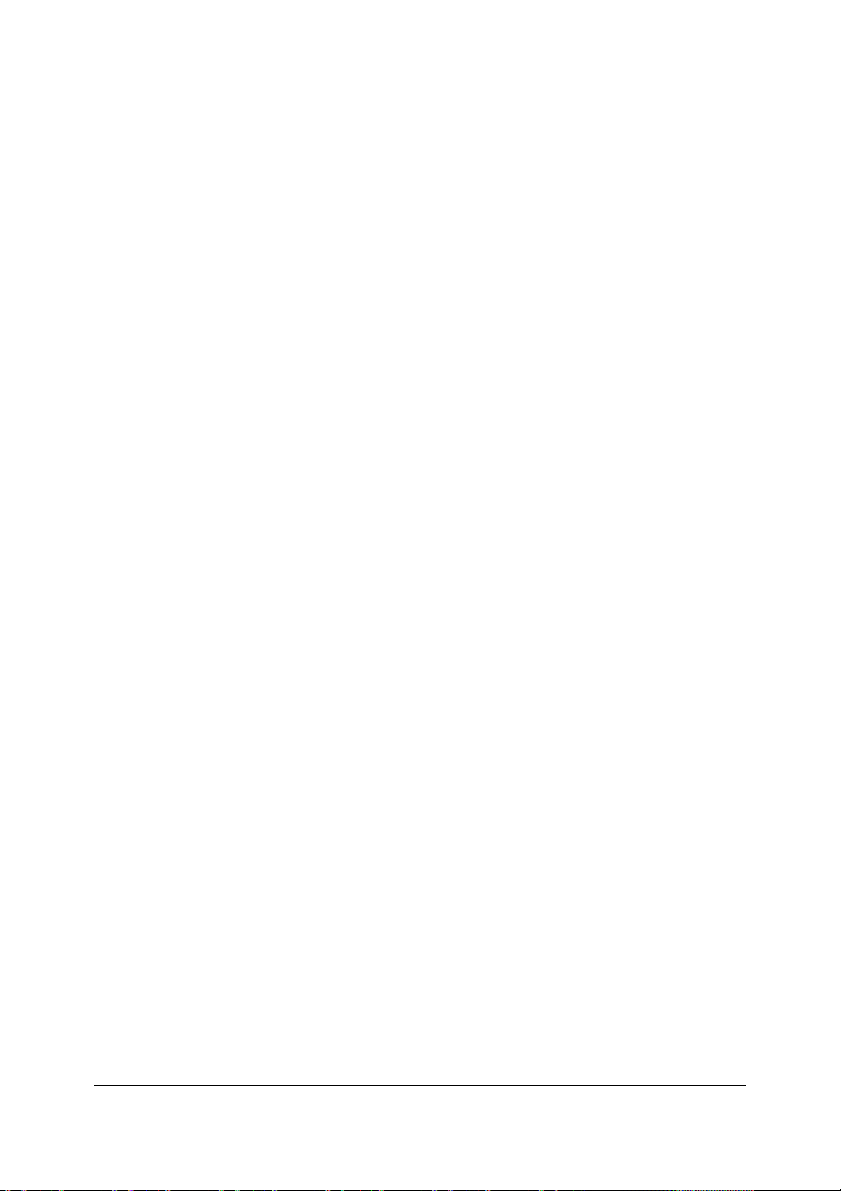
–с nazwa_bazy_danych
uruchamia program Keeper ze zdefiniowaną bazą ustawień
–h
wyświetla listę przełączników linii poleceń.
–v
wyświetla numer wersji programu.
KEEPER
93
93
9393
Page 95
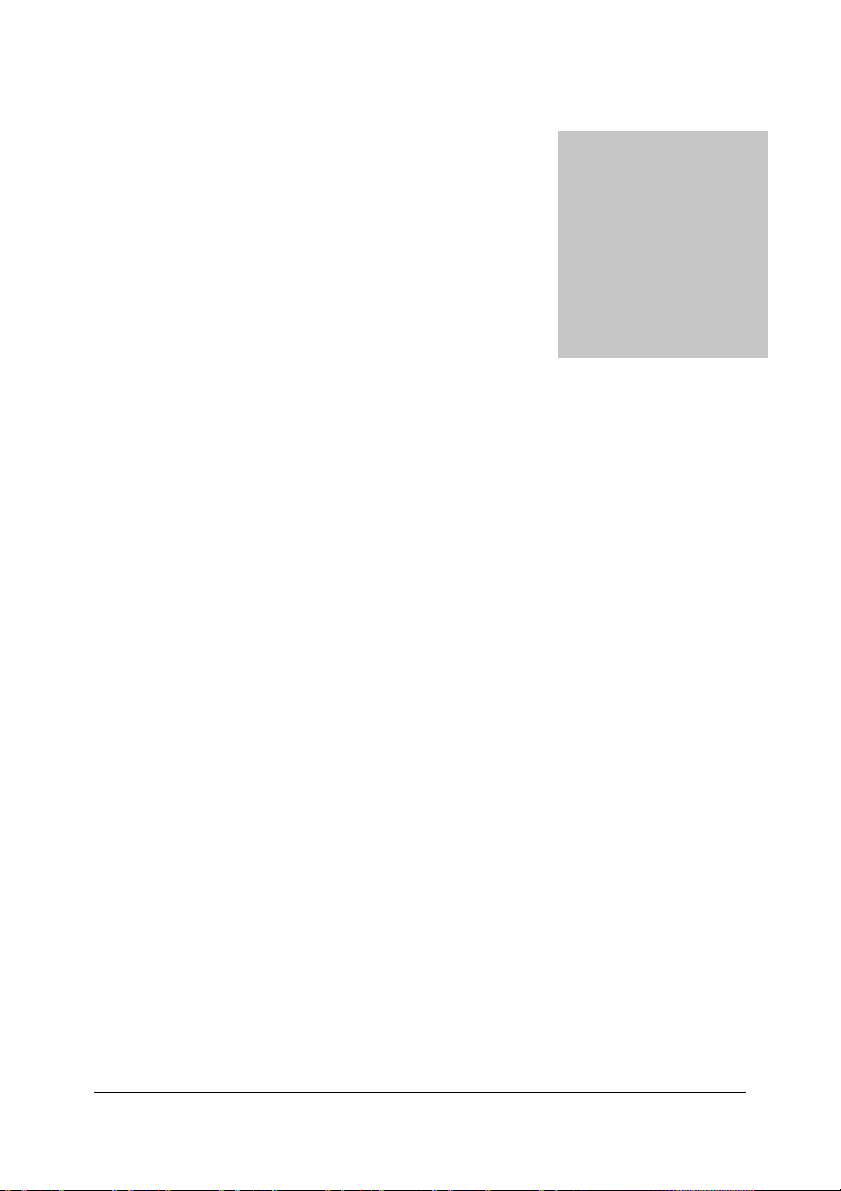
Rozdział
8
8.
8. Anti
Anti----Virus Monitor:
8.8.
AntiAnti
antywirusowe monitorowanie
antywirusowe monitorowanie
antywirusowe monitorowanie antywirusowe monitorowanie
systemu
systemu
systemusystemu
8.1. Możliwości i funkcje
Funkcje i możliwości programu Monitor.
Virus Monitor:
Virus Monitor: Virus Monitor:
Monitor został stworzony w celu poszukiwania wirusów w plikach podczas
każdorazowej operacji ich otwarcia, zapisu czy wykonywania. Program
obsługuje pliki systemu Linux, FTP, HTTP, HTTP Proxy, POP3, Samba i
innych serwerów sieciowych, których systemy plików znajdują się na lokalnym komputerze.
Gdy program jest zainstalowany (patrz podrozdział 8.2.1), skonfigurowany
(patrz podrozdział 8.2.2) i uruchomiony (patrz podrozdział 8.3) może on
spełniać następujące funkcje:
• Zapobiegać otwarciu, uruchomieniu lub zapisaniu zainfekowa-
nego pliku na lokalnym i zamontowanym systemie plików
lokalnego komputera.
94
94
9494
Page 96

MONITOR
• Zapisywać wyniki wykonywanych działań do pliku logów.
!"Monitor jest klientem procesu Daemon, który musi być zainstalo-
wany i skonfigurowany aby Monitor mógł być uruchomiony.
8.2. Kompilacja i konfiguracja
Kompilacja antywirusowego modułu jądra Linux i
monitora antywirusowego. Edycja pliku
konfiguracyjnego programu Monitor.
8.2.1. Kompilacja programu Monitor
Aby włączyć funkcję monitorowania otwieranych, zapisywanych lub wyko-
nywanych plików należy najpierw zainstalować i skompilować
antywirusowy moduł jądra systemu Linux. Moduł ten zwany klmon jest
dostarczany razem z programem Monitor.
Podstawową cechą tego modułu jest jego konstrukcja, która pozwala na
uruchomienie i zatrzymanie monitora antywirusowego bez restartu systemu
Linux.
Monitor spełnia swoją funkcję wyłącznie w połączeniu z
#"
antywirusowym modułem klmon i programem Daemon.
Rysunek 9 przestawia proces antywirusowego monitorowania systemu
plików Linux.
Rysunek 9. Proces monitorowania
95
95
9595
Page 97

MONITOR
Zaraz przed otwarciem, zapisaniem lub wykonaniem plik w systemie plików
Linux jest interpretowany przez moduł antywirusowy i przesyłany do programu Monitor. Monitor przetwarza plik i przekazuje jego nazwę do
procesu demona, który sprawdza plik w poszukiwaniu wirusów. Jeżeli plik
nie jest zainfekowany, Daemon zwraca odpowiedni kod do programu Monitor, który następnie informuje moduł antywirusowy o udzieleniu
pozwolenia na pracę z tym plikiem. W przypadku gdy plik jest
zainfekowany, proces demon zwraca kod błędu i Monitor zwalnia moduł
antywirusowy z pracy z tym plikiem. Plik jest przejmowany przez proces
demona stosujący zdefiniowane wcześniej ustawienia. Jak widać jest to
łańcuch połączonych programów, w którym każdy komponent nie może
spełniać swoich funkcji bez innych.
Antywirusowy moduł klmon oraz Monitor są dostarczane w postaci kodów
źródłowych, dlatego też przed uruchomieniem muszą zostać skompilowane.
Po instalacji (patrz rozdział 2) źródła programu Monitor oraz podkatalog
module.linux zawierający kod źródłowy modułu antywirusowego znajdują
się w katalogu kavmonitor.
#"
Wyłącznie administrator (użytkownik root) jest uprawniony do
kompilowania oraz instalowania modułu antywirusowego.
$"
Aby zainstalować i skompilować moduł antywirusowy oraz program Monitor, należy wykonać następujące kroki:
1. Za pomocą komendy cd przejść do katalogu zawierającego
kody źródłowe modułu antywirusowego. Na przykład:
cd /opt/AVP/kavmonitor/module.linux
2. Skompilować moduł za pomocą komendy make. Proces
kompilacji będzie wyświetlany na ekranie.
#"
Moduł jądra musi zostać skompilowany w systemie operacyjnym
Linux na którym będzie uruchomiony.
!"
Należy zwrócić uwagę, że moduł antywirusowy musi odpowiadać
wersji jądra, ponieważ użycie niepoprawnego modułu może spowo-
dować zniszczenie systemu. Aby wyświetlić numer wersji jądra
systemu Linux, należy wpisać w linii poleceń komendę uname –a.
Jeżeli jądro systemu Linux zostało uaktualnione, należy ponownie
skompilować moduł antywirusowy.
96
96
9696
Page 98

MONITOR
3. Aby system operacyjny automatycznie uruchamiał moduł, należy dodać plik zawierający linię insmod <nazwa_pliku> (gdzie
<nazwa_pliku> jest pełną ścieżką dostępu do wykonywalnego
pliku modułu) do odpowiedniego poziomu startowego. Na
przykład: insmod monitor-2.2.18.о
4. Za pomocą komendy cd przejść do katalogu z kodem źródłowym monitora. Na przykład cd /opt/AVP/kavmonitor
5. Skompilować Monitor używając komendy make.
8.2.2. Konfigurowanie programu
Monitor
Program Monitor można skonfigurować zmieniając jego ustawienia w pliku
konfiguracyjnym monitor.conf. Edytując ten plik można:
• Zdefiniować parametry wykonywania się programu.
• Zdefiniować tryb raportowania oraz ścieżkę do pliku raportu
zawierającego wyniki działania programu.
Plik konfiguracyjny zawiera dwie sekcje: sekcję Report file, w której można
zdefiniować tryb raportowania, oraz sekcję Options, w której można
zdefiniować parametry działania programu.
Podczas przetwarzania i zapisywania pliku na dysk, Monitor zwraca odpowiedni kod wyjścia. Jednakże wiele programów nie przetwarza kodów
wyjścia funkcji zamykających plik i kontynuują obsługę zainfekowanych
plików. Aby zapobiec takim sytuacjom, zaleca się użycie programu Monitor
do obsługi zainfekowanych obiektów.
$"
Aby zdefiniować sposób reakcji monitora na zainfekowane pliki,
należy wpisać jedną z poniższych opcji do linii
WriteInfedtedAction w sekcji Options:
• remove— usuń plik;
• rename— zmień nazwę pliku przez dodanie łańcucha .infected
do jego rozszerzenia;
• none— zignoruj plik. Jest to domyślna wartość.
97
97
9797
Page 99

MONITOR
Linia w tej sekcji może wyglądać następująco:
WriteInfedtedAction none
System często tworzy, zapisuje i wykonuje pliki, które na pewno nie zawie-
rają wirusów (na przykład pliki logów oraz pliki w katalogu bin), a ich
testowanie tylko zwalnia szybkość działania systemu. Dlatego zalecane
jest wyłączyć te pliki z procesu monitorowania.
$"
Aby wykluczyć niektóre pliki z obiektów, które mają być sprawdzane podczas otwierania, zapisywania lub uruchamiania
należy
w sekcji Options pliku konfiguracyjnego zdefiniować wartości nastę-
pujących linii:
• OpenExcludeMask— ścieżka do katalogu z plikami, które mają być
ignorowane przy otwieraniu. Można zdefiniować więcej niż jedną
ścieżkę, rozdzielając poszczególne wpisy dwukropkami. Na
przykład:
OpenExcludeMask /etc:/var/log:/usr/include:/lib:/usr/lib
• WriteExcludeMask— ścieżka do katalogu z plikami, które mają być
ignorowane przy zapisywaniu. Można zdefiniować więcej niż
jedną ścieżkę, rozdzielając poszczególne wpisy dwukropkami.
Na przykład:
WriteExcludeMask /etc:/var/log
• ExecExcludeMask— ścieżka do katalogu z plikami, które mają być
ignorowane przy wykonywaniu. Można zdefiniować więcej niż
jedną ścieżkę, rozdzielając poszczególne wpisy dwukropkami.
Na przykład:
ExecExcludeMask /usr/bin:/bin:/sbin
Ustawienia te będą także dotyczyć podkatalogów zawartych w
#"
katalogach zdefiniowanych w powyższych liniach.
Niektóre pliki, które są otwierane bardzo często, są za każdym razem testowane w poszukiwaniu wirusów. Może to w spowodować istotny spadek
komfortu i wydajności pracy użytkownika. Aby rozwiązać ten problem
została wprowadzona podręczna pamięć do przechowywania nazw tych
plików oraz czasu ich ostatniego sprawdzania. W ten sposób, przed
poszukiwaniem wirusów w pliku, Monitor poszukuje dokładniejszych
informacji o pliku w pamięci podręcznej. Przyspiesza to proces
98
98
9898
Page 100

MONITOR
sprawdzania, choć trzeba pamiętać, że zbyt dużo plików w pamięci podręcznej może spowolnić działanie programu (gdy czas potrzebny na
testowanie plików jest równy czasowi przeszukiwania pamięci podręcznej).
$"
Aby zdefiniować liczbę plików skanowanych tylko podczas ich
pierwszego otwarcia należy wprowadzić odpowiednią wartość w
linii CacheSize sekcji Options. Na przykład:
CacheSize 2500
Wartość ta zależy od wydajności komputera i powinna zawierać się
!"
w przedziale pomiędzy 500 a 5000.
Można zredukować czas testowania plików przez zwiększenie liczby plików
przetwarzanych jednocześnie. Aby nie spowalniać wydajności systemu nie
należy skanować więcej jak 5 do 15 plików jednocześnie
$"
Aby zdefiniować maksymalną liczbę jednocześnie skanowanych plików należy:
wpisać wymaganą ich liczbę do linii MaxConcurrentCheck. Na przykład:
MaxConcurrentChecks 10
$"
Aby włączyć opcję raportowania błędów należy:
wpisać OK do linii Warnings sekcji Options.
$"
Aby zdefiniować tryb raportowania działania programu należy:
w sekcji Report file pliku konfiguracyjnego nadać odpowiednie wartości
następującym liniom:
• LogFile—ścieżka dostępu do pliku raportu. Na przykład:
LogFile /tmp/KasperskyMonitor.log
Aby program zapisywał w pliku raportu wszystkie rezultaty działania,
!"
należy zdefiniować pełną ścieżkę dostępu do tego pliku.
W przeciwnym wypadku Monitor wcale go nie utworzy.
• Append— aby nowy raport był dopisywany do już istniejącego
pliku należy wpisać Yes. Aby plik był tworzony na nowo za każ-
dym razem, należy wpisać No.
99
99
9999
